Page 1
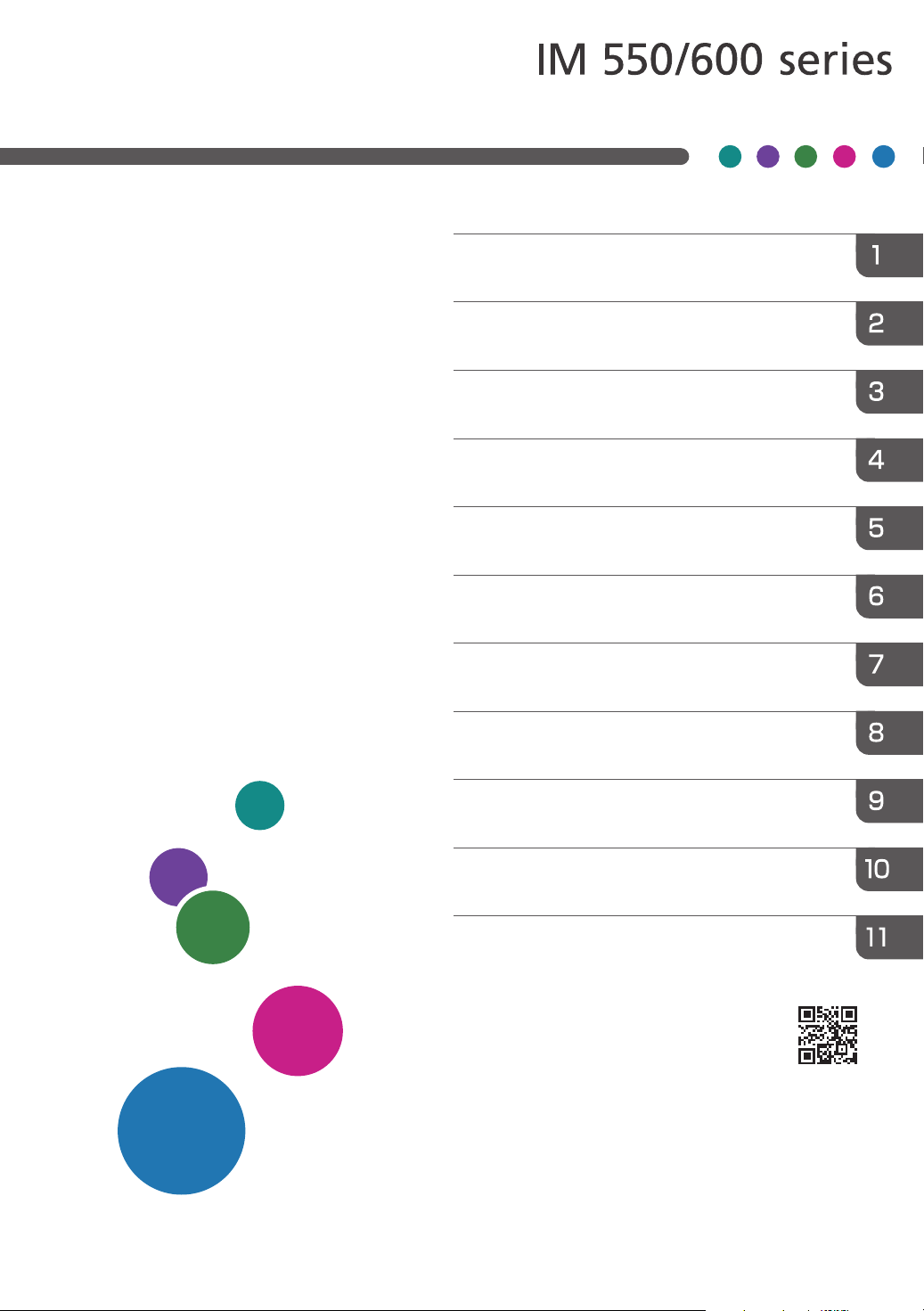
Anwenderanleitung
Erste Schritte
Ausgewählte Version
Kopieren
Fax
Drucken
Scannen
Document Server
Web Image Monitor
Hinzufügen von Papier und Toner
Fehlerbehebung
Spezifikationen des Geräts
Impressum und Kontaktinformationen
Informationen, die nicht in diesem
Handbuch enthalten sind, finden Sie in
den Online-Handbüchern, die auf unserer
Website (https://www.ricoh.com/) oder
über das Bedienfeld verfügbar sind.
Für eine sichere und korrekte Verwendung lesen Sie
unbedingt die Sicherheitshinweise vor der Verwendung
dieses Geräts.
Page 2
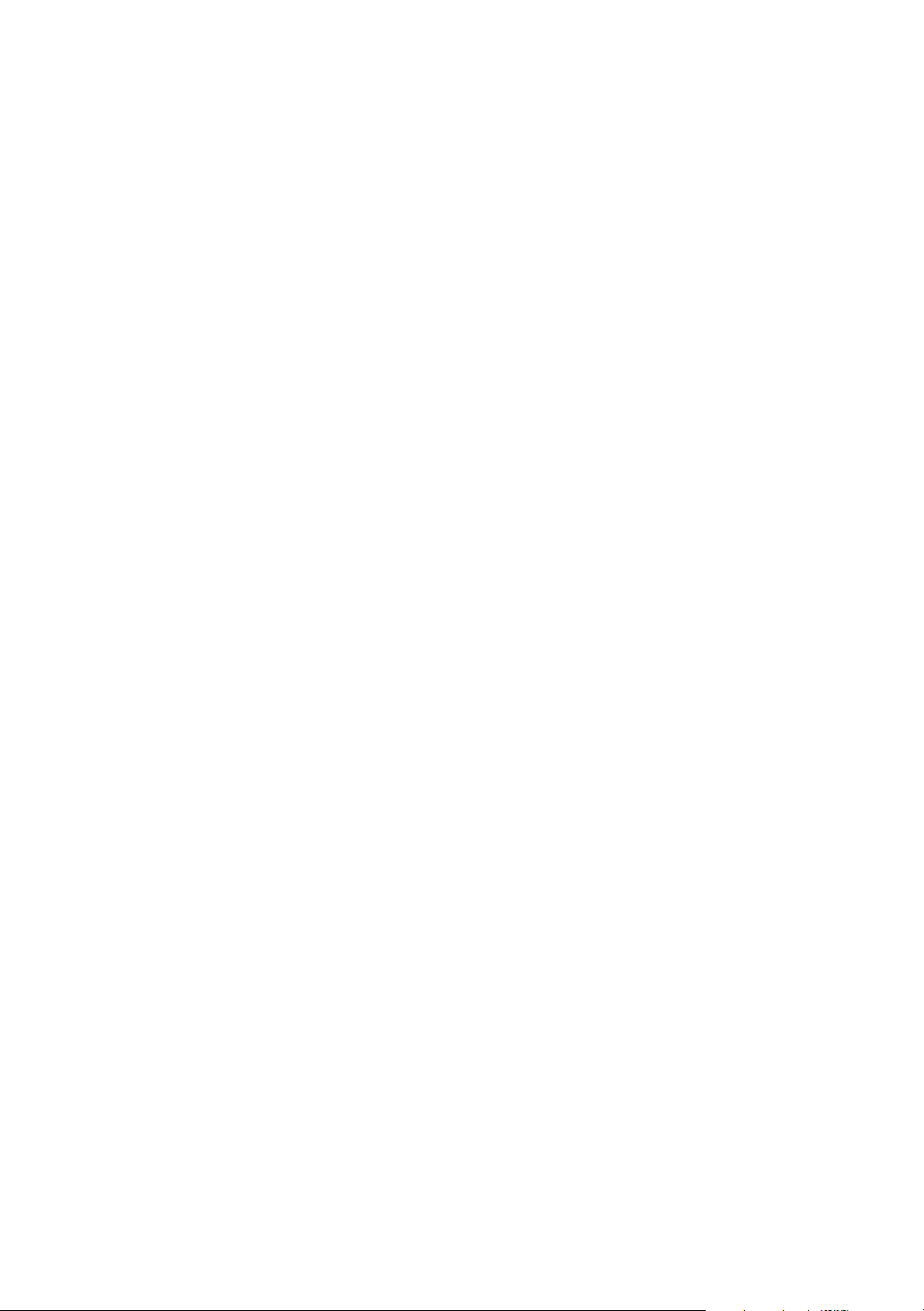
Page 3

Hinweise zum Lesen der Handbücher
In den Handbüchern verwendete Symbole
Dieses Handbuch verwendet die folgenden Symbole:
Weist auf Punkte hin, die beim Verwenden der Funktionen zu beachten sind. Dieses Symbol weist auf
Punkte hin, die verursachen können, dass das Produkt bzw. der Service nicht mehr verwendbar sind
oder Daten verlorengehen, wenn die Anweisungen nicht eingehalten werden. Lesen Sie diese Hinweise
sorgfältig durch.
Weist auf zusätzliche Erklärungen zu Gerätefunktionen sowie auf Anleitungen zum Beheben von
Anwenderfehlern hin.
[ ]
Zeigt die Namen der Tasten oder Schaltflächen auf dem Produkt oder Bildschirm an.
1
Page 4
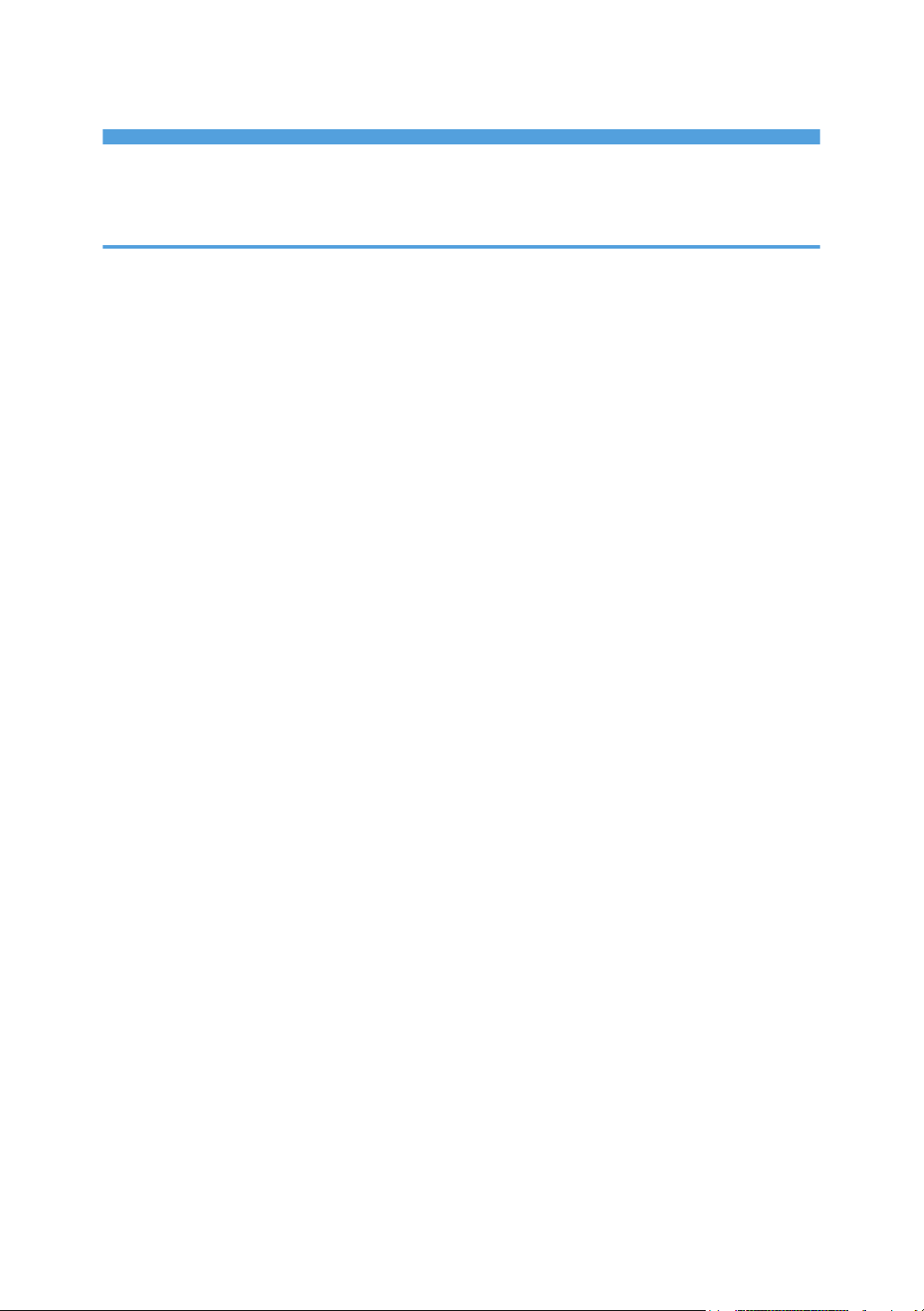
INHALTSVERZEICHNIS
Hinweise zum Lesen der Handbücher.............................................................................................................. 1
In den Handbüchern verwendete Symbole................................................................................................. 1
1. Erste Schritte
Ein- und Ausschalten der Stromversorgung................................................................................................... 11
Einschalten....................................................................................................................................................11
Ausschalten...................................................................................................................................................12
Energiesparmodus....................................................................................................................................... 12
Anleitung zu Bezeichnungen und Funktionen der Komponenten.................................................................14
Außen: Vorder- und linke Seitenansicht.....................................................................................................14
Außen: Vorder- und rechte Seitenansicht.................................................................................................. 16
Außen: Rück- und linke Seitenansicht.........................................................................................................18
Innen: Vorderansicht....................................................................................................................................20
Namen und Funktionen des Bedienfelds........................................................................................................21
Touchscreen/Schnittstellen......................................................................................................................... 21
LED-Leuchten................................................................................................................................................ 22
Reihenfolge des Installationsablaufs der Optionen.......................................................................................24
Anbringen der Papiereinzugseinheit.............................................................................................................. 25
Installieren der Wireless-LAN-Schnittstellenkarte..........................................................................................28
Installieren der IEEE 1284-Schnittstellenplatine............................................................................................30
Installieren des Geräteservers.........................................................................................................................32
Installation des Dateiformatkonverters........................................................................................................... 35
Installieren der SD-Kartenoptionen.................................................................................................................37
Ändern der Anzeigesprache...........................................................................................................................41
Verwenden des Home-Bildschirms ................................................................................................................ 42
Intuitive Bildschirmbedienung mit den Fingern.......................................................................................... 44
Verwenden des Kopierbildschirms ................................................................................................................ 47
Verwendung des Kopierbildschirms (Standardansicht)............................................................................48
Verwendung des Kopierbildschirms (Volle Ansicht)................................................................................. 49
Ändern des Layouts oder der Anzeige der Tasten der Kopierfunktion................................................... 50
Verwenden des Faxbildschirms ......................................................................................................................53
Anpassen des Bildschirms [Einstellungen]..................................................................................................53
Verwenden des Scannerbildschirms...............................................................................................................56
Anpassung des Bildschirms [Sendeeinstellungen].....................................................................................56
2
Page 5
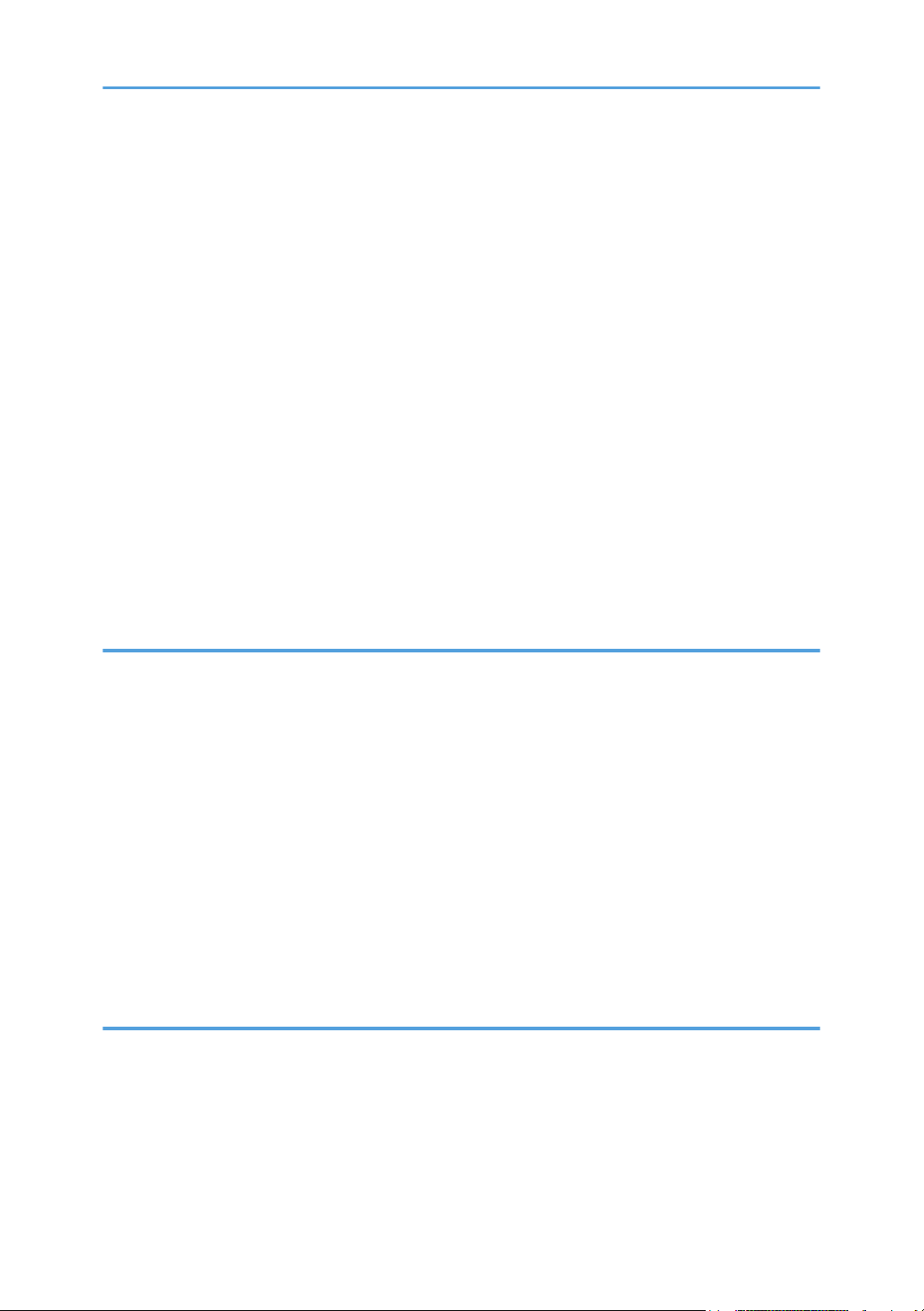
Hinzufügen von häufig verwendeten Apps zum Home-Bildschirm..............................................................59
Hinzufügen eines Symbols/Widgets zum Home-Bildschirm................................................................... 60
Verschieben oder Löschen von Symbolen und Widgets.......................................................................... 61
Anlegen eines Ordners zur Verwaltung von Symbolen........................................................................... 61
Registrierung häufig verwendeter Einstellungen als Programm....................................................................62
Speichern von Einstellungen als Programm...............................................................................................63
Ändern der Inhalte des Programms............................................................................................................64
Anmeldung über das Bedienfeld.................................................................................................................... 67
Anmelden durch Eingabe von Anwendername und Passwort.................................................................68
Anmelden mit einer IC-Karte.......................................................................................................................69
Anmeldung über ein mobiles Endgerät......................................................................................................70
Authentifizierung mittels Anwendercode................................................................................................... 71
Ändern des Anmeldepassworts.................................................................................................................. 71
Einlegen einer Vorlage auf dem Vorlagenglas..............................................................................................74
Einlegen einer Vorlage in den automatischen Vorlageneinzug (ADF)........................................................76
2. Kopieren
Grundlegende Vorgehensweise zum Kopieren von Dokumenten...............................................................79
Erstellen von vergrößerten oder verkleinerten Kopien..................................................................................82
Festlegen eines Kopierverhältnisses oder Formats....................................................................................82
Vergrößern oder verkleinern entsprechend dem Papierformat............................................................... 84
Geringfügige Verkleinerung zur Vergrößerung der Ränder.................................................................... 86
Duplex-Kopien................................................................................................................................................. 88
Kombinieren und Kopieren einer mehrseitigen Vorlage auf ein einzelnes Blatt Papier.............................91
Kopieren auf Umschläge.................................................................................................................................94
Kopieren auf Umschläge im Bypass...........................................................................................................94
Kopieren auf Umschläge im Papiermagazin.............................................................................................95
Kopieren in Seitenreihenfolge oder für jede Seitennummer.........................................................................97
3. Fax
Grundlegender Vorgang für die Übertragung von Faxen............................................................................99
Registrieren von Faxnummern im Adressbuch.............................................................................................102
Eintragen einer Faxnummer und der Sendebedingungen..................................................................... 102
Ändern/Löschen eingetragener Daten wie der Faxnummer ................................................................104
Anzeigen einer Vorschau vor dem Senden eines Fax................................................................................106
3
Page 6
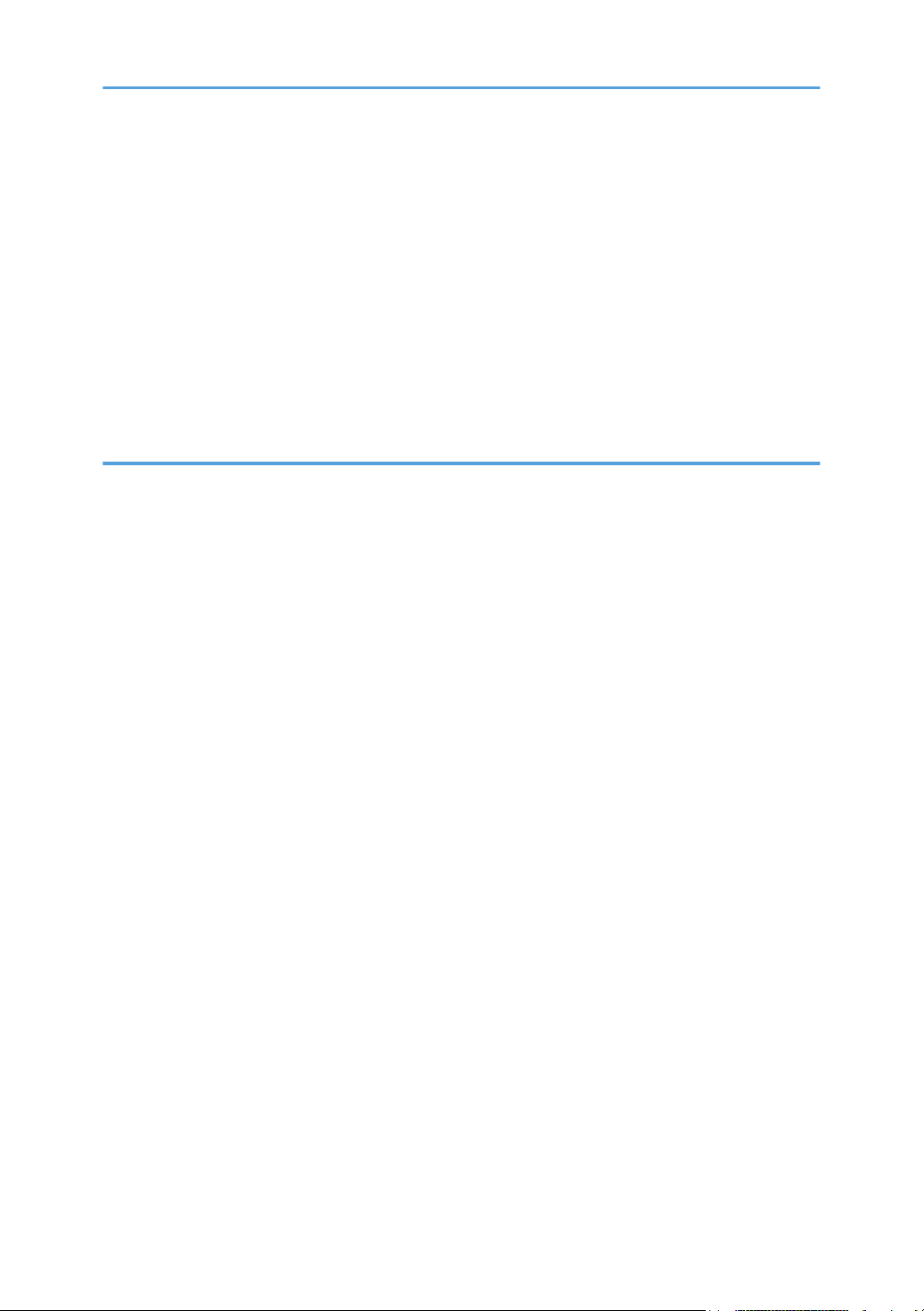
Anzeigen des Übertragungsergebnisses von gesendeten Faxen..............................................................108
Überprüfen der Informationen auf dem Fax-Bildschirm.........................................................................108
Überprüfen des Ergebnisses im Kommunikationsergebnisbericht.........................................................110
Überprüfen des Ergebnisses im Sofortsenden-Ergebnisbericht............................................................. 110
Überprüfen des Ergebnisses im Kommunikationsfehlerbericht.............................................................. 110
Überprüfung des Ergebnisses im Fehlerbericht.......................................................................................110
Anzeigen des Speicheraufbewahrungsberichts..................................................................................... 111
Überprüfen per E-Mail..............................................................................................................................111
Überprüfen der Informationen in Web Image Monitor......................................................................... 112
4. Drucken
Installation des Druckertreibers mithilfe des Device Software Manager-Installationsprogramms .........115
Installieren von Device Software Manager von der CD-ROM............................................................. 115
Installieren von Device Software Manager über die heruntergeladene Datei.................................... 118
Installation des Druckertreibers für eine Netzwerkverbindung (Windows)..............................................121
Installation des PCL 6-Druckertreibers von der CD-ROM......................................................................121
Installation des PostScript 3-Druckertreibers von der CD-ROM........................................................... 124
Installations des PCL 6-/PostScript 3-Druckertreibers über die heruntergeladene Datei................... 127
Wenn das Gerät nicht gefunden werden kann...................................................................................... 128
Installation des Druckertreibers für Netzwerkverbindung (OS X/macOS)..............................................131
Installieren der PPD-Datei.........................................................................................................................131
Registrieren des Geräts in [Drucken & Scannen] oder [Drucker & Scanner].......................................132
Festlegen der Optionseinstellungen.........................................................................................................135
Grundlegendes Verfahren zum Drucken von Dokumenten........................................................................137
Drucken eines Dokuments in Windows................................................................................................... 137
Drucken eines Dokuments in OS X/MacOS.......................................................................................... 139
Duplexdruck...................................................................................................................................................142
Festlegen von Duplexdruck (Windows).................................................................................................. 142
Festlegen von Duplexdruck (OS X/macOS).......................................................................................... 143
Kombinieren und Drucken von mehreren Seiten auf einem einzelnen Blatt............................................. 144
Festlegen der Funktion zum Kombinieren von zwei Vorlagen (Windows)...........................................144
Festlegen der Funktion zum Kombinieren von zwei Vorlagen (OS X/macOS)...................................145
Drucken auf Umschläge................................................................................................................................147
Drucken von im Drucker gespeicherten Dokumenten über das Bedienfeld..............................................150
4
Page 7

Direktdruck von einem USB-Speichergerät oder einer SD-Karte..............................................................151
Druckbare Dateiformate........................................................................................................................... 151
Dateien von einem Wechselspeichergerät drucken...............................................................................152
5. Scannen
Scannen von Dokumenten und Senden der gescannten Daten per E-Mail............................................. 155
Grundlegendes Verfahren zum Senden einer E-Mail............................................................................155
Registrieren des beim Senden an eine E-Mail-Adresse festgelegten E-Mail-Ziels im Adressbuch.... 157
Scannen von Dokumenten und Senden der gescannten Daten an einen Ordner................................... 160
Drucken des Prüfblattes.............................................................................................................................160
Überprüfen der Computerinformationen (Windows).............................................................................161
Erstellen eines freigegebenen Ordners (Windows)................................................................................162
Überprüfen der Computer-Informationen (OS X/macOS)................................................................... 165
Erstellen eines freigegebenen Ordners (OS X/macOS)....................................................................... 166
Registrieren des erstellten freigegebenen Ordners im Adressbuch.......................................................167
Grundlegendes Verfahren zum Senden an einen Ordner.....................................................................170
Scannen einer Vorlage mit geeigneter Qualität und Helligkeit................................................................. 172
Festlegen des Dateityps oder Dateinamens beim Scannen eines Dokuments..........................................175
6. Document Server
Speichern von Dokumenten im Document Server.......................................................................................179
Drucken von Dokumenten im Document Server..........................................................................................182
Drucken eines Dokuments mit den beim Scannen festgelegten Einstellungen......................................182
Ändern der Druckeinstellungen zum Drucken eines Dokuments........................................................... 183
Festlegen einer zu druckenden Seite....................................................................................................... 185
7. Web Image Monitor
Verwendung von Web Image Monitor........................................................................................................187
Was Sie im Web Image Monitor tun können......................................................................................... 188
Web Image Monitor-Bildschirm...............................................................................................................189
Angeben der Web Image Monitor-Hilfe.................................................................................................190
8. Hinzufügen von Papier und Toner
Einlegen von Papier in das Papiermagazin.................................................................................................193
Einlegen von Papier in Magazin 1 bis 5.................................................................................................194
Einlegen von Papier in den Bypass..........................................................................................................198
Festlegen normaler Formate über das Bedienfeld..................................................................................199
5
Page 8
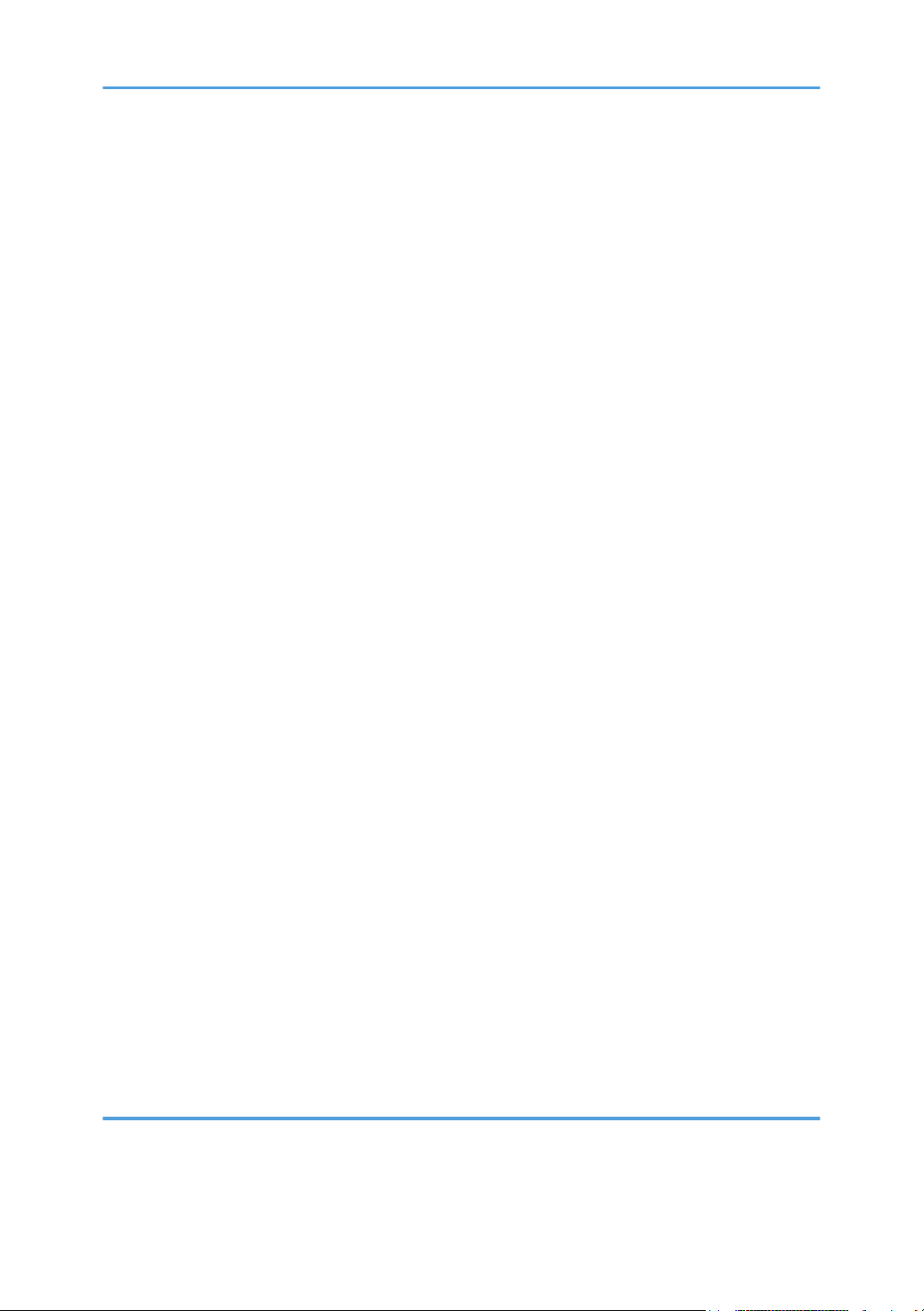
Festlegen eines benutzerdefinierten Papierformats über das Bedienfeld............................................. 200
Festlegen von Papiertyp und -dicke.........................................................................................................201
Empfohlene Papierformate und -typen ....................................................................................................... 202
Magazin 1.................................................................................................................................................202
Papiereinzugseinheit................................................................................................................................. 203
Bypass........................................................................................................................................................ 204
Hinweise zu Spezialpapier...................................................................................................................... 205
Papierdicke für jedes Papiergewicht........................................................................................................205
Ungeeignetes Papier.................................................................................................................................206
Papierlagerung..........................................................................................................................................207
Aufbewahrung von Ausdrucken...............................................................................................................208
Ausrichtung und Lagerung von dickem Papier............................................................................................209
Ausrichtung und Lagerung von Umschlägen...............................................................................................210
Verwendung der Kopierfunktion.............................................................................................................. 211
Verwenden der Druckfunktion..................................................................................................................211
Einlegen von Papier mit fester Ausrichtung oder zweiseitigem Papier......................................................212
Kopieren auf Briefbögen.......................................................................................................................... 212
Bedrucken von Briefbögen mit dem Druckertreiber................................................................................213
Empfohlenes Vorlagenformat und -gewicht................................................................................................ 215
Austausch des Toners.................................................................................................................................... 216
Ansehen des Videos zum Austausch des Toners.....................................................................................216
Austauschen des Toners............................................................................................................................217
Vorsichtsmaßnahmen beim Lagern von Toner........................................................................................ 220
Vorsichtsmaßnahmen beim Austausch des Toners................................................................................. 220
Entsorgung von gebrauchten Tonerbehältern.........................................................................................222
Austauschen des Resttonerbehälters............................................................................................................ 223
Ansehen des Videos zum Austauschen des Resttonerbehälters............................................................ 223
Austauschen des Resttonerbehälters........................................................................................................224
Vorsichtsmaßnahmen beim Austausch des Resttonerbehälters............................................................. 226
Entsorgen des Resttonerbehälters............................................................................................................ 228
9. Fehlerbehebung
Warntöne
.........................................................................................................................................................................229
6
Page 9
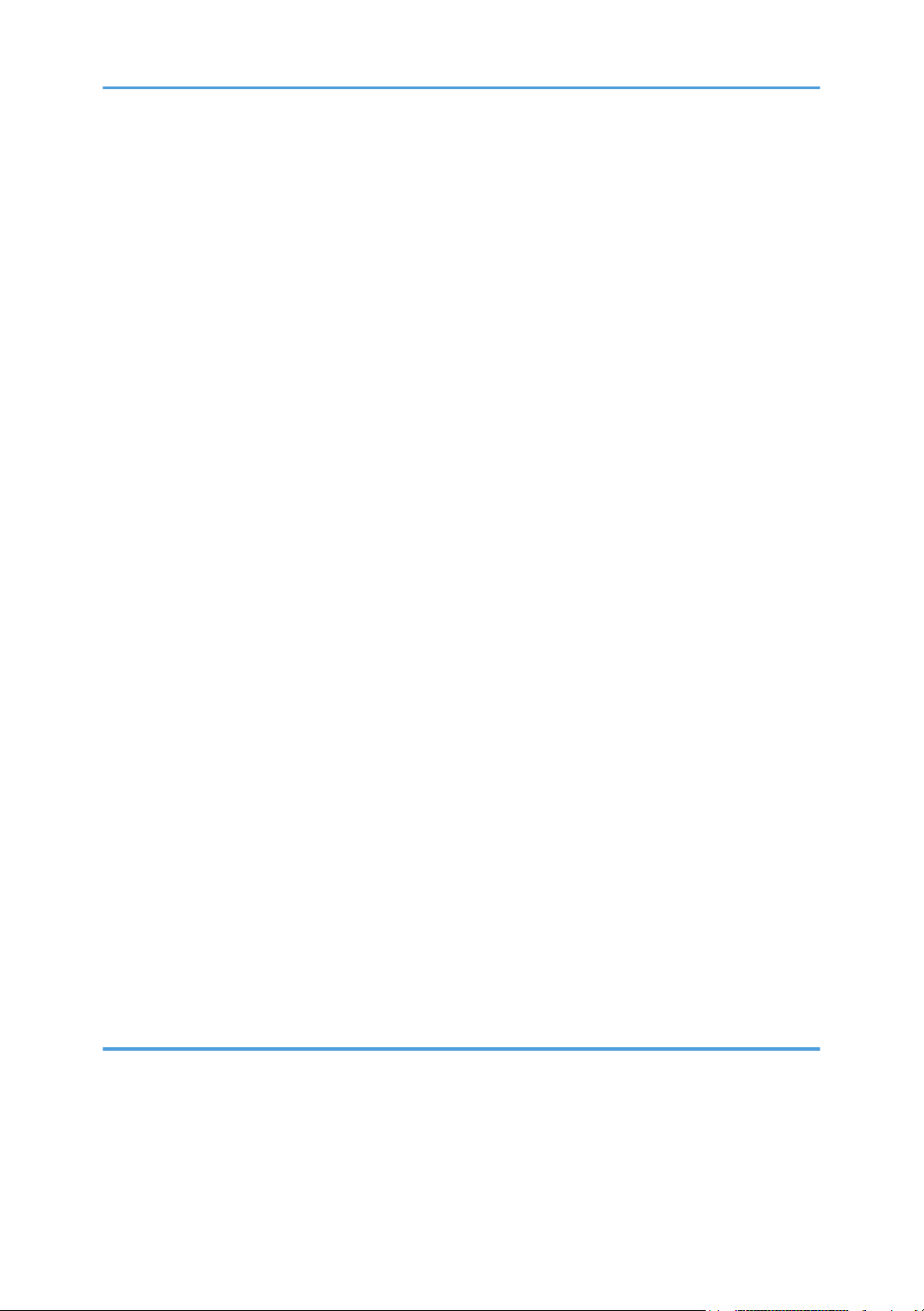
Überprüfen von Anzeigen, Symbolen und Meldungen auf dem Bedienfeld........................................... 231
Wenn ein Symbol mit einer Nachricht angezeigt wird..........................................................................231
Wenn die Anzeige [Status prüfen] leuchtet oder blinkt..........................................................................233
Wenn das Gerät nicht bedient werden kann..............................................................................................235
Wenn das Gerät auf einen Vorgang auf dem Bedienfeld nicht richtig reagiert.................................. 235
Wenn das Gerät nicht korrekt auf einen Vorgang von einem Computer reagiert...............................239
Wenn eine Meldung angezeigt wird und das Gerät nicht betrieben werden kann................................241
Wenn während der Verwendung der Kopierfunktion eine Meldung angezeigt wird.............................244
Wenn eine Meldung bei der Verwendung von Document Server angezeigt wird..................................246
Wenn während der Verwendung der Faxfunktion eine Meldung angezeigt wird..................................248
Meldungen, die während des Betriebs erscheinen, oder wenn Senden/Empfangen eines Faxes nicht
ausgeführt werden kann........................................................................................................................... 248
Meldungen, die erscheinen, wenn das Gerät keine Verbindung zum Netzwerk herstellen kann.....250
Meldungen, die erscheinen, wenn die Remote-Faxfunktion nicht verfügbar ist...................................261
Wenn während der Verwendung der Druckerfunktion eine Meldung angezeigt wird...........................266
Meldungen, die ohne Fehlercodes erscheinen.......................................................................................266
Meldungen, die mit Fehlercodes erscheinen.......................................................................................... 281
Wenn während der Verwendung der Scannerfunktion eine Meldung angezeigt wird..........................283
Meldungen, die auf dem Bedienfeld erscheinen....................................................................................283
Am Computer angezeigte Meldungen....................................................................................................293
Wenn andere Meldungen angezeigt werden............................................................................................ 300
Angezeigte Meldungen, wenn die Anmeldung am Gerät fehlschlägt.................................................304
Angezeigte Meldungen bei Fehlschlagen der Anmeldung am Gerät mit einer IC-Karte...................312
Angezeigte Meldungen bei nicht verfügbarem LDAP-Server................................................................313
Angezeigte Meldungen bei einem Problem mit dem Zertifikat............................................................. 315
Angezeigte Meldungen, wenn die Application Site nicht verwendet werden kann........................... 317
Wenn Papier oder eine Vorlage gestaut ist.................................................................................................319
Wenn Papierstaus häufig auftreten..........................................................................................................320
10. Spezifikationen des Geräts
Modellspezifische Informationen................................................................................................................. 325
Liste der Spezifikationen................................................................................................................................326
Spezifikationen für die Haupteinheit........................................................................................................326
Spezifikationen für den Document Server...............................................................................................334
7
Page 10
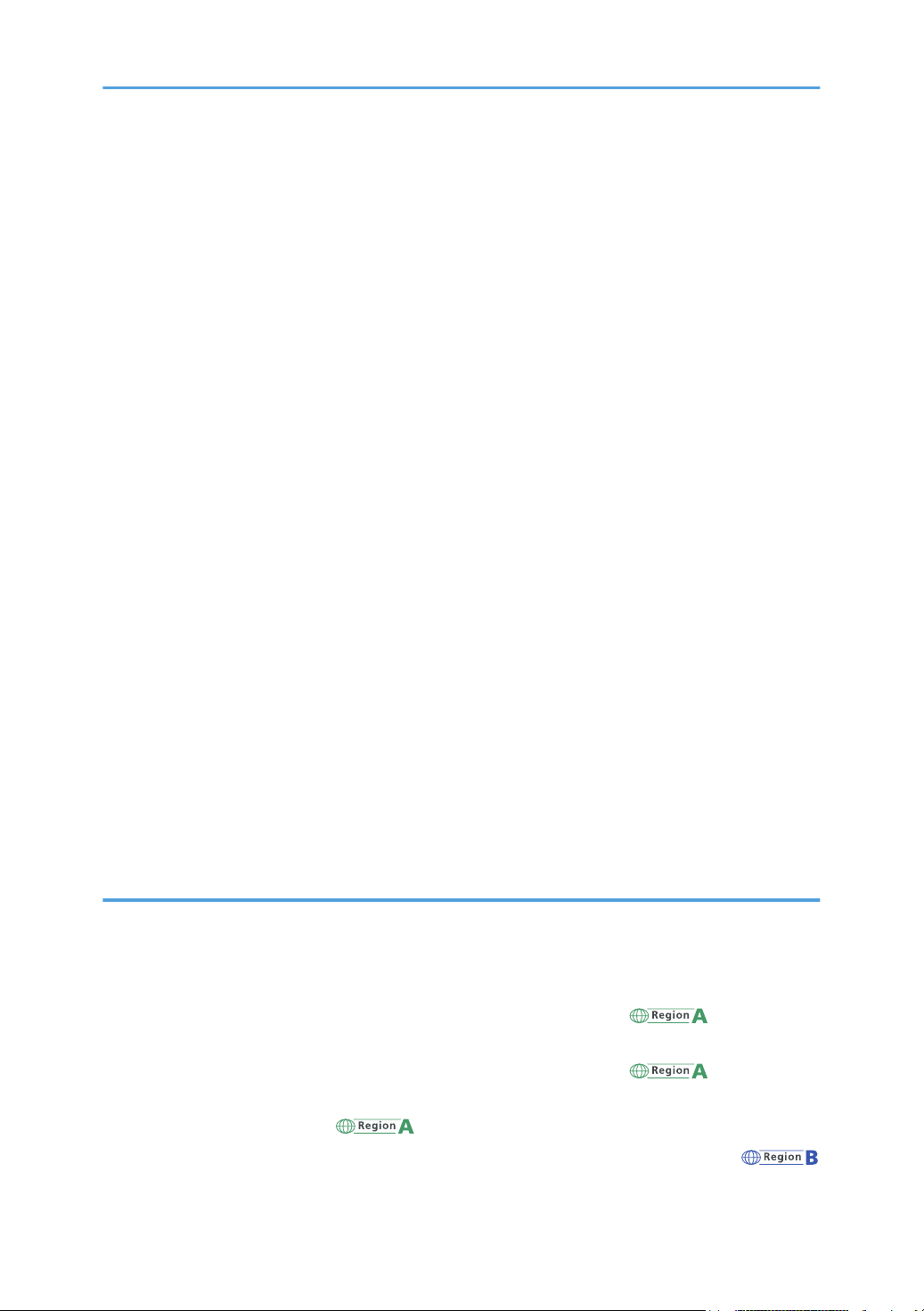
Spezifikationen für das Faxgerät............................................................................................................. 334
Spezifikationen für den Drucker...............................................................................................................340
Spezifikationen für den Scanner.............................................................................................................. 342
Spezifikationen des ADF...........................................................................................................................346
Spezifikationen der Papiereinzugseinheit............................................................................................... 347
Spezifikationen für die IEEE1284-Schnittstellenkarte............................................................................ 347
Spezifikationen für die WLAN-Karte.......................................................................................................348
Spezifikationen für die Geräteserver-Option..........................................................................................349
Einstellwerte der Übertragungsfunktion....................................................................................................... 350
Senden einer E-Mail................................................................................................................................. 350
An Ordner senden.....................................................................................................................................351
Broadcast-Übertragung............................................................................................................................352
Druckbarer Bereich und Rand...................................................................................................................... 353
Geräteoptionen............................................................................................................................................. 354
Anleitung zu den Funktionen der externen Geräteoptionen..................................................................354
Anleitung zu den Funktionen der internen Geräteoptionen...................................................................354
Funktionen, die optionale Konfigurationen erfordern.................................................................................357
Kopierfunktion............................................................................................................................................357
Faxfunktionen.............................................................................................................................................357
Druckerfunktion..........................................................................................................................................358
Scannerfunktion.........................................................................................................................................358
Andere........................................................................................................................................................358
Funktionskompatibilität .................................................................................................................................360
11. Impressum und Kontaktinformationen
Umweltschutzbestimmungen.........................................................................................................................363
ENERGY STAR-Programm........................................................................................................................363
Energiesparfunktionen.............................................................................................................................. 363
Anwenderinformationen zu elektrischen und elektronischen Geräten (hauptsächlich
Europa).......................................................................................................................................................364
Hinweis zum Batterie- und/oder Akku-Symbol (nur für EU-Länder) (hauptsächlich
Europa).......................................................................................................................................................365
Umwelthinweise für Anwender (hauptsächlich Europa)................................................... 366
Hinweise für Anwender im Staat Kalifornien (Hinweise für Anwender in den USA)
(hauptsächlich Nordamerika).................................................................................................................. 367
8
Page 11
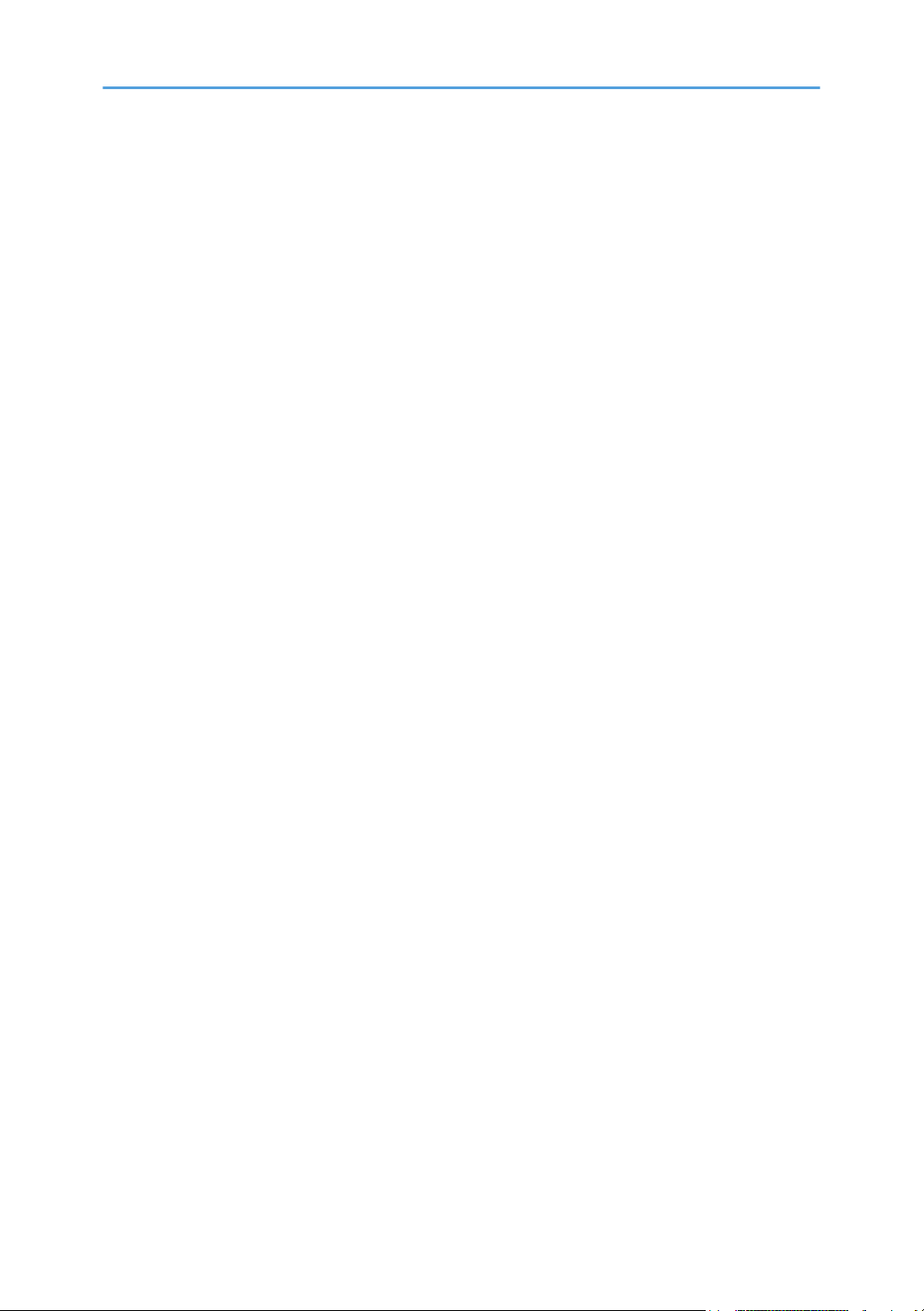
Marken (Anwenderanleitung)...................................................................................................................... 368
9
Page 12
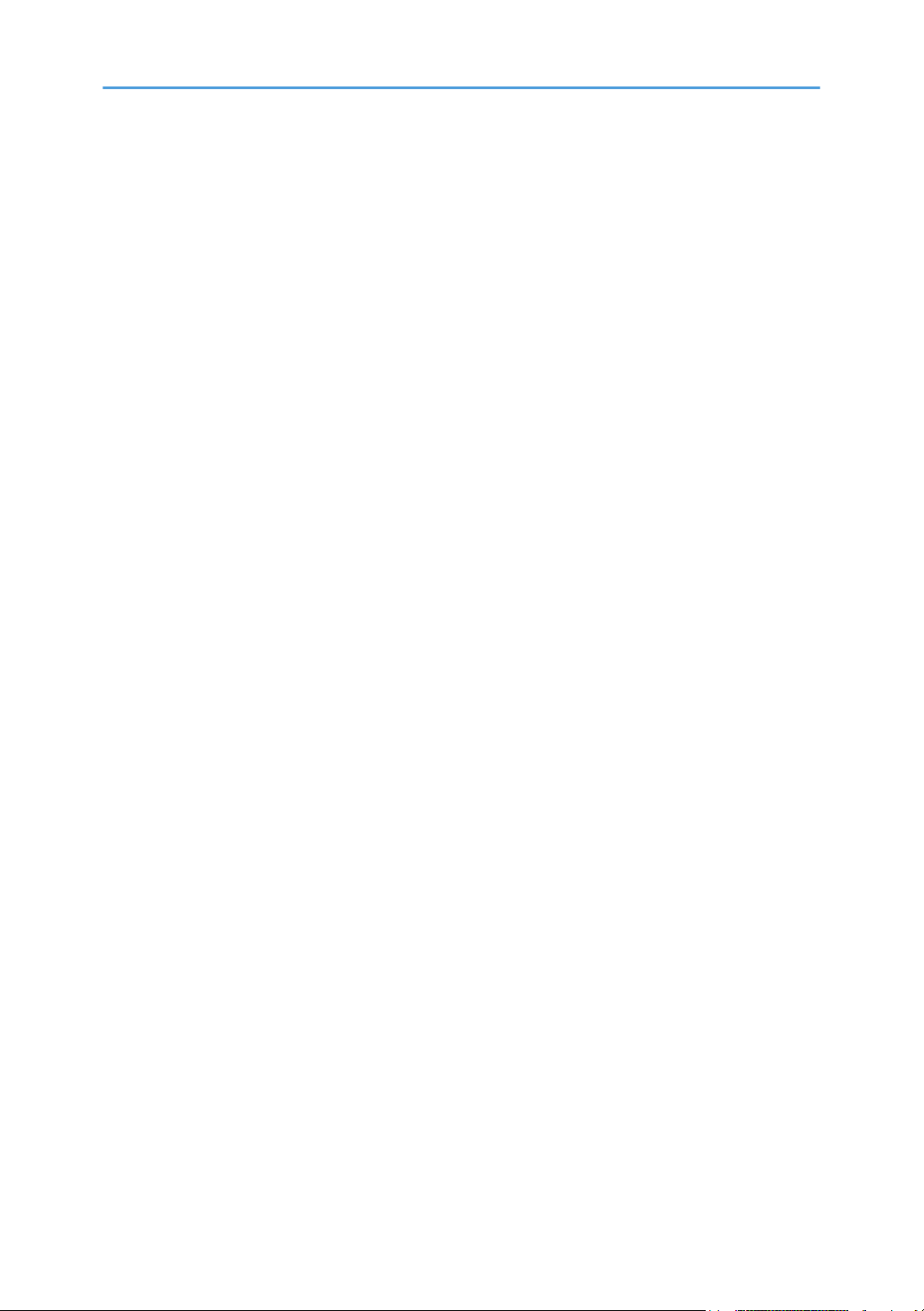
10
Page 13
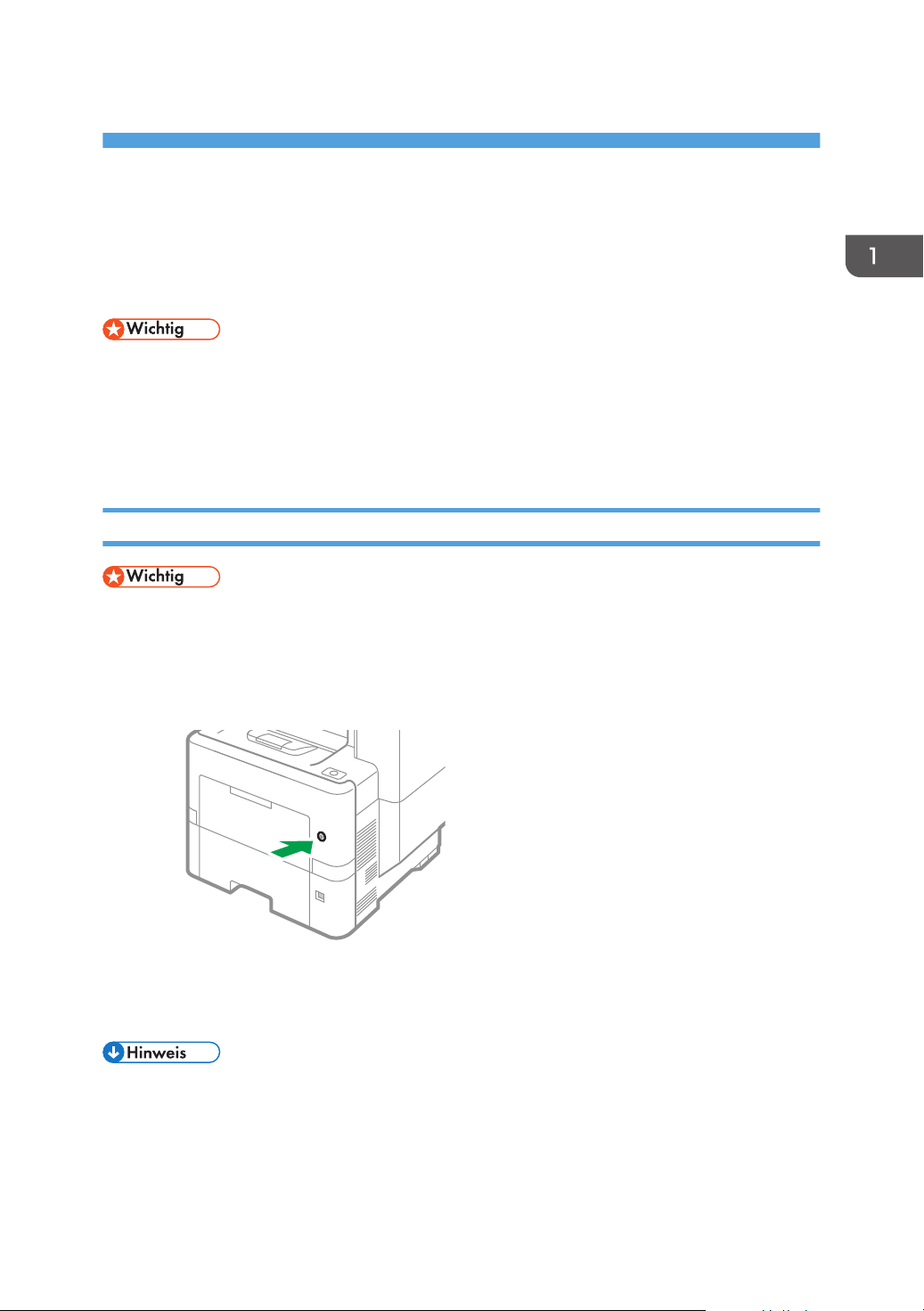
1. Erste Schritte
EAT066
Ein- und Ausschalten der Stromversorgung
Drücken Sie den Hauptschalter an der rechten Seite des Geräts, um das Gerät ein- oder auszuschalten.
• Schalten Sie das Gerät nicht im normalen Betrieb aus, falls Sie die Faxfunktion des Geräts
verwenden. Wenn das Gerät ausgeschaltet wird, gehen im Faxspeicher abgelegte Daten ungefähr
eine Stunde nach dem Abschalten des Geräts verloren. Falls Sie aus irgendeinem Grund das Gerät
ausschalten oder das Netzkabel abziehen müssen, vergewissern Sie sich, dass auf dem Bildschirm
der Faxfunktion 100 % verfügbarer Speicher angezeigt wird.
Einschalten
• Wenn Sie den Hauptschalter drücken, warten Sie mindestens 10 Sekunden, bis bestätigt wird,
dass die Stromversorgungsanzeige aufleuchtete oder erloschen ist.
1. Vergewissern Sie sich, dass der Netzstecker fest in der Wandsteckdose sitzt.
2. Drücken Sie den Hauptschalter.
Die Netzanzeige leuchtet auf.
Auf dem [Home]-Bildschirm werden Anwendungssymbole angezeigt, sobald diese starten.
• Wenn das Gerät eingeschaltet wird, zeigt der Bildschirm möglicherweise an, dass das Gerät einen
automatischen Neustart durchführt. Schalten Sie die Hauptstromversorgung nicht aus, während das
Gerät dies verarbeitet. Es dauert ungefähr fünf Minuten, bis das Gerät neu gestartet wird.
11
Page 14
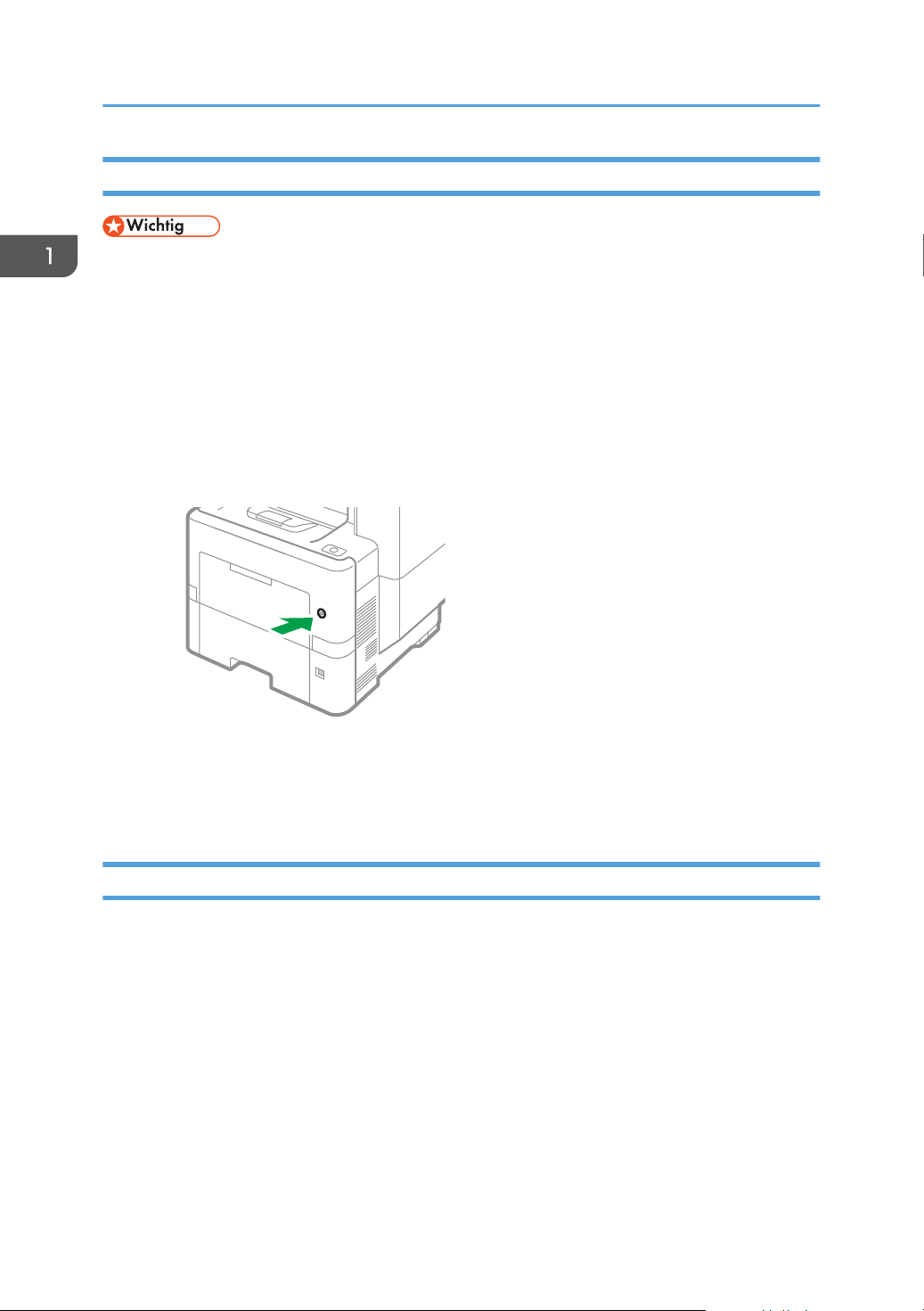
EAT066
1. Erste Schritte
Ausschalten
• Schalten Sie das Gerät während des Betriebs nicht aus. Um das Gerät auszuschalten,
vergewissern Sie sich zunächst, dass der Arbeitsvorgang abgeschlossen ist.
• Halten Sie den Hauptschalter beim Ausschalten der Hauptstromversorgung nicht dauerhaft
gedrückt. Andernfalls wird die Stromversorgung des Geräts zwangsweise abgeschaltet, wodurch
die Festplatte oder der Speicher beschädigt werden kann oder Fehlfunktionen auftreten können.
• Drücken Sie den Netzschalter des Geräts nicht sofort wieder, nachdem Sie ihn einmal gedrückt
haben. Warten Sie nach dem Aus- oder Einschalten des Geräts mindestens 10 Sekunden,
nachdem die Ein/Aus-Anzeige im Bedienfeld zu leuchten beginnt bzw. erloschen ist.
1. Drücken Sie den Hauptschalter.
Die Ein/Aus-Anzeige an der rechten Seite des Bedienfelds erlischt. Die Stromzufuhr schaltet sich
automatisch ab, nachdem das Gerät korrekt heruntergefahren wurde. Wenn die Anzeige auf dem
Bedienfeld nicht verschwindet, wenden Sie sich an den Kundendienst.
Energiesparmodus
Wenn das Gerät eine bestimmte Zeit lang nicht bedient wird, schaltet es automatisch in den
Energiesparmodus. Der "Energiesparmodus" verfügt über zwei Modi: "Niedrigenergiemodus" und
"Ruhemodus". In der Werkseinstellung verwendet das Gerät den Modus "Ruhemodus".
Niedrigenergiemodus
Wenn Sie das Gerät für einen bestimmten Zeitraum nach der Benutzung nicht verwenden, schaltet
sich das Display ab und das Gerät schaltet in den Niedrigenergiemodus. Das Gerät verbraucht im
Niedrigenergiemodus weniger Energie.
Sie können die Zeitspanne bis zum Umschalten in den Niedrigenergiemodus unter [Timer
Niedrigenergiemodus] ändern.
Siehe "Timer-Einstellungen", Anwenderanleitung (Vollversion).
12
Page 15
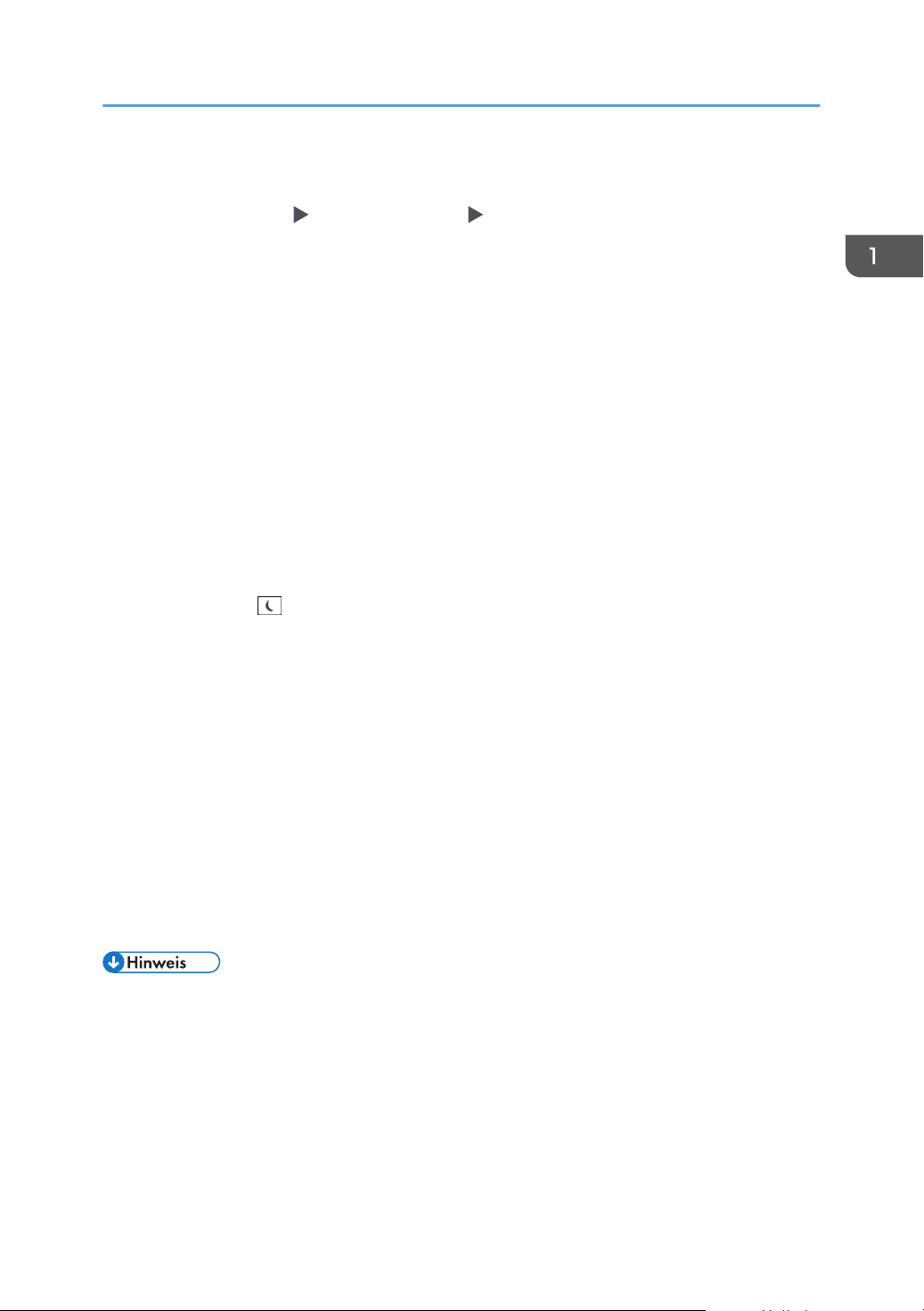
Ein- und Ausschalten der Stromversorgung
Sie können die Geräteeinstellungen so ändern, dass das Gerät in den Niedrigenergiemodus
wechselt, wenn Sie auf [Energiesp.] für die Option [Energ.sp.tast. z. Änd. d. Mod.] drücken. Gehen
Sie dazu zu [Settings] [Systemeinstellungen] [Administrator Tools].
Siehe "Timer-Einstellungen", Anwenderanleitung (Vollversion).
Um den Niedrigenergiemodus zu verlassen, gehen Sie folgendermaßen vor:
• ADF anheben
• Eine Vorlage in den ADF einlegen
• Papier in den Bypass einlegen
• Tippen Sie das Anzeigefeld an
• Druckaufträge starten
• Öffnen Sie eine beliebige Abdeckung
• Öffnen Sie ein beliebiges Papiermagazin
Ruhemodus
In diesem Modus schaltet sich die Bedienfeldanzeige ab und die Ein/Aus-Anzeige blinkt langsam.
Der Stromverbrauch sinkt. Wenn Sie das Gerät eine bestimmte Zeit lang nicht bedienen oder
[Energiesparen] ( ) drücken, wechselt das Gerät in den Ruhemodus.
• Sie können den Zeitraum, bis das Gerät in den Ruhemodus wechselt, unter [Timer
Ruhemodus] oder [Wochentimer] einstellen.
Unter [Wochentimer] können Sie die Zeiten und die Wochentage festlegen, zu denen bzw.
an denen das Gerät in den Ruhemodus wechselt.
Nur der Administrator kann die Option [Wochentimer] festlegen, wenn die
Administratorauthentifizierung aktiviert ist.
Siehe "Timer-Einstellungen", Anwenderanleitung (Vollversion).
• Im Ruhemodus nimmt das Gerät den Betrieb bei folgenden Aktionen wieder auf:
• Anheben des ADF.
• Einlegen einer Vorlage in den ADF.
• Berühren der Bedienfeldanzeige.
• Die Energiesparfunktionen werden deaktiviert, wenn eine Störung auftritt oder ein Vorgang
ausgeführt wird.
13
Page 16
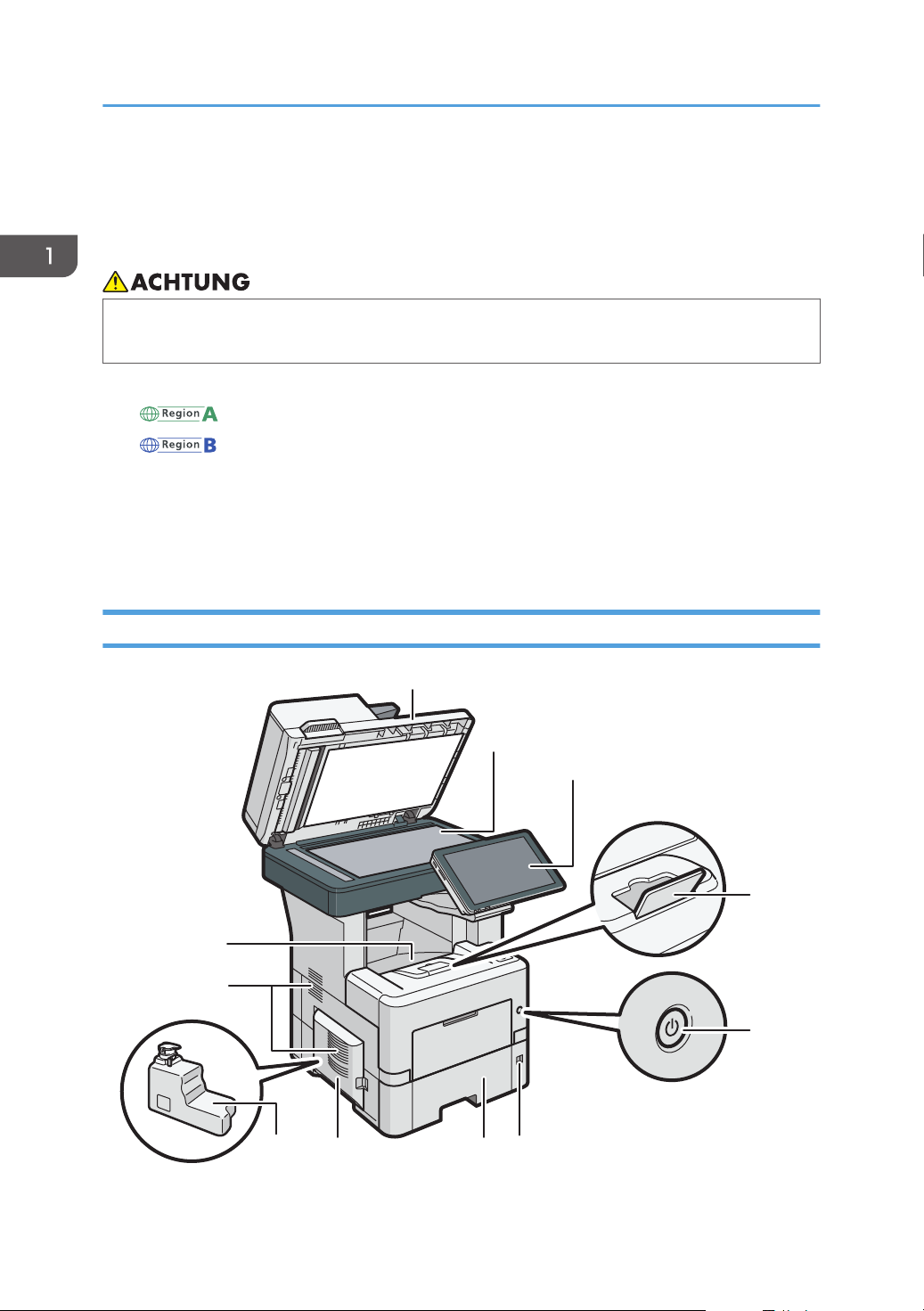
EAT311
1
2
3
4
78
10
11
5
9
6
1. Erste Schritte
Anleitung zu Bezeichnungen und Funktionen der Komponenten
• Halten Sie die Lüftungsschlitze des Geräts immer frei. Andernfalls besteht Brandgefahr, da die
internen Komponenten überhitzen.
Symbole für Region A und Region B
(hauptsächlich Europa und Asien), (hauptsächlich Europa), oder (hauptsächlich Asien)
(hauptsächlich Nordamerika)
Unterschiede bei den Funktionen der Modelle von Region A und Region B werden durch zwei
Symbole gekennzeichnet.
Lesen Sie die Informationen zu dem Symbol, das der Region des verwendeten Modells entspricht.
S. 325 "Modellspezifische Informationen"
Außen: Vorder- und linke Seitenansicht
14
Page 17
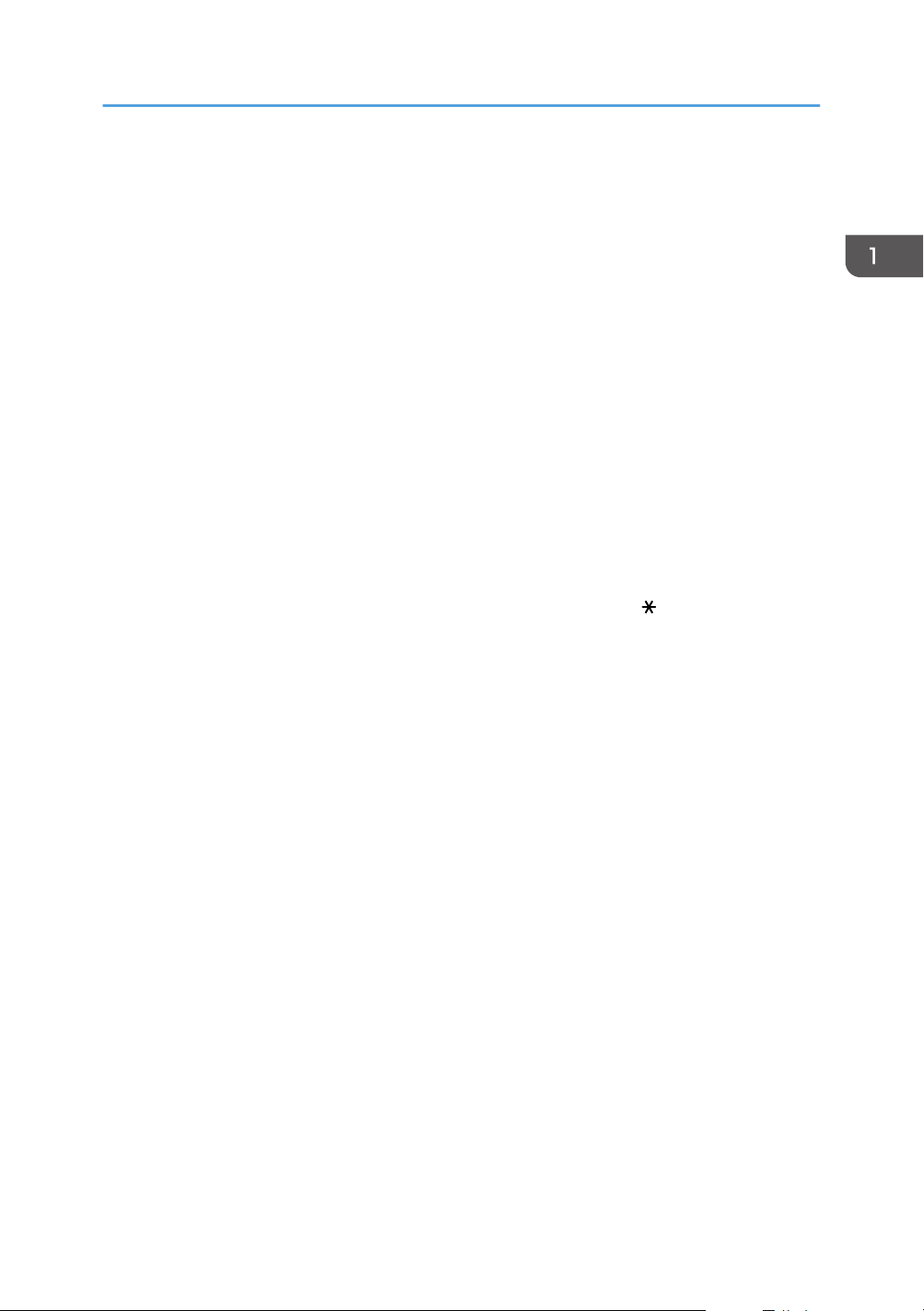
Anleitung zu Bezeichnungen und Funktionen der Komponenten
1. Automatischer Vorlageneinzug (ADF)
Senken Sie die Abdeckung über die Vorlagen auf dem Vorlagenglas.
Wenn Sie einen Stapel Vorlagen in den ADF einlegen, dann werden die Vorlagen automatisch einzeln
eingezogen.
2. Vorlagenglas
Legen Sie die Vorlagen hier mit der Vorderseite nach unten ein.
Siehe "Dokumente nach Priorität drucken", Anwenderanleitung (Vollversion).
3. Bedienfeld
S. 21 "Namen und Funktionen des Bedienfelds"
4. Magazinerweiterung
Ziehen Sie diesen Anschlag hoch, damit das Papier nicht herunterfällt.
5. Hauptschalter
Drücken Sie auf den Netzschalter, um das Gerät ein- und auszuschalten.
S. 11 "Ein- und Ausschalten der Stromversorgung"
6. Papierformat-Wahlscheibe
Mit diesem Wählrad können Sie das Papierformat auswählen. Zur Verwendung eines Papierformats, das nicht
auf der Papierformat-Wahlscheibe angezeigt wird, stellen Sie das Wählrad auf „ “. In diesem Fall stellen
Sie das Papierformat über das Bedienfeld ein.
7. Papiermagazin
Standardpapiermagazin. Legen Sie hier Papier ein.
S. 193 "Einlegen von Papier in das Papiermagazin"
8. Linke Abdeckung
Für Zugang zum Resttonerbehälter öffnen.
S. 223 "Austauschen des Resttonerbehälters"
9. Resttonerbehälter
Der Resttoner wird hier gesammelt. Ersetzen Sie den Behälter, wenn er voll ist.
10. Lüftungsschlitze
Öffnungen für die Innenbelüftung des Geräts, damit die internen Komponenten nicht zu heiß werden.
11. Standardablage
Hier werden Kopien, Drucke oder eingegangene Faxseiten ausgegeben.
15
Page 18
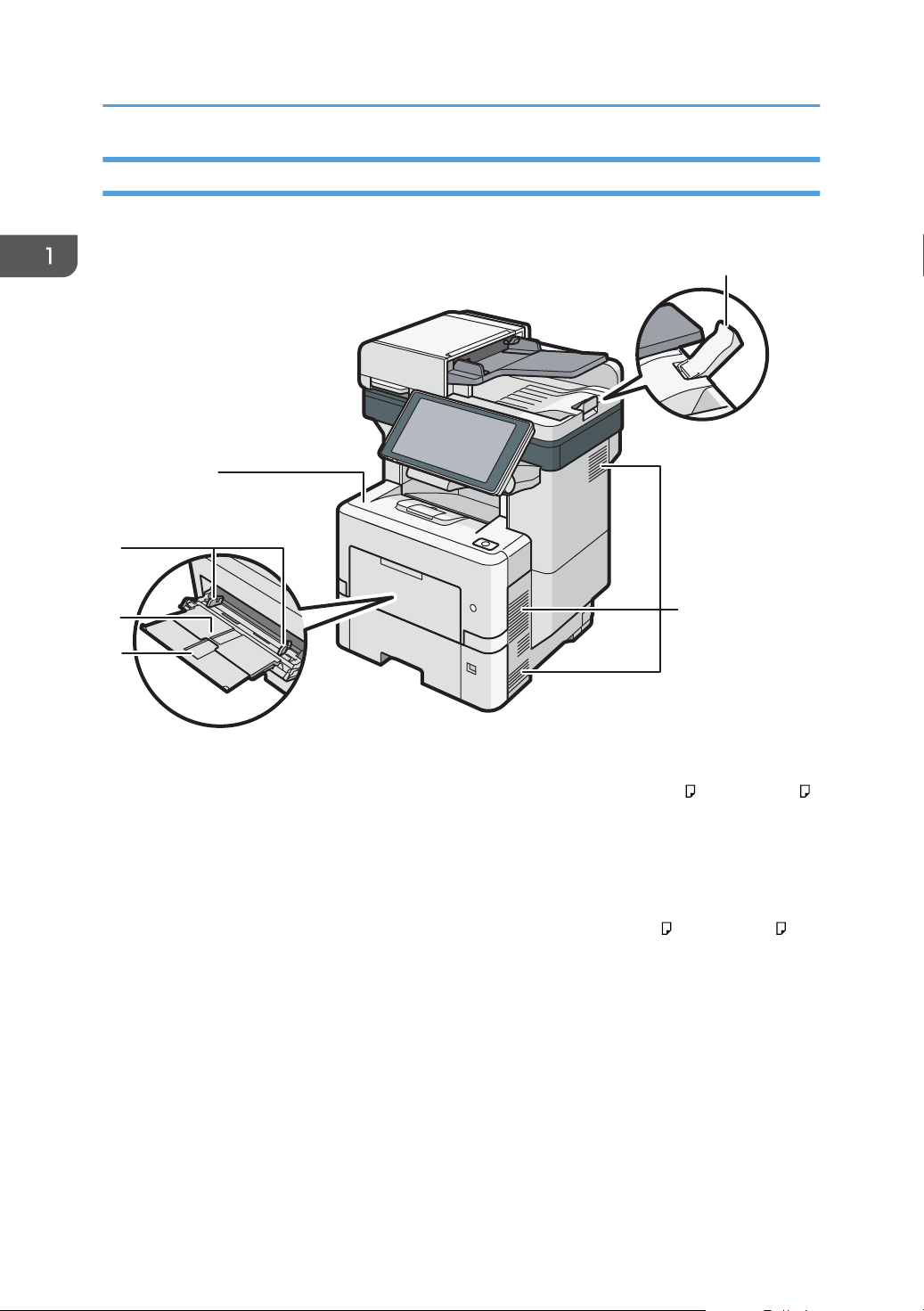
EAT312
2
1
3
4
5
6
1. Erste Schritte
Außen: Vorder- und rechte Seitenansicht
IM 550F/IM 600F
1. Verlängerung der Innenablage des ADF
Ziehen Sie diese Verlängerung heraus, um zu verhindern, dass größere Vorlagen als A4
oder 81/2 × 11
herunterfallen.
2. Lüftungsschlitze
Öffnungen für die Innenbelüftung des Geräts, damit die internen Komponenten nicht zu heiß werden.
3. Verlängerung für den Bypass
Ziehen Sie diese Verlängerung heraus, wenn Sie Papier einlegen, das größer als A4 oder 81/2 × 11 ist.
4. Bypass
Verwenden Sie dieses Magazin zum Kopieren oder Drucken auf OHP-Folien, Klebeetiketten und Papier, das
nicht in die Papiermagazine eingelegt werden kann.
S. 198 "Einlegen von Papier in den Bypass"
5. Papierführungen
Richten Sie beim Einlegen des Papiers in den Bypass die Papierführungen an den Kanten des Papiers aus.
6. Vordere Abdeckung
Öffnen, um auf das Innere des Geräts zuzugreifen und den Papierstau zu entfernen.
Hier öffnen, um die Druckerpatrone auszuwechseln.
16
Page 19
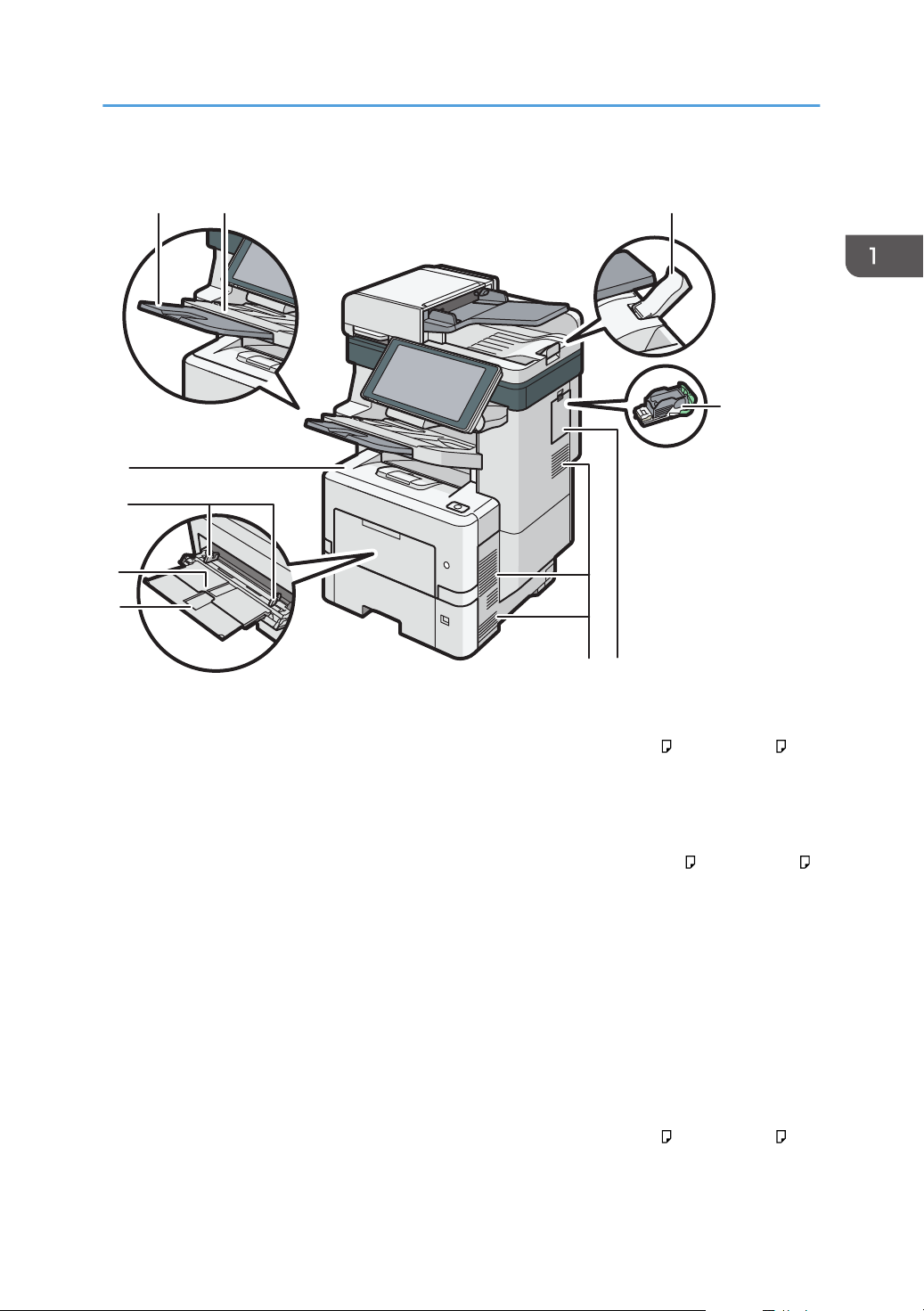
IM 600SRF
EAT313
3
7
8
9
10
4
1 2
65
Anleitung zu Bezeichnungen und Funktionen der Komponenten
1. Verlängerung für die Finisher-Versatzablage
Ziehen Sie diese Verlängerung heraus, wenn Sie Papier einlegen, das größer als A4
oder 81/2 × 11 ist.
2. Finisher-Versatzablage
Sortierte oder geheftete Papiere werden hier ausgegeben.
3. Verlängerung der Innenablage des ADF
Ziehen Sie diese Verlängerung heraus, um zu verhindern, dass größere Vorlagen als A4 oder 81/2 × 11
herunterfallen.
4. Heftklammernkartusche
Heftklammernkartusche für den Finisher. Tauschen Sie die Kartusche aus, denn keine Heftklammern mehr
enthalten sind.
5. Rechte Abdeckung
Öffnen Sie diese Abdeckung, um die Heftklammernkartusche auszutauschen.
6. Lüftungsschlitze
Öffnungen für die Innenbelüftung des Geräts, damit die internen Komponenten nicht zu heiß werden.
7. Verlängerung für den Bypass
Ziehen Sie diese Verlängerung heraus, wenn Sie Papier einlegen, das größer als A4 oder 81/2 × 11 ist.
17
Page 20
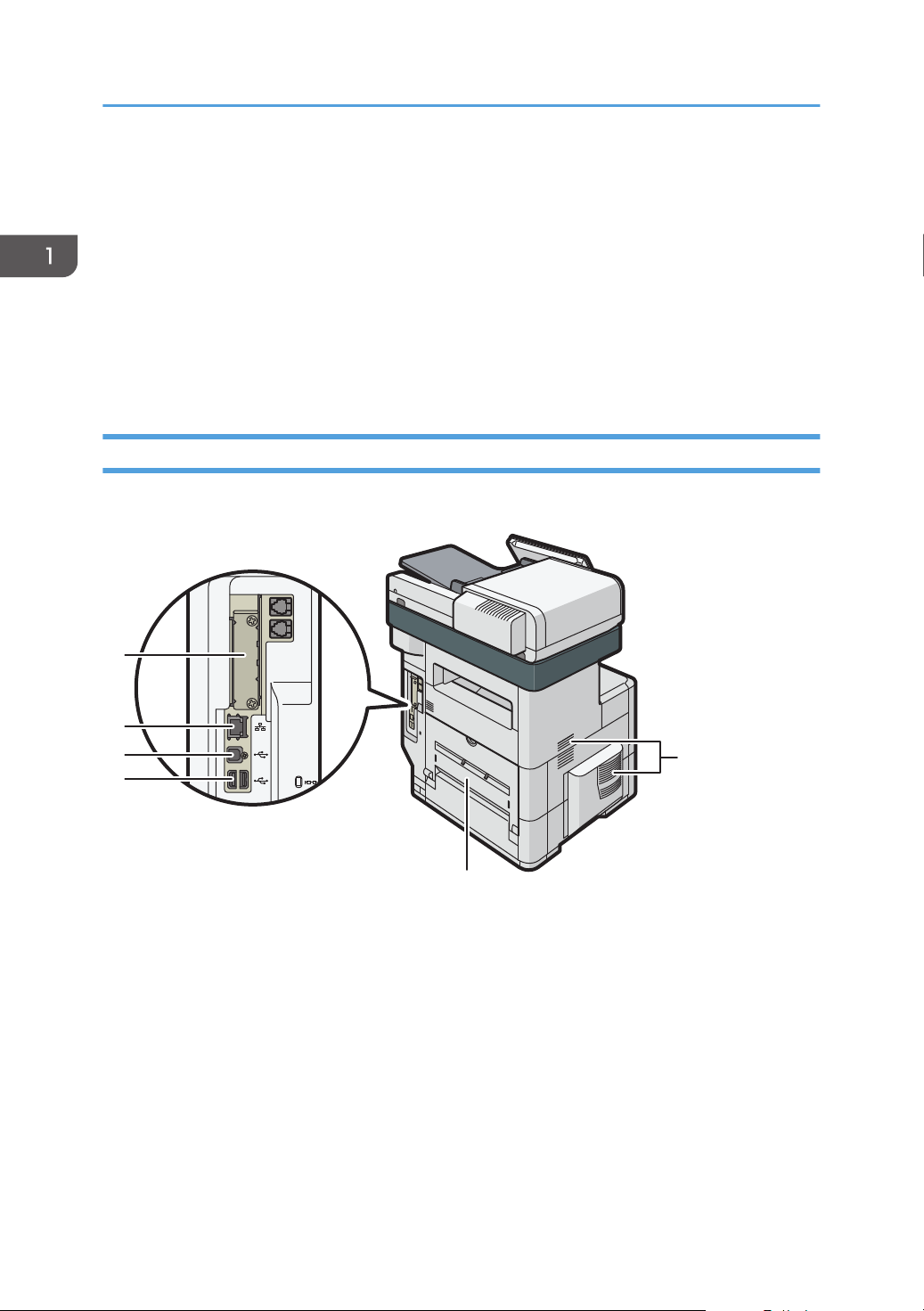
1
6
5
4
3
2
EAT314
1. Erste Schritte
8. Bypass
Verwenden Sie dieses Magazin zum Kopieren oder Drucken auf OHP-Folien, Klebeetiketten und Papier, das
nicht in die Papiermagazine eingelegt werden kann.
S. 198 "Einlegen von Papier in den Bypass"
9. Papierführungen
Richten Sie beim Einlegen des Papiers in den Bypass die Papierführungen an den Kanten des Papiers aus.
10. Vordere Abdeckung
Öffnen, um auf das Innere des Geräts zuzugreifen und den Papierstau zu entfernen.
Hier öffnen, um die Druckerpatrone auszuwechseln.
Außen: Rück- und linke Seitenansicht
IM 550F/IM 600F
1. Lüftungsschlitze
Öffnungen für die Innenbelüftung des Geräts, damit die internen Komponenten nicht zu heiß werden.
Nach großvolumigem Drucken kann das Gebläse gegebenenfalls weiter laufen, um die Temperatur im
Inneren des Geräts zu senken.
2. Hintere Abdeckung
Diese Abdeckung öffnen, um auf das Geräteinnere zugreifen zu können.
3. USB2.0-Schnittstelle Typ A
Verwenden Sie diese Schnittstelle zum Anschluss der IC-Kartenauthentifizierungseinheit.
4. USB2.0-Schnittstelle Typ B
Verwenden Sie diese Schnittstelle, um das Gerät und den Computer mittels USB-Kabel zu verbinden.
18
Page 21
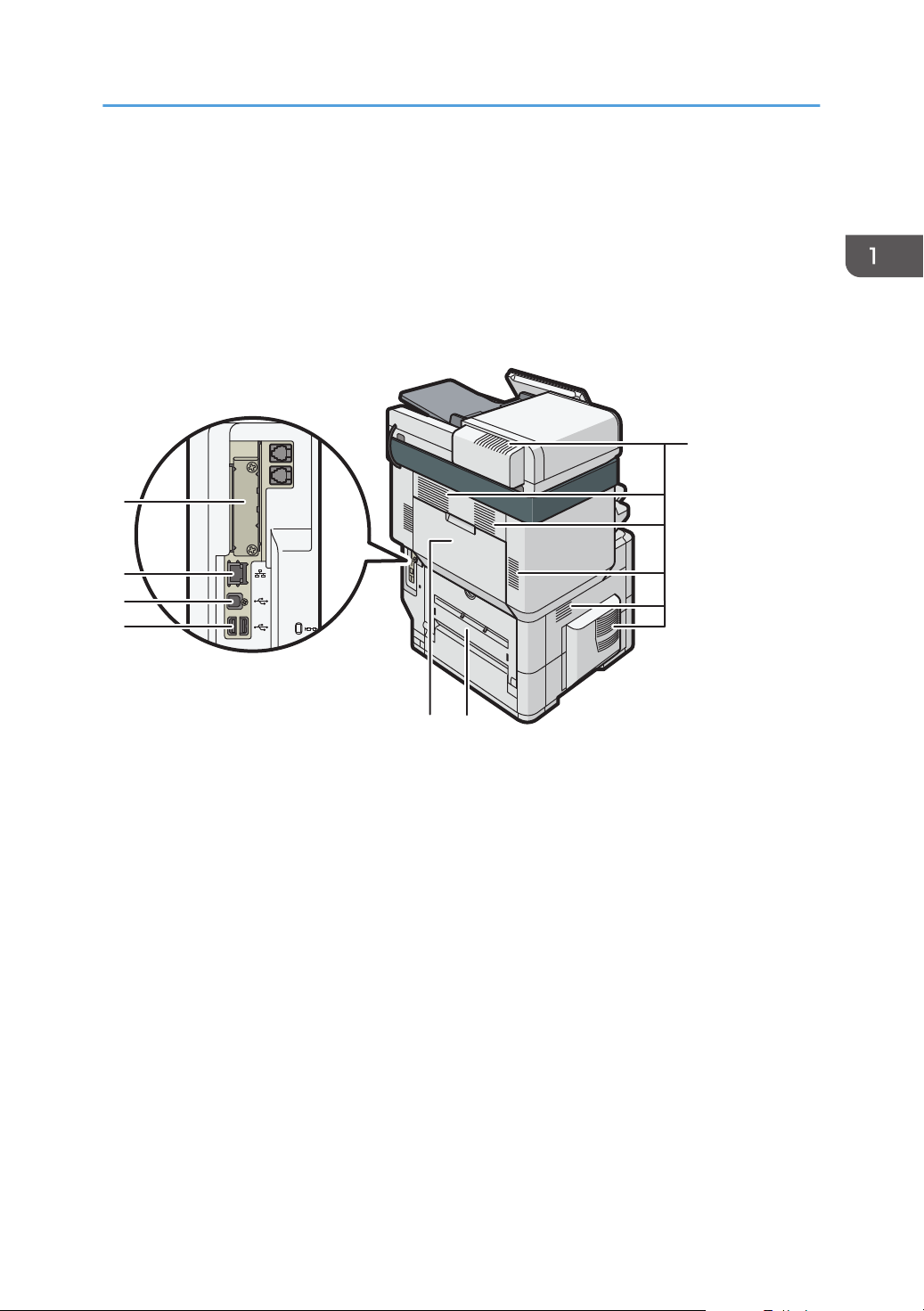
1
EAT335
7
6
5
4
23
Anleitung zu Bezeichnungen und Funktionen der Komponenten
5. Ethernet-Anschluss
Verwenden Sie ein Netzwerkkabel, um das Gerät an ein Netzwerk anzuschließen.
6. Steckplatz für optionale Schnittstellenkarte
Es können optionale Schnittstellenkarten eingesetzt werden.
Sie können eine optionale Wireless-LAN-Schnittstellenkarte, eine IEEE-1284-Schnittstellenkarte, einen
Geräteserver oder einen Dateiformatkonverter einsetzen.
IM 600SRF
1. Lüftungsschlitze
Öffnungen für die Innenbelüftung des Geräts, damit die internen Komponenten nicht zu heiß werden.
Nach großvolumigem Drucken kann das Gebläse gegebenenfalls weiter laufen, um die Temperatur im
Inneren des Geräts zu senken.
2. Hintere Abdeckung
Diese Abdeckung öffnen, um auf das Geräteinnere zugreifen zu können.
3. Hintere obere Abdeckung
Öffnen Sie diese Abdeckung, um gestautes Papier zu entfernen.
4. USB2.0-Schnittstelle Typ A
Verwenden Sie diese Schnittstelle zum Anschluss der IC-Kartenauthentifizierungseinheit.
5. USB2.0-Schnittstelle Typ B
Verwenden Sie diese Schnittstelle, um das Gerät und den Computer mittels USB-Kabel zu verbinden.
6. Ethernet-Anschluss
Verwenden Sie ein Netzwerkkabel, um das Gerät an ein Netzwerk anzuschließen.
19
Page 22
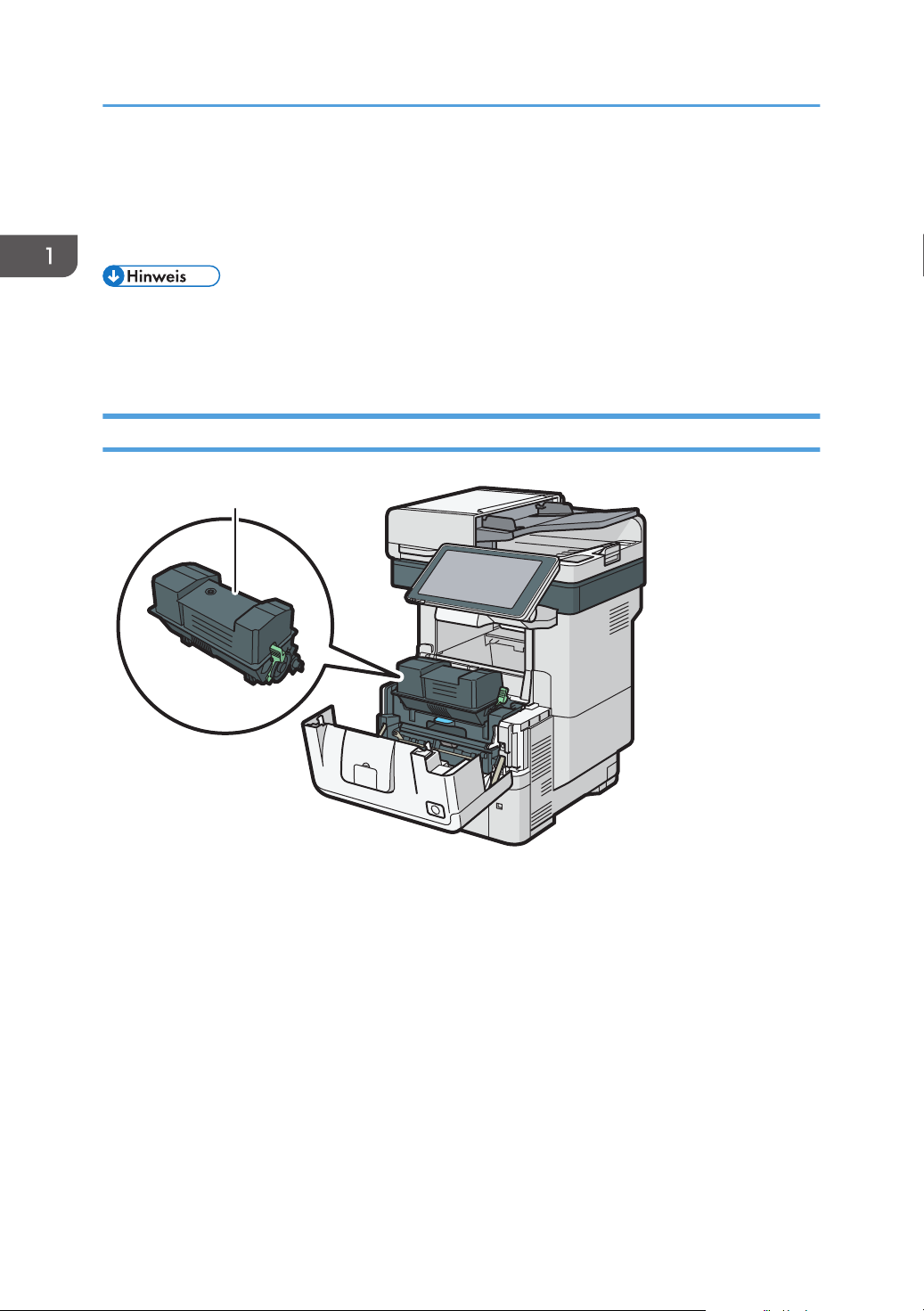
EAT315
1
1. Erste Schritte
7. Steckplatz für optionale Schnittstellenkarte
Es können optionale Schnittstellenkarten eingesetzt werden.
Sie können eine optionale Wireless-LAN-Schnittstellenkarte, eine IEEE-1284-Schnittstellenkarte, einen
Geräteserver oder einen Dateiformatkonverter einsetzen.
• Das Gebläse im Innern des Geräts bei den Lüftungsschlitzen kann nach einem Druckauftrag noch
eine Weile laufen, um das Gerät abzukühlen.
• S. 300 "Wenn andere Meldungen angezeigt werden"
Innen: Vorderansicht
20
1. Druckkartusche
Auf dem Bildschirm werden Meldungen angezeigt, wenn die Druckkartusche ausgetauscht oder eine neue
Kartusche vorbereitet werden muss.
S. 216 "Austausch des Toners"
Page 23
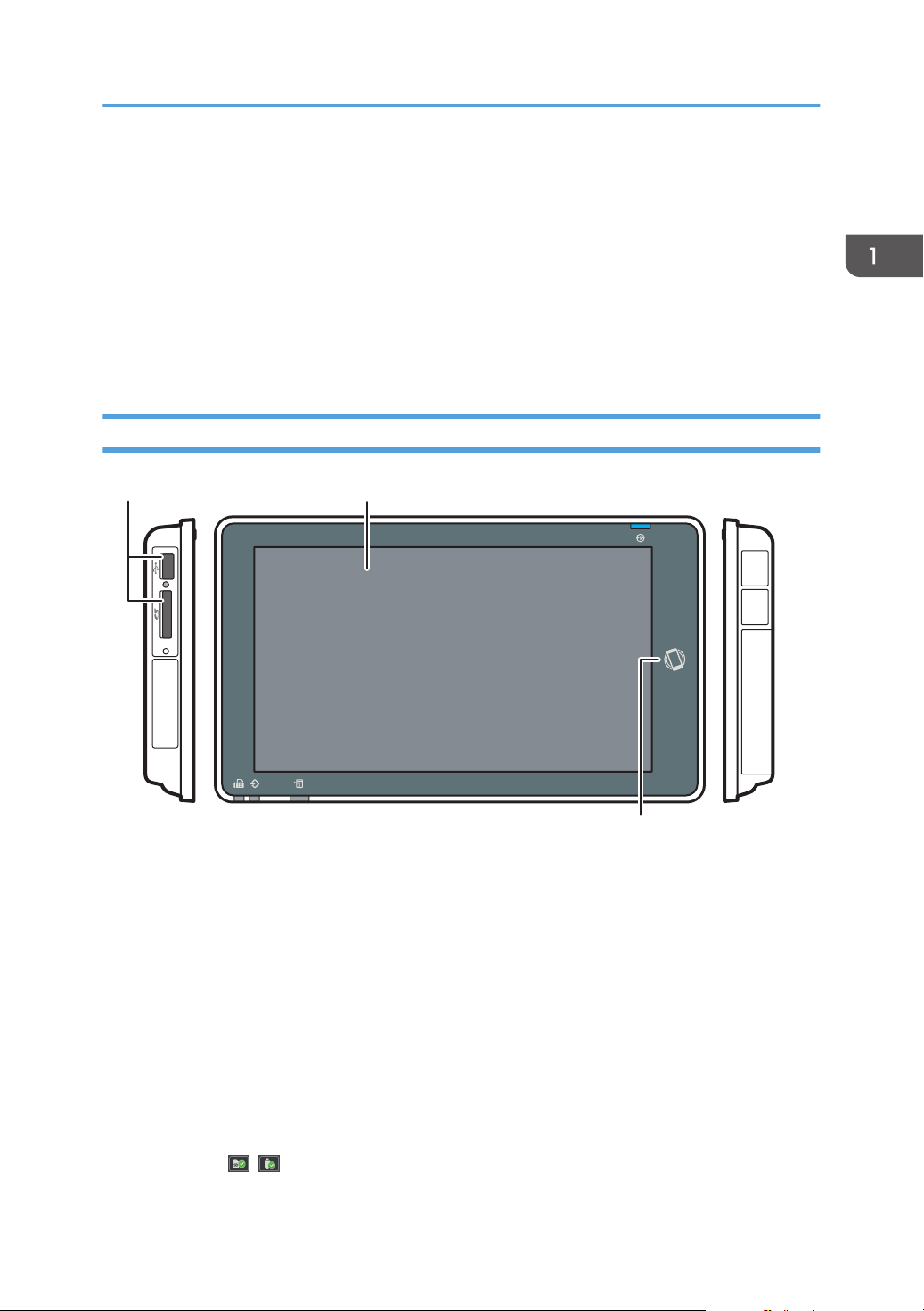
DZB165
3
21
Namen und Funktionen des Bedienfelds
Namen und Funktionen des Bedienfelds
Der Touchscreen (Smart Operation Panel), über den das Gerät bedient wird, wird "Bedienfeld"
genannt.
• Auf der linken Seite des Bedienfeldes befinden sich Schnittstellen zum Anschluss externer Geräte
und Steckplätze zum Einsetzen einer SD-Karte/eines USB-Flash-Speichers.
• Selbst bei ausgeschaltetem Bildschirm zeigen die LED-Leuchten im Rahmen des Bedienfelds den
Zustand des Geräts an.
Touchscreen/Schnittstellen
1. Mediensteckplätze
Eine SD-Karte oder einen USB-Flashspeicher einstecken. Sie können gescannte Daten speichern oder eine auf
dem Medium gespeicherte Datei drucken.
• Verwenden Sie eine SD- oder eine SDHC-Speicherkarte mit einer Kapazität von bis zu 32 GB. SDXCSpeicherkarten können nicht verwendet werden.
• Das Speichermedium muss in den Formaten FAT16 oder FAT32 formatiert sein.
• Bestimmte USB-Speichergeräte können mit diesem Gerät nicht verwendet werden.
• Ein USB-Verlängerungskabel, ein Hub oder ein Kartenleser können nicht verwendet werden.
• Wenn das Gerät ausgeschaltet oder das Medium aus dem Gerät entfernt wird, während das Gerät die
Daten auf dem Medium liest, überprüfen Sie die Daten auf dem Medium.
• Vor dem Entfernen des Mediums aus dem Steckplatz drücken Sie auf das auf dem Bildschirm angezeigte
Symbol ( / ), um die Verbindung abzubrechen.
21
Page 24
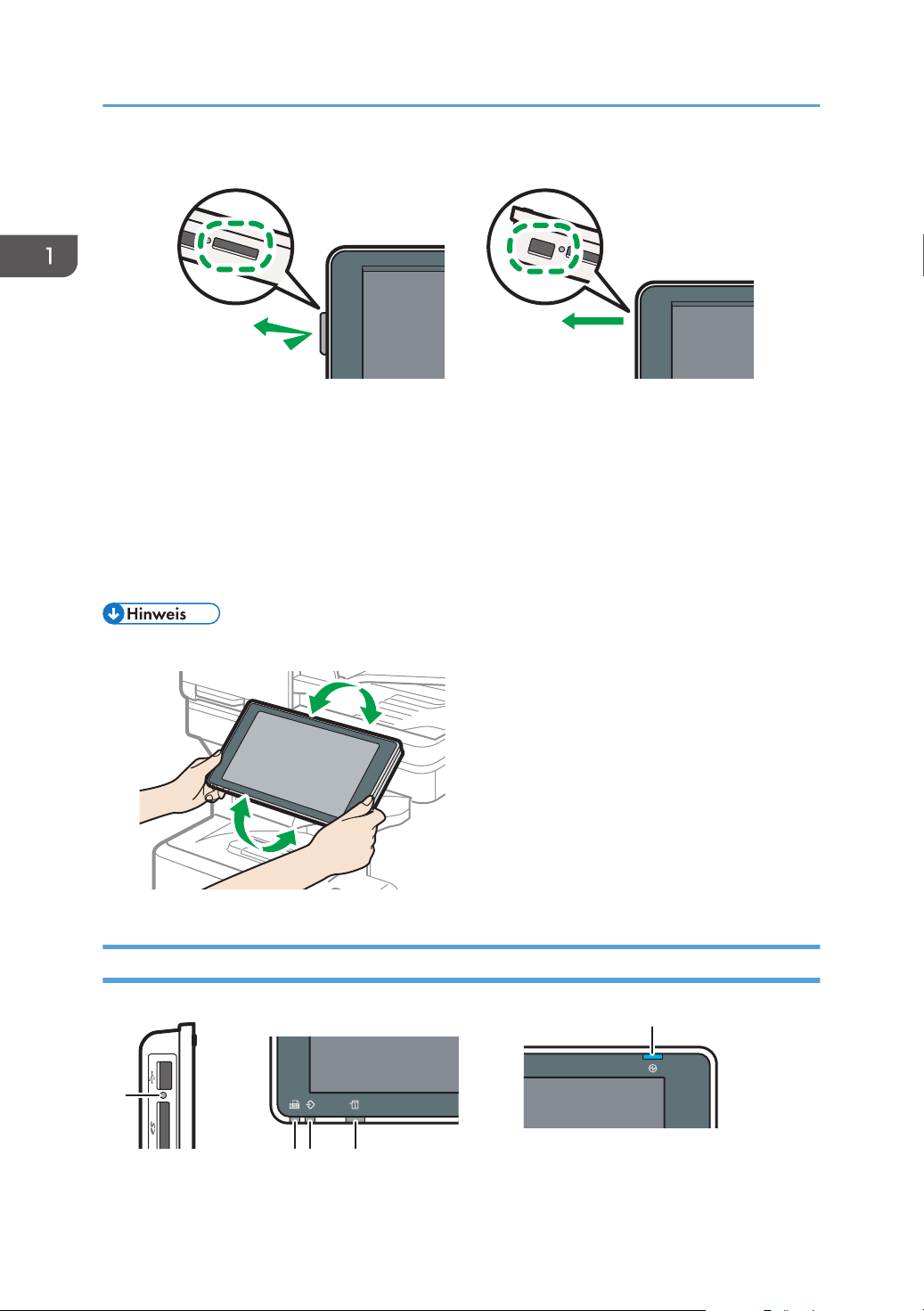
DZW174
EAT317
DZB164
1
5
32 4
1. Erste Schritte
2. Touchscreen
Zeigt den Home-Bildschirm, Anwendungen und Meldungen an. Bedienung mit den Fingerspitzen.
S. 42 "Verwenden des Home-Bildschirms "
S. 44 "Intuitive Bildschirmbedienung mit den Fingern"
3. NFC-Tag
Dient zum Verbinden eines Smart Devices und des Geräts über RICOH Smart Device Connector.
Siehe "Verwenden der Gerätefunktionen von einem mobilen Gerät aus", Anwenderanleitung (Vollversion).
• Zur Verbesserung der Lesbarkeit können Sie den Winkel des Bedienfelds anpassen.
LED-Leuchten
22
Page 25
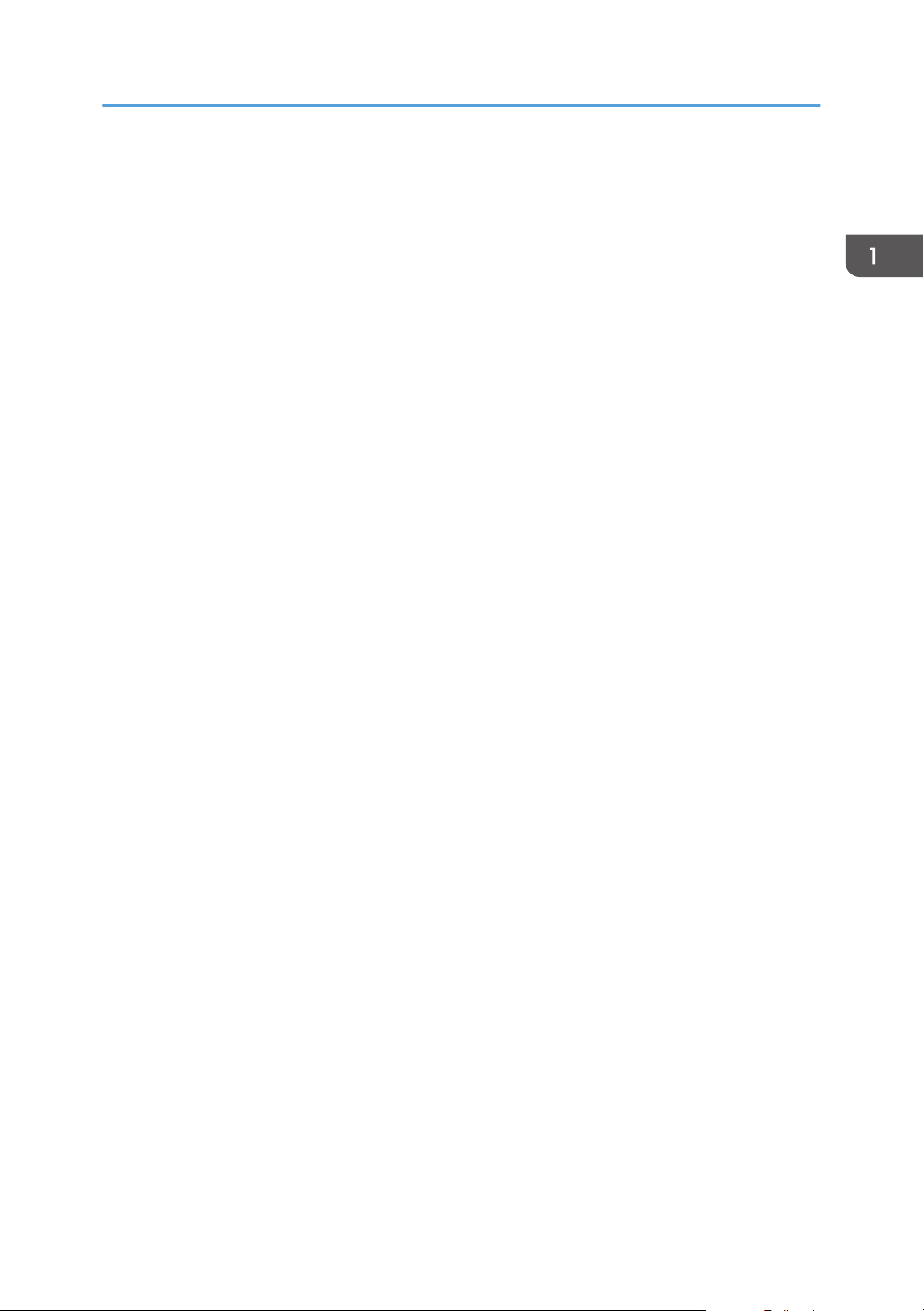
Namen und Funktionen des Bedienfelds
1. Medienzugriffsleuchte
Blinkt, wenn Daten von einer SD-Karte gelesen oder auf diese geschrieben werden.
Schalten Sie das Gerät nicht aus und ziehen Sie das Medium nicht ab, während das Gerät auf SD-Karte oder
USB-Flashspeicher zugreift.
2. Faxanzeige
Zeigt den Status der Faxfunktion an.
• Blinkt: Senden und Empfangen von Daten
• Leuchtet: Datenempfang (Substitute RX File/Memory Lock Reception/Personal Box)
3. Datenempfangsanzeige
Blinkt, wenn das Gerät Daten vom Druckertreiber oder dem LAN-FAX-Treiber empfängt.
4. Statusanzeige
Zeigt den Status des Systems an. Leuchtet bei einer Störung, oder wenn Toner zu Ende geht.
S. 231 "Überprüfen von Anzeigen, Symbolen und Meldungen auf dem Bedienfeld"
5. Ein/Aus-Anzeige
Die Ein/Aus-Anzeige leuchtet auf, wenn der Hauptschalter eingeschaltet wird. Im Ruhemodus blinkt sie
langsam.
23
Page 26
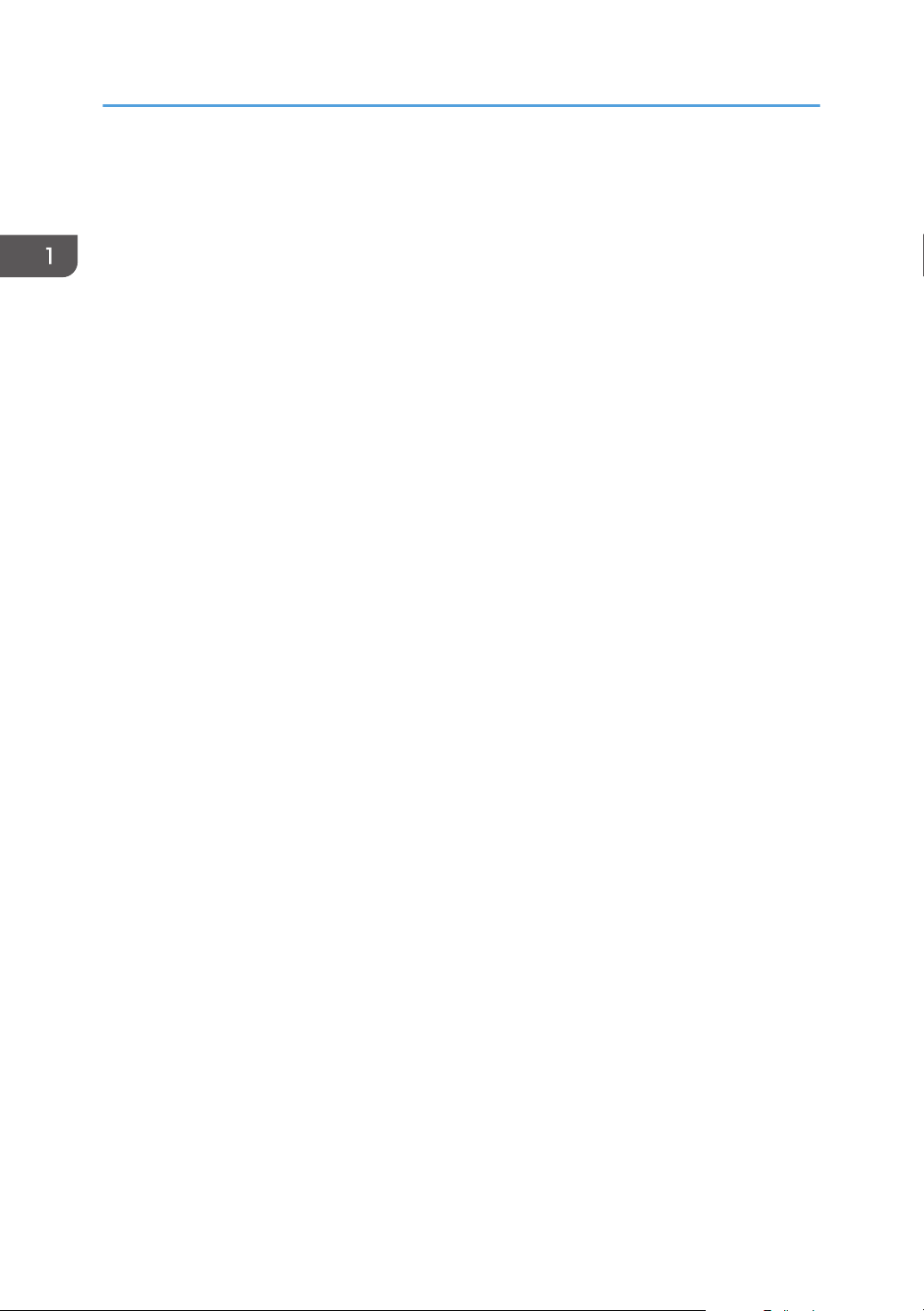
1. Erste Schritte
Reihenfolge des Installationsablaufs der Optionen
Bei der Installation von mehreren Optionen empfiehlt es sich wie folgt vorzugehen:
1. Einsetzen der Papiereinzugseinheit.
Die Papierbank wird unterhalb des Geräts angebracht.
Sie können bis zu vier Papiereinzugseinheiten anbringen. Bis zu 2.000 Blatt Papier können
eingelegt werden.
2. Bringen Sie den Rolltisch an.
3. Setzen Sie die optionale Schnittstellenkarte ein.
Stecken Sie sie in den Steckplatz am Gerät.
Es kann nur eine Schnittstellenplatine eingesetzt werden.
4. Installieren Sie den Dateiformatkonverter.
5. Setzen Sie die SD-Karten-Optionen ein.
Stecken Sie sie in den SD-Kartensteckplatz des Geräts.
Es sind zwei Steckplätze für SD-Karten vorgesehen.
Jeder Steckplatz unterstützt verschiedene SD-Kartentypen.
Wenn Sie zwei oder mehr SD-Karten verwenden möchten, die in denselben Steckplatz gesteckt
werden können, kontaktieren Sie bitte Ihren Verkaufs- oder Kundenberater.
24
Page 27

Anbringen der Papiereinzugseinheit
Anbringen der Papiereinzugseinheit
Sie können eine Papiereinzugseinheit installieren.
• Fassen Sie den Stecker des Netzkabels nicht mit feuchten Händen an. Andernfalls besteht
Stromschlaggefahr.
• Das Gerät hat das folgende Gewicht.
• IM 550F/600F: ungefähr 29 kg (64 lb.)
• IM 600SRF: ungefähr 40 kg (88 lb.)
• Zum Bewegen des Geräts die dafür vorgesehenen Griffe auf beiden Seiten verwenden und zu
zweit langsam anheben. Ein Fallenlassen des Geräts kann zu Verletzungen oder Schäden am
Gerät führen.
• Wenn Sie die Papereinzugseinheit unachtsam anheben oder fallenlassen, kann dies zu
Verletzungen führen.
• Achten Sie beim Bewegen des Geräts darauf, das Netzkabel aus der Steckdose zu ziehen,
und stellen Sie sicher, dass die Netzkabel und anderen Verbindungskabel entfernt wurden.
Andernfalls kann das Netzkabel beschädigt werden, was zu einem Brand oder Stromschlag
führen kann.
• Stellen Sie das Gerät nicht direkt auf den Boden.
• Bei der Installation mehrerer Optionen muss zuerst die Papiereinzugseinheit installiert werden.
• Zum gleichzeitigen Anbringen von zwei oder mehr Papiereinzugseinheiten stapeln Sie diese
zunächst übereinander und bringen Sie sie dann als ein Modul an.
• Entfernen Sie das Verpackungsmaterial von der Papiereinzugseinheit, bevor Sie den Strom
einschalten.
1. Schalten Sie das Gerät aus und ziehen Sie den Netzstecker aus der Wandsteckdose.
25
Page 28
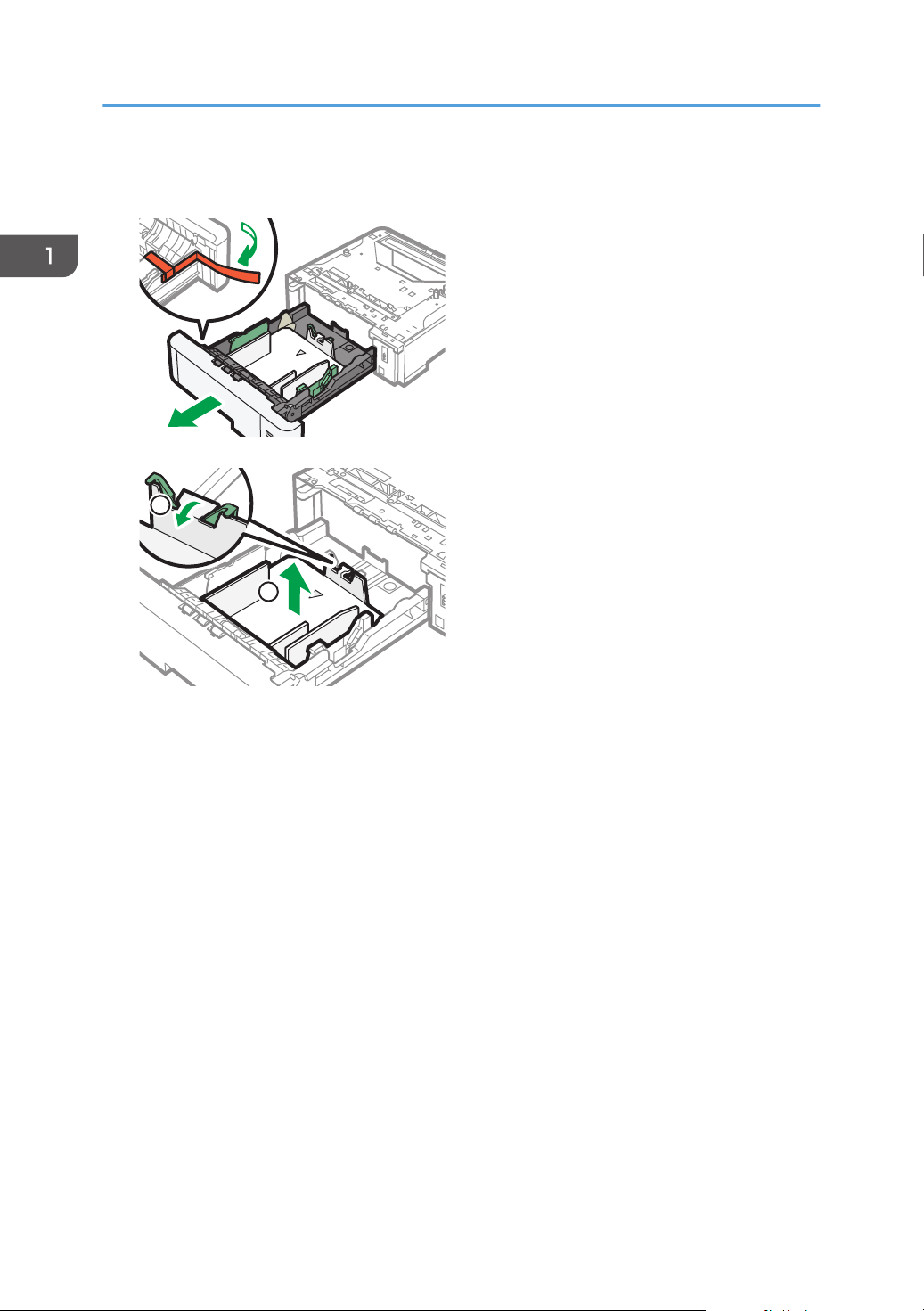
EAT135
EAT136
2
1
1. Erste Schritte
2. Entfernen Sie die Verpackung, Klebestreifen und die Plastikabdeckung von der
Papiereinzugseinheit.
3. Heben Sie das Gerät mit den Griffmulden auf beiden Seiten des Geräts zu zweit an.
Das Anheben des Geräts erfordert zwei Personen.
Wenn Sie das Gerät bewegen, berühren Sie keines der folgenden Teile:
• Bedienfeld, ADF und Teile in deren Umfeld
• Konvexe Teile rechts am Gerät
• Durch Etiketten am Gerät gekennzeichnete Stellen
• Unterseite des optionalen Papiermagazins
26
Page 29
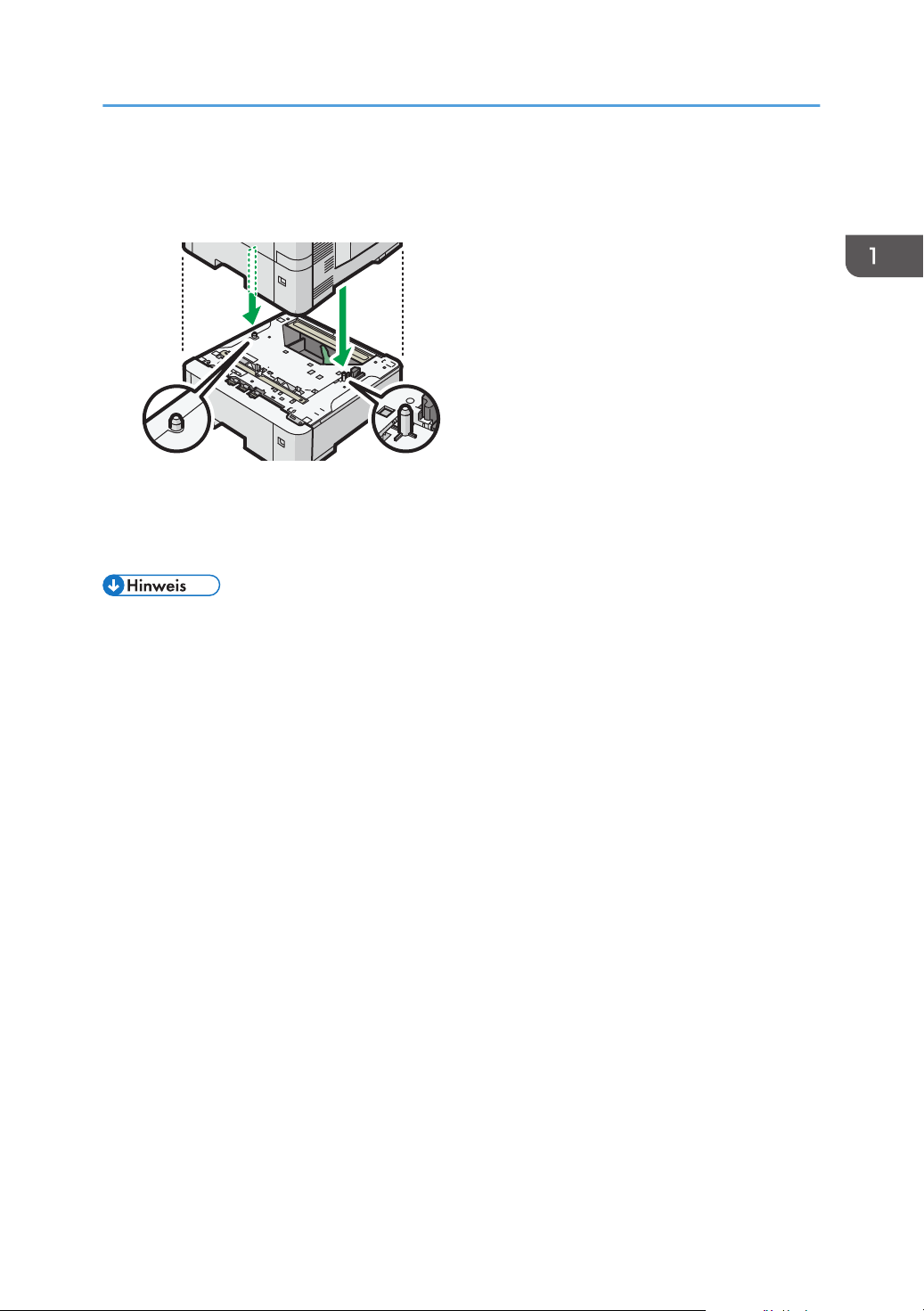
EAT137
Anbringen der Papiereinzugseinheit
4. Es befinden sich zwei senkrechte Stifte auf der optionalen Papiereinzugseinheit. Richten
Sie sie an den Löchern an der Unterseite des Geräts aus und senken Sie das Gerät
vorsichtig ab.
5. Schließen Sie das Netzkabel an die Steckdose an und schalten Sie das Gerät ein.
6. Drucken Sie die Konfigurationsseite aus, um zu überprüfen, ob die Einheit korrekt
angebracht wurde.
• Um zu überprüfen, ob die optionale Papiereinzugseinheit korrekt angebracht wurde, drucken Sie
die Konfigurationsseite und überprüfen „Installierte Optionen“ auf der Konfigurationsseite. Wenn
die Einheit korrekt angebracht wurde, wird "Magazin 2", "Magazin 3", "Magazin 4" und
"Magazin 5" angezeigt.
• Siehe "Liste / Testdruck", Anwenderanleitung (Vollversion).
• Wenn die optionale Papiereinzugseinheit nicht korrekt installiert wurde, wiederholen Sie den
Vorgang von Anfang an. Falls sie selbst nach einem erneuten Versuch nicht korrekt installiert
werden kann, setzen Sie sich mit Ihrem Vertriebs- oder Kundendienstmitarbeiter in Verbindung.
• Um die Papiereinzugseinheit verwenden zu können, müssen Sie die Geräteoptionen unter
"Zubehör" im Druckertreiber konfigurieren.
• Siehe "Festlegen der Option Konfiguration oder Manuelle Papiereinstellungen",
Anwenderanleitung (Vollversion).
27
Page 30
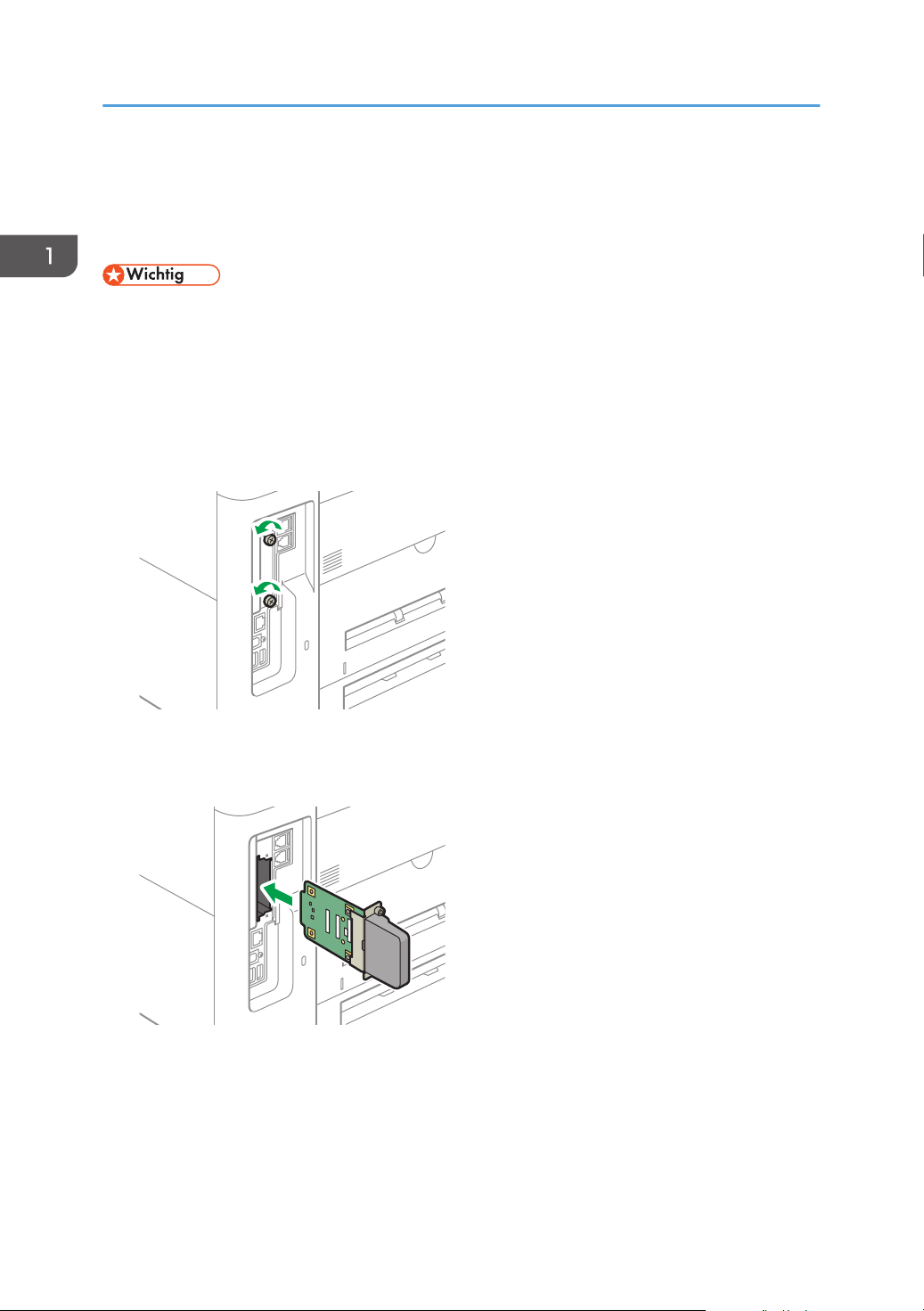
EAT219
EAT220
1. Erste Schritte
Installieren der Wireless-LANSchnittstellenkarte
• Vor Beginn einen Metallgegenstand anfassen, um statische Elektrizität zu entladen. Statische
Elektrizität kann die Schnittstelleneinheiten beschädigen.
• Setzen Sie die WLAN-Schnittstellenplatine keinen Stößen oder starken Erschütterungen aus.
1. Den Kartoninhalt überprüfen.
2. Schalten Sie das Gerät aus und ziehen Sie den Netzstecker aus der Wandsteckdose.
3. Lösen Sie die beiden Schrauben und entfernen Sie die Steckplatzabdeckung.
28
Die entfernte Abdeckung wird nicht mehr verwendet.
4. Setzen Sie die Schnittstellenplatine vollständig ein.
Überprüfen Sie, ob die Schnittstellenplatine sicher mit dem Controller-Board verbunden ist.
Page 31

EAT221
Installieren der Wireless-LAN-Schnittstellenkarte
5. Ziehen Sie die beiden Schrauben an, um die Schnittstellenplatine zu fixieren.
6. Schließen Sie das Netzkabel an die Steckdose an und schalten Sie das Gerät ein.
7. Drucken Sie die Konfigurationsseite aus, um zu überprüfen, ob die Platine korrekt
angebracht wurde.
• Prüfen Sie, ob die Karte korrekt installiert wurde, indem Sie die Konfigurationsseite ausdrucken.
Wenn sie richtig installiert wurde, wird auf der Konfigurationsseite Wireless LAN für
Geräteverbindung angezeigt.
• Siehe "Liste / Testdruck", Anwenderanleitung (Vollversion).
• Falls die Platine nicht korrekt installiert wurde, wiederholen Sie den Vorgang von Anfang an. Falls
sie selbst nach einem erneuten Versuch nicht korrekt installiert werden kann, setzen Sie sich mit
Ihrem Vertriebs- oder Kundendienstmitarbeiter in Verbindung.
• Bevor Sie die Gigabit-Ethernetkarte verwenden können, müssen Sie die Einstellungen über das
Bedienfeld konfigurieren.
• Siehe "Verbindung zu einem WLAN herstellen", Anwenderanleitung (Vollversion).
29
Page 32

EAT219
EAT224
1. Erste Schritte
Installieren der IEEE 1284-Schnittstellenplatine
• Vor Beginn einen Metallgegenstand anfassen, um statische Elektrizität zu entladen. Statische
Elektrizität kann die Schnittstelleneinheiten beschädigen.
• Die IEEE 1284-Schnittstellenplatine keinen Stößen oder Erschütterungen aussetzen.
1. Den Kartoninhalt überprüfen.
2. Schalten Sie das Gerät aus und ziehen Sie den Netzstecker aus der Wandsteckdose.
3. Lösen Sie die beiden Schrauben und entfernen Sie die Steckplatzabdeckung.
Die entfernte Abdeckung wird nicht mehr verwendet.
4. Setzen Sie die IEEE 1284-Schnittstellenplatine vollständig ein.
Überprüfen Sie, ob die IEEE1284-Schnittstellenkarte sicher mit dem Controller-Board verbunden
ist.
30
Page 33

EAT225
Installieren der IEEE 1284-Schnittstellenplatine
5. Ziehen Sie die beiden Schrauben an, um die Schnittstellenplatine zu fixieren.
6. Schließen Sie das Netzkabel an die Steckdose an und schalten Sie das Gerät ein.
7. Drucken Sie die Konfigurationsseite aus, um zu überprüfen, ob die Platine korrekt
angebracht wurde.
• Prüfen Sie, ob die Karte korrekt installiert wurde, indem Sie die Konfigurationsseite ausdrucken.
Wenn sie richtig installiert wurde, wird auf der Konfigurationsseite Parallelschnittstelle für
Geräteverbindung angezeigt.
• Siehe "Liste / Testdruck", Anwenderanleitung (Vollversion).
• Falls die Platine nicht korrekt installiert wurde, wiederholen Sie den Vorgang von Anfang an. Falls
sie selbst nach einem erneuten Versuch nicht korrekt installiert werden kann, setzen Sie sich mit
Ihrem Vertriebs- oder Kundendienstmitarbeiter in Verbindung.
31
Page 34

EAT219
1. Erste Schritte
Installieren des Geräteservers
• (hauptsächlich Nordamerika)
Wenn Sie die Option Geräteserver verwenden möchten, kontaktieren Sie Ihren
Kundendienstmitarbeiter.
• Vor Beginn einen Metallgegenstand anfassen, um statische Elektrizität zu entladen. Statische
Elektrizität kann die Schnittstelleneinheiten beschädigen.
• Setzen Sie den Geräteserver keinen Stößen oder starken Erschütterungen aus.
Bei dem optionalen Geräteserver handelt es sich um eine Schnittstellenplatine, die das Gerät um eine
Ethernet-Schnittstelle erweitert.
Ist diese Option installiert, können zwei Ethernet-Kabel gleichzeitig am Standard-Port des Geräts und an
einem zusätzlichen Port am Geräteserver angeschlossen werden. Den Ports können unterschiedliche IPAdressen zugewiesen werden, das Gerät kann also Jobs aus unterschiedlichen Netzwerksegmenten
drucken.
Vorgang zur Installation des Geräteservers
1. Den Kartoninhalt überprüfen.
2. Schalten Sie das Gerät aus und ziehen Sie den Netzstecker aus der Wandsteckdose.
3. Lösen Sie die beiden Schrauben und entfernen Sie die Steckplatzabdeckung.
Die entfernte Abdeckung wird nicht mehr verwendet.
32
Page 35

EAT222
EAT223
Installieren des Geräteservers
4. Setzen Sie die Schnittstellenplatine vollständig ein.
Überprüfen Sie, ob die Schnittstellenplatine sicher mit dem Controller-Board verbunden ist.
5. Ziehen Sie die beiden Schrauben an, um die Schnittstellenplatine zu fixieren.
6. Schließen Sie den Geräteserver an das Gerät an.
Einzelheiten finden Sie in der Installationsanleitung des Geräteservers.
Konfiguration der Einstellungen
Nach Installation und Anschluss des Geräteservers am Gerät konfigurieren Sie die
Geräteeinstellungen.
• Setzen Sie bei Verwendung des Geräteservers [E-sparmod., zur Deakt. des Druckerservers] auf
[Deaktivieren-Modus], damit das Gerät nicht in den Energiesparmodus schaltet. Ansonsten wird
die Verbindung des Geräteservers zum Netzwerk unterbrochen, wenn sich das Gerät im
Energiesparmodus befindet, und das Gerät kann keine Druckjobs empfangen.
1. Drücken Sie auf dem Home-Bildschirm auf [Einstellungen].
33
Page 36

DZC170
1. Erste Schritte
2. Drücken Sie [Gerätefunktionen].
3. Drücken Sie auf [Systemeinst.] , die Registerkarte [Administrator Tools] , [E-
sparmod., zur Deakt. des Druckerservers].
4. Drücken Sie [Deaktivieren-Modus].
5. Drücken Sie auf [OK].
6. Nach Abschluss des Vorgangs drücken Sie auf [Home] ( ).
34
Page 37

EAT219
EAT226
Installation des Dateiformatkonverters
Installation des Dateiformatkonverters
• Vor Beginn einen Metallgegenstand anfassen, um statische Elektrizität zu entladen. Statische
Elektrizität kann die Schnittstelleneinheiten beschädigen.
• Setzen Sie den Dateiformatkonverter keinen Stößen oder starken Erschütterungen aus.
1. Den Kartoninhalt überprüfen.
2. Schalten Sie das Gerät aus und ziehen Sie den Netzstecker aus der Wandsteckdose.
3. Lösen Sie die beiden Schrauben und entfernen Sie die Steckplatzabdeckung.
Die entfernte Abdeckung wird nicht mehr verwendet.
4. Stecken Sie den Dateiformatkonverter vollständig ein.
Prüfen Sie, ob der Dateiformatkonverter fest mit dem Controller-Board verbunden ist.
35
Page 38

EAT227
1. Erste Schritte
5. Ziehen Sie zwei Schrauben an, um den Dateiformatkonverter zu sichern.
6. Schließen Sie das Netzkabel an die Steckdose an und schalten Sie das Gerät ein.
7. Drucken Sie die Konfigurationsseite aus, um zu überprüfen, ob die Platine korrekt
angebracht wurde.
• Falls die Platine nicht korrekt installiert wurde, wiederholen Sie den Vorgang von Anfang an. Falls
sie selbst nach einem erneuten Versuch nicht korrekt installiert werden kann, setzen Sie sich mit
Ihrem Vertriebs- oder Kundendienstmitarbeiter in Verbindung.
36
Page 39

EAT228
EAT229
Installieren der SD-Kartenoptionen
Installieren der SD-Kartenoptionen
• Bewahren Sie SD-Speicherkarten außerhalb der Reichweite von Kindern auf. Sollte ein Kind
versehentlich eine SD-Speicherkarte verschlucken, konsultieren Sie sofort einen Arzt.
• Die Karte keinen Stößen oder Erschütterungen aussetzen.
1. Schalten Sie das Gerät aus und ziehen Sie den Netzstecker aus der Wandsteckdose.
2. Hintere Abdeckung öffnen.
3. Lösen Sie die Zunge an der Abdeckung der Schnittstelle, die sich an der Seite der hinteren
Abdeckung befindet.
37
Page 40

EAT230
EAT231
EAT232
1. Erste Schritte
4. Lösen Sie die beiden Zungen außen an der Schnittstellenabdeckung.
5. Setzen Sie die SD-Karte in den Steckplatz ein, bis sie einrastet.
38
Wenn Sie nur eine SD-Karte einsetzen möchten, verwenden Sie den oberen Steckplatz. Wenn Sie
zwei SD-Karten gleichzeitig einsetzen möchten, verwenden Sie beide Steckplätze. Wenn Sie die
optionale VM-Karte einsetzen möchten, verwenden Sie nur den unteren Steckplatz.
Wenn Sie zwei oder mehr SD-Karten gleichzeitig verwenden möchten, kontaktieren Sie den
Kundendienst.
Wenn Sie eine frei handelsübliche SD-Karte zur Sicherung des Adressbuchs verwenden, stecken
Sie diese bitte in den unteren SD-Kartensteckplatz.
6. Lassen Sie die beiden Zungen außen an der Schnittstellenabdeckung einrasten.
Page 41

EAT233
EAT234
Installieren der SD-Kartenoptionen
7. Lassen Sie die Zunge an der Schnittstellenabdeckung einrasten, sie befindet sich an der
Seite der hinteren Abdeckung.
8. Die hintere Abdeckung schließen.
9. Schließen Sie das Netzkabel an die Steckdose an und schalten Sie das Gerät ein.
10. Überprüfen Sie, ob die SD-Karte richtig installiert wurde.
• Sie können überprüfen, ob die SD-Karte richtig installiert wurde, indem Sie das Bedienfeldmenü
oder die Konfigurationsseite kontrollieren.
• XPS-Karte/PostScript 3 Einheit: Drucken der Konfigurationsseite, ist die Karte ordnungsgemäß
installiert, erscheint der entsprechende Optionsname für "Druckersprache" in
"Systemreferenz".
• Siehe "Liste / Testdruck", Anwenderanleitung (Vollversion).
• VM-Karte: Einstellungen Erweit. Funktionen wird in Machine Features Settings angezeigt.
• Faxanschlusseinheit: Das Menü für den Faxanschluss erscheint in Faxeinstellungen.
• OCR-Einheit: Das Menü für OCR erscheint in den PDF-Einstellungen des Scanner-Bildschirms.
• Falls die Karte nicht korrekt installiert wurde, wiederholen Sie den Vorgang von Anfang an. Falls
sie selbst nach einem erneuten Versuch nicht korrekt installiert werden kann, setzen Sie sich mit
Ihrem Vertriebs- oder Kundendienstmitarbeiter in Verbindung.
39
Page 42

1. Erste Schritte
• Berühren Sie bei Betrieb des Geräts die Karte nicht. Die Karte kann sich lösen, auch wenn sie nur
leicht gedrückt wird. Die Steckplatzabdeckung muss wieder angebracht werden.
40
Page 43

Ändern der Anzeigesprache
Ändern der Anzeigesprache
Sie können die Anzeigesprache ändern. Englisch ist die Standardeinstellung.
1. Drücken Sie auf dem Home-Bildschirm das Widget zum Ändern der Sprache.
2. Wählen Sie die gewünschte Sprache aus.
3. Drücken Sie auf [OK].
41
Page 44

DZC140
1 234 5
6
7
8
910111214 136
15
1. Erste Schritte
Verwenden des Home-Bildschirms
Drücken Sie [Home] ( ) in der Mitte des unteren Bildschirmrands, um den Home-Bildschirm mit
Symbolen für jede Funktion anzuzeigen. Auf dem Home-Bildschirm können Sie Verknüpfungen zu häufig
verwendeten Funktionen und Widgets anlegen.
• Berühren Sie zur Bedienung des Home-Bildschirms den Bildschirm.
S. 44 "Intuitive Bildschirmbedienung mit den Fingern"
• Sie können Symbole und Widgets anlegen oder löschen und die Anordnung ändern.
S. 59 "Hinzufügen von häufig verwendeten Apps zum Home-Bildschirm"
1. Anmelde-Symbol
Dieses Symbol wird angezeigt, wenn Anwender angemeldet sind. Wenn Sie das Symbol drücken, werden die
Namen der derzeit angemeldeten Anwender angezeigt.
2. Systemmeldung
Zeigt System- und Anwendungsmeldungen an. Falls es zwei oder mehr Meldungen gibt, werden sie
abwechselnd angezeigt.
Falls eine Meldung angezeigt wird, die besagt, dass der Toner ausgegangen ist oder eine Störung vorliegt,
drücken Sie auf die Meldung. Dann wird die Liste mit Systemmeldungen angezeigt, um den Inhalt zu prüfen.
3. Hilfe
Dieses Symbol wird angezeigt, wenn das Gerät mit dem Internet verbunden ist und Hilfe für den angezeigten
Bildschirm oder Störungsmeldungen verfügbar ist.
42
Page 45

DZC180
Verwenden des Home-Bildschirms
Setzen Sie [Cookie] im Browser des Bedienfelds auf [An], damit die Hilfe korrekt angezeigt wird.
Siehe "Browser-Einstellungen", Anwenderanleitung (Vollversion).
4. [Anmelden]/[Abmelden]
Diese Tasten werden angezeigt, wenn die Anwenderauthentifizierung aktiviert ist. Drücken Sie die Tasten, um
sich am Gerät an- oder abzumelden.
S. 67 "Anmeldung über das Bedienfeld"
5. [Energiesp.]
Drücken Sie, um in den Ruhe- oder Niedrigenergiemodus zu wechseln oder diesen zu verlassen.
S. 12 "Energiesparmodus"
6. Zwischen Bildschirmen wechseln
Drücken, um die Bildschirme nach rechts oder links zu verschieben. Der Home-Bildschirm setzt sich aus fünf
Bildschirmen zusammen.
Sie können durch Wischen zwischen den Bildschirmen wechseln.
S. 44 "Intuitive Bildschirmbedienung mit den Fingern"
7. Anwendungsliste
Zum Anzeigen von nicht auf dem Home-Bildschirm angezeigten Anwendungen drücken.
S. 59 "Hinzufügen von häufig verwendeten Apps zum Home-Bildschirm"
8. Anzeige des aktuellen Bildschirms
Zeigt an, welcher der fünf Bildschirme gerade angezeigt wird.
9. [Stopp]
Zum Anhalten des Scan- oder Druckvorgangs drücken.
Sie können die Einstellung so ändern, dass nur ein laufender Job mit der [Stopp-Taste z. Auss. d. Druckj.]
angehalten wird.
Siehe "Administratorwerkzeuge (Systemeinstellungen)", Anwenderanleitung (Vollversion).
10. [Menü]
Wird angezeigt, wenn in der derzeit ausgewählten Anwendung ein Menü zur Verfügung steht.
Auf dem Home-Bildschirm drücken, um die Symbole auf ihre werksseitig vorgegebenen Standardpositionen
zurückzusetzen.
11. [Home]
Drücken, um den Home-Bildschirm anzuzeigen.
43
Page 46

1. Erste Schritte
12. [Zurück]
Drücken, um zum vorherigen Bildschirm zurückzuwechseln.
13. Datum/Uhrzeit und restlicher Toner
Das aktuelle Datum und die aktuelle Uhrzeit werden angezeigt.
Um die Informationen zum restlichen Toner anzuzeigen, stellen Sie [Anzeigezeit/Verbleibend] unter
[Restlicher Toner] [Bildschirmfunktionen] [Geräteeinstellungen für Bildschirm] auf [Einstellungen
Systemleiste (Oben/Unten) am Bildschirm] ein.
14. [Status prüfen]
Drücken, um die folgenden Systemstatus des Geräts zu prüfen. Leuchtet auf, wenn ein Fehler auftritt.
• Gerätestatus
Zeigt den Fehlerstatus und den Netzwerkstatus.
• Betriebsstatus jeder Funktion
Status von Funktionen wie Kopieren oder Scanner
• Aktuelle Jobs
• Jobverlauf
• Wartungsinformationen des Geräts
Siehe "Überprüfen des Gerätestatus über das Bedienfeld", Anwenderanleitung (Vollversion).
15. Symbolanzeige
Zeigt die Symbole und Widgets an.
• Sie können den beim Einschalten des Geräts angezeigten Bildschirm unter [Priorität Funktion]
ändern.
• Siehe "Anzeigen häufig verwendeter Funktionen auf dem ersten Bildschirm", Anwenderanleitung
(Vollversion).
• Wenn Sie [Menü] [Home-Bildschirm zurückstellen] drücken, wenn die Embedded Software
Architecture-Anwendung auf dem Computer installiert wird, werden die Anwendungssymbole nicht
gelöscht.
Intuitive Bildschirmbedienung mit den Fingern
Auf dem Home-Bildschirm oder dem Anwendungsbildschirm können Sie durch Berührung mit Ihren
Fingern folgende Vorgänge ausführen.
Wischen (zum Wechseln zwischen Bildschirmen)
Den Bildschirm berühren und mit dem Finger schnell nach links oder rechts wischen, um zwischen
den Bildschirmen zu wechseln.
44
Page 47

DZB181
DZB182
DZB183
Verwenden des Home-Bildschirms
Ziehen (zum Verschieben eines Symbols)
Halten Sie ein Symbol gedrückt und ziehen Sie dann den auf den Bildschirm gedrückten Finger an
die gewünschte neue Position.
Langes Tippen (zum Öffnen des verfügbaren Menübildschirms)
Drücken Sie längere Zeit auf eine leere Stelle des Bildschirms, um den Menübildschirm zu öffnen.
Auf dem Home-Bildschirm können Sie einen Ordner anlegen oder das Hintergrundbild über das
Menü ändern.
In manchen Anwendungen können Sie den Bildschirm auch mit folgenden Aktionen bedienen:
45
Page 48

DZB185
DZB184
1. Erste Schritte
Zusammenziehen (zum Herauszoomen des Bildschirms)
Berühren Sie den Bildschirm mit Daumen und Zeigefinger und ziehen Sie die Finger zusammen.
Diese Funktion ist nützlich für die Vorschau von Dateien und Bildern.
Auseinanderziehen (zum Zoomen in den Bildschirm)
Berühren Sie den Bildschirm mit Daumen und Zeigefinger und ziehen Sie die Finger auseinander.
Sie können auch in den Bildschirm hineinzoomen, indem Sie ihn zweimal in sehr kurzem zeitlichen
Abstand antippen. Wenn Sie den Bildschirm erneut kurz zweimal antippen, kehrt der Bildschirm zur
Vollbildanzeige zurück. Diese Funktion ist nützlich für die Vorschau von Dateien und Bildern.
46
Page 49

EAT355
Verwenden des Kopierbildschirms
Verwenden des Kopierbildschirms
Sie können zwischen zwei Typen des Kopierbildschirms wählen.
Standardansicht (Werkseinstellung)
Die allgemeinen Funktionen, die häufig verwendet werden, werden mit großen Tasten angezeigt.
Scrollen Sie den Bildschirm nach unten, bis Sie die Tasten zur Konfiguration der Funktionen für
Finishing oder Bearbeitung sehen.
Volle Ansicht
Sie können alle Funktionstasten auf einem einzigen Bildschirm sehen. Sie müssen zur Auswahl einer
Funktion nicht durch sämtliche Bildschirme blättern.
• Um den Bildschirm zu wechseln, drücken Sie [Menü] ( ) [Bildschirmeinstellungen]
[Bildschirm wechseln] und dann wählen Sie auf dem Kopierbildschirm [Standard-Ansicht] oder
[Vollbildansicht].
• Sie können die gleichen Funktionen auf jedem der Bildschirme verwenden.
• Wenn der Administrator Anwenderauthentifizierung eingerichtet hat und Anwendereigene
Präferenzen aktiviert ist, kann jeder angemeldete Anwender den Bildschirmtyp ändern.
47
Page 50

1
7
2
3
4
5
6
EAT356
1. Erste Schritte
Verwendung des Kopierbildschirms (Standardansicht)
Sie können in der Standardansicht das Layout und die Art der Darstellung der Schaltflächen auf dem
Kopiererbildschirm anpassen.
S. 50 "Ändern des Layouts oder der Anzeige der Tasten der Kopierfunktion"
1. Kopierfunktionstasten
Drücken Sie eine Taste zur Auswahl der Funktion, die der Taste zugewiesen werden soll. Wischen Sie auf dem
Bildschirm nach oben und unten, um die Tasten außerhalb des sichtbaren Bereichs anzuzeigen. Die Tasten,
denen bereits Funktionen zugewiesen wurden, werden in Gelb oder mit in der oberen linken Ecke
angezeigt. Je nach der zugewiesenen Funktion ändert sich die Anzeige der Tasten je nach der angegebenen
Einstellung.
2. [Zurücksetz.]
Zurücksetzen der im Kopierbildschirm vorgenommenen Einstellungen.
3. Vorschau mit aktuellen Einstellungen
Zeigt ein Bild mit den im Kopierbildschirm vorgenommenen Einstellungen an. Drücken Sie auf das Bild, um die
Liste der Einstellungen anzuzeigen.
48
Page 51

1
7
2
3
4
5
6
EAT357
Verwenden des Kopierbildschirms
4. [Probekopie]
Drücken Sie diese Taste, um einen Auszug testweise zu kopieren, bevor Sie den Rest der Vorlage kopieren.
Siehe "Eine Teilkopie als Test erstellen und den Rest der Vorlage kopieren", Anwenderanleitung (Vollversion).
5. [Start]
Dient zum Starten des Kopiervorgangs.
6. Andere Tasten der Kopierfunktion
Drücken Sie diese Taste, um die Funktionen auszuwählen, deren Tasten außerhalb des sichtbaren Bereichs
des Bildschirms liegen. Die Taste der Funktion, die derzeit konfiguriert wird, wird mit in der oberen linken
Ecke angezeigt.
7. One-Touch-Job wählen
Sie können die voreingestellten Einstellungen im Gerät oder im Jobverlauf sehen. Wenn
Anwenderauthentifizierung konfiguriert ist, lässt sich hier der Verlauf der ausgeführten Jobs für jeden
Anwender anzeigen. Beim Auswählen eines Jobverlaufs werden die dazugehörigen Einstellungen auf dem
aktuellen Kopierbildschirm angezeigt. Sie können die Einstellungen eines früheren Jobs erneut verwenden,
indem Sie den Jobverlauf auswählen.
Verwendung des Kopierbildschirms (Volle Ansicht)
49
Page 52

1. Erste Schritte
1. Kopierfunktionstasten
Drücken Sie eine Taste zur Auswahl der Funktion, die der Taste zugewiesen werden soll. Die Tasten, denen
Funktionen zugewiesen sind, werden in Gelb angezeigt.
Zum Anzeigen des Anzeigebereichs in der nachstehenden Abbildung drücken Sie oder wischen Sie nach
links oder rechts.
2. [Zurücksetz.]
Zurücksetzen der im Kopierbildschirm vorgenommenen Einstellungen.
3. Vorschau mit aktuellen Einstellungen
Zeigt ein Bild an, das die Anzahl und die im Kopierbildschirm vorgenommenen Einstellungen widerspiegelt.
Drücken Sie [Anzahl] zur Anzeige der Tastenanzahl. Drücken Sie auf das Bild, um die Liste der Einstellungen
anzuzeigen.
4. [Probekopie]
Drücken Sie diese Taste, um einen Auszug testweise zu kopieren, bevor Sie den Rest der Vorlage kopieren.
Siehe "Eine Teilkopie als Test erstellen und den Rest der Vorlage kopieren", Anwenderanleitung (Vollversion).
5. [Start]
Dient zum Starten des Kopiervorgangs.
6. Andere Tasten der Kopierfunktion
Drücken Sie diese Taste, um die Funktionen auszuwählen, deren Tasten außerhalb des sichtbaren Bereichs
des Bildschirms liegen. Die Taste der Funktion, die derzeit konfiguriert wird, wird mit in der oberen linken
Ecke angezeigt.
7. One-Touch-Job wählen
Sie können die voreingestellten Einstellungen im Gerät oder im Jobverlauf sehen. Wenn
Anwenderauthentifizierung konfiguriert ist, wird der Verlauf der ausgeführten Jobs für jeden authentifizierten
Anwender angezeigt. Beim Auswählen eines Jobverlaufs werden die dazugehörigen Einstellungen auf dem
aktuellen Kopierbildschirm angezeigt. Sie können die Einstellungen eines früheren Jobs erneut verwenden,
indem Sie den Jobverlauf auswählen.
Ändern des Layouts oder der Anzeige der Tasten der Kopierfunktion
Sie können das Layout und die Art der Darstellung der Kopierer-Funktionstasten im Kopiererbildschirm
im Modus Standardansicht (Modus Tasten anordnen) anpassen.
Wenn der Administrator die Anwenderauthentifizierung konfiguriert hat und Anwendereigene
Präferenzen aktiviert ist, kann jeder angemeldete Anwender das Layout anpassen.
50
Page 53

µ
²±
³
DZX026
´
DZX027
Verwenden des Kopierbildschirms
Umschalten zum Modus zum Ändern des Tastenlayouts
Halten Sie im Kopierbildschirm eine der Tasten gedrückt, bis der Bildschirm umschaltet und drücken
Sie dann [OK], um den Bildschirm des Modus zum Anordnen der Tasten anzuzeigen.
Ändern des Tastenlayouts
Halten Sie die Taste, die Sie verschieben möchten, gedrückt. Ziehen Sie sie an die gewünschte
Stelle auf der Anzeige und drücken Sie dann [OK].
Sie können den Bildschirm des Modus zum Anordnen der Tasten auch anzeigen, indem Sie
[Menü] ( ) [Tastenlayout ändern] [Tastenlayout ändern] drücken.
Ausblenden einer Taste
Halten Sie die Taste, die Sie ausblenden möchten, gedrückt und ziehen Sie sie auf "Schaltflächen
verbergen", und drücken Sie [OK].
51
Page 54

DZX028
1. Erste Schritte
Anzeigen einer ausgeblendeten Taste
Drücken Sie "Liste ausgeblendeter Schaltflächen", um die ausgeblendeten Schaltflächen
anzuzeigen. Halten Sie die anzuzeigende Taste gedrückt und ziehen Sie sie an die gewünschte
Stelle der Anzeige. Drücken Sie [OK].
Wiederherstellen des anfänglichen Tastenlayouts
Drücken Sie [Menü] ( ) [Bildschirmeinstellungen] [Anfängliches Tastenlayout
wiederherstellen] am Kopierbildschirm. Drücken Sie nach dem Überprüfen [Zurück].
Zurücksetzen des Tastenlayouts auf die Standardeinstellung
Drücken Sie auf dem Kopierbildschirm [Menü] ( ) [Bildschirmeinstellungen] [Anfängliches
Tastenlayout wiederherstellen] [Wiederherstellen].
52
Page 55

1
3
5
4
DZX895
2
Verwenden des Faxbildschirms
Verwenden des Faxbildschirms
Auf dem Faxbildschirm gibt es fünf Arten von Funktionen und Einstellungen.
1. Auswahl des Zieltyps
Zum Umschalten zwischen den Zieltypen [Fax] (inklusive IP-Fax) und [Internet-Fax]. Die im Adressbuch und
dem Ziel-Eingabebildschirm zur manuellen Eingabe angezeigten Elemente ändern sich, wenn Sie den
Zieltypen ändern.
2. Überprüfen der Sende-/Empfangsinformationen
Durchsuchen und drucken Sie empfangene Dokumente, die sich im Speicher oder auf der Festplatte des
Geräts befinden. Sie können auch den Sende- und Empfangsverlauf durchsuchen und drucken.
3. Übertragungseinstellungen
Sie können die zusätzlichen Funktionen angeben, die beim Senden eines Faxes verwendet werden sollen, die
Scaneinstellungen an die Scanvorlagen anpassen und vor dem Versand des Faxes eine Vorschau anzeigen.
Sie können auch die aktuellen Einstellungen und den verbleibenden freien Speicher überprüfen.
4. Zielangabe
Sie können mittels One-Touch-Bedienung eine im Adressbuch gespeicherte Adresse auswählen. Drücken Sie
, um das Ziel anderweitig, beispielsweise durch manuelle Eingabe oder durch Auswahl aus dem Verlauf,
anzugeben. Sie können auch ein neues Ziel in das Adressbuch aufnehmen.
5. Jobverlauf
Der Jobverlauf der ausgeführten Jobs wird angezeigt. Wenn Anwenderauthentifizierung eingestellt ist, wird
der Jobverlauf jedes authentifizierten Anwenders angezeigt. Wenn Sie einen Jobverlauf auswählen, wird die
Einstellung auf den aktuellen Faxbildschirm angewendet. Diese Funktion ist praktisch, wenn Sie dieselbe
Einstellung mehrfach verwenden.
Anpassen des Bildschirms [Einstellungen]
Halten Sie eine Taste auf dem Bildschirm [Einstellungen] gedrückt, um das Tastenlayout anzupassen.
Wenn der Administrator Anwenderauthentifizierung und Anwendereigene Präferenzen aktiviert hat,
lässt sich der Bildschirm für jeden Anwender anpassen.
53
Page 56

µ
²±
³
DZX026
´
DZX027
1. Erste Schritte
Umschalten zum Modus zum Ändern des Tastenlayouts
Halten Sie auf dem nachstehend gezeigten Bildschirm eine beliebige Taste gedrückt und drücken
Sie dann [OK], um in den Tastensortiermodus zu wechseln und die Änderung des Tastenlayouts zu
aktivieren.
Ändern des Tastenlayouts
Halten Sie zur Änderung des Layouts eine Taste gedrückt und ziehen Sie die Taste an eine neue
Stelle, drücken Sie dann [OK].
Sie können den Bildschirm des Modus zum Anordnen der Tasten auch anzeigen, indem Sie
[Menü] ( ) [Tastenlayout ändern] [Tastenlayout ändern] drücken.
Ausblenden einer Taste
Halten Sie zum Ausblenden eine Taste gedrückt und ziehen Sie sie auf [Schaltflächen verbergen]
und drücken Sie dann auf [OK].
54
Page 57

DZX028
Verwenden des Faxbildschirms
Anzeigen einer ausgeblendeten Taste
Drücken Sie "Liste ausgeblendeter Schaltflächen", um die ausgeblendeten Schaltflächen
anzuzeigen. Halten Sie die anzuzeigende Taste gedrückt und ziehen Sie sie an die gewünschte
Stelle der Anzeige. Drücken Sie [OK].
Wiederherstellen des anfänglichen Tastenlayouts
Drücken Sie [Menü] auf dem Faxbildschirm ( ) [Tastenlayout ändern] [Das Tastenlayout
der Werkseinstellungen prüfen]. Drücken Sie nach dem Überprüfen [Zurück].
Zurücksetzen des Tastenlayouts auf die Standardeinstellung
Drücken Sie auf dem Faxbildschirm [Menü] ( ) [Tastenlayout ändern] [Layout
zurücksetzen] [Wiederherstellen].
55
Page 58

1
3
4
DZX898
2
5
1. Erste Schritte
Verwenden des Scannerbildschirms
Auf dem Scanner-Bildschirm gibt es fünf Arten von Funktionen und Einstellungen.
1. Auswahl des Zieltyps
Sie können zwischen [Scan-to-E-Mail] und [Scan-to-Folder] wechseln. Die im Adressbuch und im ZielEingabebildschirm zur manuellen Eingabe angezeigten Elemente ändern sich beim Wechsel des Zieltyps.
2. Status Scandat.
Sie können den Sendeverlauf der gesendeten Dokumente durchsuchen und den Versand eines in der
Warteschlange befindlichen Dokuments abbrechen. Abhängig von den Sicherheitseinstellungen wird der
Status der Übertragungsdatei möglicherweise nicht angezeigt.
3. Übertragungseinstellungen
Sie können die Scaneinstellungen entsprechend dem Typ des zu scannenden Dokuments und den Zweck der
gescannten Daten festlegen, und eine Vorschau vor dem Versand der Daten anzeigen.
4. Zielangabe
Sie können mittels One-Touch-Bedienung ein im Adressbuch registriertes Ziel auswählen. Drücken Sie
das Ziel anderweitig, beispielsweise durch manuelle Eingabe oder durch Auswahl aus dem Verlauf,
anzugeben. Sie können auch ein neues Ziel in das Adressbuch aufnehmen.
5. One-Touch-Job wählen
Sie können die voreingestellten Einstellungen im Gerät oder im Jobverlauf sehen. Wenn
Anwenderauthentifizierung eingestellt ist, wird der Jobverlauf jedes authentifizierten Anwenders angezeigt.
Wenn Sie einen Jobverlauf auswählen, wird die Einstellung für den aktuellen Scannerbildschirm übernommen.
Diese Funktion ist praktisch, wenn Sie dieselbe Einstellung mehrfach verwenden.
, um
Anpassung des Bildschirms [Sendeeinstellungen]
Halten Sie eine Taste im Bildschirm [Sendeeinstell.] gedrückt, um das Tastenlayout anzupassen.
Wenn der Administrator Anwenderauthentifizierung und Anwendereigene Präferenzen aktiviert hat,
lässt sich der Bildschirm für jeden Anwender anpassen.
56
Page 59

µ
²±
³
DZX026
´
DZX027
Verwenden des Scannerbildschirms
Umschalten zum Modus zum Ändern des Tastenlayouts
Halten Sie auf dem nachstehend gezeigten Bildschirm eine beliebige Taste gedrückt und drücken
Sie dann [OK], um in den Tastensortiermodus zu wechseln und die Änderung des Tastenlayouts zu
aktivieren.
Ändern des Tastenlayouts
Halten Sie zur Änderung des Layouts eine Taste gedrückt und ziehen Sie die Taste an eine neue
Stelle, drücken Sie dann [OK].
Sie können den Bildschirm des Modus zum Anordnen der Tasten auch anzeigen, indem Sie
[Menü] ( ) [Tastenlayout ändern] [Tastenlayout ändern] drücken.
Ausblenden einer Taste
Halten Sie zum Ausblenden eine Taste gedrückt und ziehen Sie sie auf [Schaltflächen verbergen]
und drücken Sie dann auf [OK].
57
Page 60

DZX028
1. Erste Schritte
Anzeigen einer ausgeblendeten Taste
Drücken Sie "Liste ausgeblendeter Schaltflächen", um die ausgeblendeten Schaltflächen
anzuzeigen. Halten Sie die anzuzeigende Taste gedrückt und ziehen Sie sie an die gewünschte
Stelle der Anzeige. Drücken Sie [OK].
Wiederherstellen des anfänglichen Tastenlayouts
Drücken Sie [Menü] auf dem Scanner-Bildschirm ( ) [Tastenlayout ändern] [Das
Tastenlayout der Werkseinstellungen prüfen]. Drücken Sie nach dem Überprüfen [Zurück].
Zurücksetzen des Tastenlayouts auf die Standardeinstellung
Drücken Sie [Menü] auf dem Scanner-Bildschirm ( ) [Tastenlayout ändern] [Layout
zurücksetzen] [Wiederherstellen].
58
Page 61

DZC186
Hinzufügen von häufig verwendeten Apps zum Home-Bildschirm
Hinzufügen von häufig verwendeten Apps zum
Home-Bildschirm
Die können ein häufig verwendetes Symbol oder Widget ganz leicht zum Home-Bildschirm hinzufügen.
Sie können die Symbole auf dem Home-Bildschirm nach Belieben anordnen, indem Sie die Reihenfolge
ändern oder Ordner verwenden.
• Fügen Sie ein Symbol oder Widget aus dem Bildschirm mit der Anwendungsliste hinzu.
• Jede Seite des Home-Bildschirms kann bis zu 12 Symbole, Widgets oder Ordner anzeigen,
insgesamt also 60 Objekte. Ein Ordner kann bis zu 80 Symbole enthalten.
• Sie können folgende Elemente zum Home-Bildschirm hinzufügen: Verknüpfungen zu Lesezeichen
im Browser auf dem Bildschirm und Programme, die im Kopierer, Fax oder Scanner registriert sind.
• Sie können keine Verknüpfung zu einem Programm, das in der Document-Server-Funktion
registriert ist, zum Home-Bildschirm hinzufügen.
• Wenn Sie die Anwenderauthentifizierung eingerichtet haben, melden Sie sich an und nehmen Sie
die Anpassungen vor. Jeder Anwender kann seinen eigenen Home-Bildschirm konfigurieren.
• Eine Verknüpfung, ein Ordner oder ein Widget kann nicht erstellt oder verschoben werden, wenn
auf dem Home-Bildschirm kein Platz vorhanden ist. Löschen Sie in diesem Fall eines der
registrierten Objekte und führen Sie dann denselben Vorgang aus.
• Die Namen von Symbolen und Widgets werden mit bis zu 20 Doppelbyte- oder 30 EinzelbyteZeichen angezeigt. Namen, die aus 21 oder mehr Doppelbyte-Zeichen bestehen, werden mit "..."
angezeigt, womit das 20. und folgende Zeichen angegeben werden.
59
Page 62

DZC187
1. Erste Schritte
Hinzufügen eines Symbols/Widgets zum Home-Bildschirm
1. Drücken Sie auf das Symbol der Anwendungsliste auf dem Home-Bildschirm.
2. Halten Sie das Symbol oder Widget gedrückt, das dem Bildschirm mit der
Anwendungsliste hinzugefügt werden soll.
60
• Wählen Sie die Registerkarte [Widget], um ein Widget hinzuzufügen, oder wählen Sie die
Registerkarte [Programm.], um ein Programm hinzuzufügen.
3. Nachdem sich der Home-Bildschirm geöffnet hat, verschieben Sie das Symbol oder
Widget an die gewünschte Position und lassen es los.
Um eine klassische Anwendung bzw. Programm hinzuzufügen, wählen Sie den Typ der
Anwendung/des Programms aus dem angezeigten Menü aus.
Page 63

DZC188
Hinzufügen von häufig verwendeten Apps zum Home-Bildschirm
Verschieben oder Löschen von Symbolen und Widgets
• Zum Verschieben eines Symbols oder Widget halten Sie das Symbol gedrückt und verschieben es
an die gewünschte Position und lassen es los.
• Zum Löschen eines Symbols oder Widgets halten Sie das Symbol gedrückt, verschieben es auf das
Papierkorbsymbol und lassen es los.
• Wenn Sie ein Verknüpfungssymbol einer Funktion oder eines Programms auf dem Home-Bildschirm
löschen, wird die Funktion oder das Programm nicht gelöscht.
• Zum Zurücksetzen des Home-Bildschirms gehen Sie wie folgt vor.
1. Drücken Sie [Menü] (
) unten in der Mitte des Home-Bildschirms.
2. Drücken Sie [Home-Bildschirm zurücks.].
3. Drücken Sie in der angezeigten Meldung auf [OK].
Anlegen eines Ordners zur Verwaltung von Symbolen
1. Halten Sie die Stelle des Home-Bildschirms gedrückt, an der Sie einen Ordner anlegen
möchten.
2. Wenn der Bildschirm "Zu Home-Bildschirm hinzufügen" angezeigt wird, drücken Sie
[Ordner].
3. Öffnen Sie den erstellten Ordner, halten Sie den Titel gedrückt und ändern Sie den
Ordnernamen.
Sie können einen Ordnernamen mit bis zu 30 Zeichen eingeben.
4. Ziehen Sie das Symbol über den Ordner und lassen Sie es los.
61
Page 64

EAT365
1. Erste Schritte
Registrierung häufig verwendeter Einstellungen als Programm
Sie können ein "Programm" aus einer Kombination der Funktionen für Kopieren, Fax oder Scanner
speichern, beispielsweise die Scaneinstellung, die Ausgabeeinstellung und die Adresse.
• Das gespeicherte Programm lässt sich einfach aus dem Anwendungsbildschirm laden.
• Wenn Sie auf das Symbol eines Programms auf dem Home-Bildschirm drücken, verwendet das
Gerät die Einstellungen und führt die im Programm gespeicherte Funktion automatisch aus.
• Sie können die folgende Anzahl von Elementen als Programme speichern.
• Kopieren: 25 Elemente
• Fax: 100 Elemente
• Scanner: 100 Elemente
• Folgende Einstellungen lassen sich nicht als Programm speichern:
• Kopieren
[Ausrichtung] von [2-seitig/Kombinieren]
• Fax
[Betreff], [Absender]
• Scanner
[Absender], [PDF-Sicherheitseinstellungen], [Anfangsnummer]
• Sie können ein Ziel im Programm der Scannerfunktion nur dann registrieren, wenn die
[Programmeinstellung für Ziele] der [Scannereinstellungen] auf [Ziele einfügen] gesetzt ist.
• Siehe "Allgemeine Einstellungen (Scannereinstellungen)", Anwenderanleitung (Vollversion).
• Wenn [Programmeinstellung für Ziele] unter [Scannereinstellungen] auf [Ziele ausschließen] gesetzt
ist, wird das Ziel, das im abgerufenen Programm in der Scannerfunktion registriert wurde, nicht
angezeigt.
62
Page 65

EAT365
Registrierung häufig verwendeter Einstellungen als Programm
• Ein Ordnerziel mit einem Zielschutzcode kann nicht in einem Programm der Scannerfunktion
registriert werden.
Speichern von Einstellungen als Programm
Konfigurieren Sie zunächst die zu gewünschten Einstellungen in den Bildschirmen für Kopieren, Fax oder
Scanner und speichern Sie sie anschließend.
1. Drücken Sie im Home-Bildschirm auf [Kopierer], [Fax] oder [Scanner].
2. Legen Sie die Scan- und Ausgabeeinstellungen, die als Programm gespeichert werden
sollen, fest.
3. Drücken Sie [Menü] ( ).
4. Drücken Sie [Akt. Einst. im Prog. reg].
63
Page 66

1. Erste Schritte
5. Drücken Sie eine Programmnummer, um die Einstellungen zu speichern.
6. Geben Sie dem Programm einen Namen, wählen Sie ein Symbol aus und drücken Sie
[OK].
7. Drücken Sie [Platzieren].
Das ausgewählte Symbol wird auf dem Home-Bildschirm angezeigt.
8. Drücken Sie [Verlassen].
Ändern der Inhalte des Programms
Sie können einen Teil des Programms ändern oder überschreiben oder die Inhalte ändern und als neues
Programm speichern.
1. Drücken Sie im Home-Bildschirm auf [Kopierer], [Fax] oder [Scanner].
64
Page 67

EAT365
EAT365
Registrierung häufig verwendeter Einstellungen als Programm
2. Drücken Sie [Menü] ( ) und drücken Sie dann auf [Programm abrufen].
3. Drücken Sie die zu ändernde Programmnummer.
4. Ändern Sie die Scan- und Ausgabeeinstellungen.
5. Drücken Sie [Menü] ( ) und dann drücken Sie [Aktuelle Einstellungen für Programm
festlegen].
6. Wählen Sie eine Programmnummer zum Speichern der geänderten Einstellungen.
• Um das Programm zu überschreiben, wählen Sie die Nummer des geladenen Programms.
65
Page 68

1. Erste Schritte
• Um den Inhalt als neues Programm zu speichern, wählen Sie eine Nummer, die noch nicht
programmiert wurde.
7. Drücken Sie in der angezeigten Meldung auf [Programm].
8. Geben Sie einen Programmnamen ein und wählen Sie ein Symbol.
9. Drücken Sie auf [OK].
10. Drücken Sie [Platzieren].
11. Drücken Sie [Verlassen].
• Um das Symbol oder den Programmnamen zu ändern oder das Programm zu löschen, drücken Sie
[Menü] ( ) und verwenden Sie [Programm bearbeiten / löschen].
66
Page 69

Anmeldung über das Bedienfeld
Anmeldung über das Bedienfeld
Wenn das Gerät vom Administrator so eingestellt wurde, dass nicht autorisierte Anwender nicht
zugelassen werden, müssen Sie sich zur Verwendung des Geräts mit Ihren Anmeldedaten
authentifizieren.
Diese Authentifizierungsverfahren werden nachstehend beschrieben.
• Wenn Basis-Authentifizierung, Windows-Authentifizierung oder LDAP-Authentifizierung im Gerät
konfiguriert wurden, melden Sie sich mit dem Anwendernamen und dem Passwort zur
Authentifizierung an.
• Je nach den Einstellungen des Geräts können Sie eine IC-Karte oder ein mobiles Endgerät zur
Authentifizierung verwenden.
• Falls Sie Anwendercode-Authentifizierung eingestellt haben, müssen Sie den Anwendercode
eingeben, wenn Sie eine zugangsbeschränkte App verwenden möchten.
67
Page 70

DZC190
DZC191
1. Erste Schritte
Um die Verwendung des Geräts durch eine nicht autorisierte Person zu vermeiden, sollten Sie sich immer
abmelden, wenn Sie das Gerät nicht mehr verwenden möchten.
Wenn ein Anwender angemeldet ist, wird der Name des Anwenders in der Systemmeldung angezeigt.
• Wenn das Gerät für einen bestimmten Zeitraum nicht verwendet wird, wird der Anwender
automatisch abgemeldet. Die Standardeinstellung für die automatische Abmeldung ist drei
Minuten. Die Wartezeit für die automatische Abmeldung lässt sich einstellen, indem Sie [AutoAbmelde-Timer] unter [Systemeinst.] ändern. Die Einstellung für die automatische Abmeldung kann
auch vollständig deaktiviert werden.
• Siehe "Timer-Einstellungen", Anwenderanleitung (Vollversion).
• Fragen Sie den Administrator nach Login-Anwendernamen, Anmelde-Passwort und
Benutzerpasswort.
Anmelden durch Eingabe von Anwendername und Passwort
Geben Sie die Authentifizierungsdaten über die auf dem Bedienfeld angezeigte Tastatur ein.
1. Drücken Sie oben rechts am Bildschirm [Anmelden].
2. Drücken Sie auf [Anwendername].
3. Geben Sie den Login-Anwendernamen ein und drücken Sie dann [Fertig].
68
4. Drücken Sie auf [Passwort].
5. Geben Sie das Login-Passwort ein und drücken Sie dann [Fertig].
Page 71

DZC192
DZB640
Anmeldung über das Bedienfeld
6. Drücken Sie [Login].
• Falls mehrfach ein inkorrektes Passwort eingegeben wird, wird die Anmeldung mit diesem
Anmeldenamen deaktiviert (Sperrfunktion). Die Standardeinstellung für die Sperrfunktion sind fünf
erfolglose Anmeldeversuche. Wenn ein Anwender gesperrt ist, kann die Sperre nur vom
Administrator aufgehoben werden.
• Drücken Sie zum Abmelden von dem Gerät in der rechten oberen Ecke des Bildschirms
[Abmelden] und dann [OK].
Anmelden mit einer IC-Karte
Halten Sie eine IC-Karte über den Kartenleser auf der rechten Seite des Geräts. Wenn die Karte nicht
am Gerät registriert ist, geben Sie die Authentifizierungsdaten ein und registrieren Sie die Karte.
1. Halten Sie eine IC-Karte über den Kartenleser.
• Wenn die Karte auf dem Gerät registriert ist, werden Sie angemeldet.
• Wenn die Karte nicht registriert ist, öffnet sich der Registrierungsbildschirm. Fahren Sie zur
Registrierung der Karte mit dem nächsten Schritt fort.
2. Geben Sie den Anmeldenamen des Anwenders und sein Anmeldepasswort ein und
drücken Sie dann [Registrieren].
3. Halten Sie Ihre IC-Karte erneut über den Kartenleser.
69
Page 72

1. Erste Schritte
• Zum Abmelden halten Sie die IC-Karte über den Kartenleser oder drücken rechts oben im
Bildschirm auf [Abmelden].
• Wenn ein anderer Anwender seine IC-Karte über den Kartenleser hält, während Sie noch
angemeldet sind, werden Sie automatisch abgemeldet und der neue Anwender wird angemeldet.
Anmeldung über ein mobiles Endgerät
Melden Sie sich am Gerät mit der App RICOH Smart Device Connector auf Ihrem Mobilgerät an. Sie
benötigen ein Mobilgerät, das Bluetooth Low Energy (BLE) unterstützt.
1. Aktivieren Sie die Bluetooth-Funktion auf Ihrem Mobilgerät.
2. Starten Sie die App RICOH Smart Device Connector auf dem Mobilgerät und wischen Sie
nach links oder rechts, um den Anmeldebildschirm aufzurufen.
70
3. Drücken Sie auf [WEITER].
Page 73

EAT360
Anmeldung über das Bedienfeld
4. Öffnen Sie den Anmeldebildschirm auf dem Bedienfeld des Geräts und halten Sie das
Mobilgerät über das Bluetooth-Zeichen.
• Halten Sie zum Abmelden vom Gerät das Mobilgerät über das Bluetooth-Zeichen im Bedienfeld
oder drücken Sie oben rechts auf dem Bildschirm auf [Abmelden].
• Falls ein anderer Anwender ein Mobilgerät über den Kartenleser hält, während Sie angemeldet
sind, werden Sie automatisch abgemeldet und der neue Anwender wird angemeldet.
Authentifizierung mittels Anwendercode
Wenn Anwendercode-Authentifizierung als Authentifizierungsmethode des Geräts eingestellt wurde,
geben Sie den Anwendercode ein, bevor Sie eine App starten.
1. Geben Sie den Anwendercode ein und drücken Sie [OK].
• Wenn Sie die Verwendung der App beenden möchten, drücken Sie [Energiesp.] ( ) oder halten
[Zurücksetz.] gedrückt, um den Authentifizierungsstatus aufzuheben.
Ändern des Anmeldepassworts
Wenn Basis-Authentifizierung, Windows-Authentifizierung oder LDAP-Authentifizierung für das Gerät
eingestellt wurde, ändern Sie regelmäßig das Passwort, damit das Gerät nicht von Unbefugten
verwendet werden kann.
71
Page 74

DZX006
DZX016
1. Erste Schritte
Passwörter können folgende Zeichen enthalten. Wählen Sie ein schwer zu erratendes Passwort.
• Großbuchstaben: A bis Z (26 Zeichen)
• Kleinbuchstaben: a bis z (26 Zeichen)
• Ziffern: 0 bis 9 (10 Zeichen)
• Symbole: (Leerzeichen) ! “ # $ % & ‘ ( ) * + , – . / : ; < = > ? @ [ \ ] ^ _ ` { | } ~ (33 Zeichen)
Ändern des Anmeldepassworts über das Bedienfeld
1. Auf dem Gerät anmelden.
2. Drücken Sie auf dem Bildschirm „Home“ auf [Address Book].
3. Wählen Sie den Login-Anwender aus dem Adressbuch und drücken Sie [Bearbeiten].
72
4. Drücken Sie auf die Registerkarte [Anwend.verwalt./Andere]
[Anwenderverwaltung].
Page 75

DZX187
Anmeldung über das Bedienfeld
5. Geben Sie das neue Anmeldepasswort ein und drücken Sie dann [OK].
Sie können bis zu 128 Zeichen eingeben.
6. Drücken Sie auf [OK].
7. Nach Abschluss des Vorgangs drücken Sie auf [Home] (
).
Sie können das Anmeldepasswort über Web Image Monitor ändern.
Siehe "Ändern des Anmeldepassworts über Web Image Monitor", Anwenderanleitung (Vollversion).
73
Page 76

EAT318
1. Erste Schritte
Einlegen einer Vorlage auf dem Vorlagenglas
Verwenden Sie das Vorlagenglas zum Scannen von Vorlagen, wie Bücher und Lizenzunterlagen, die
sich über den ADF scannen lassen.
• Legen Sie beim Absenken des automatischen Vorlageneinzugs die Hände nicht auf die
Scharniere und das Vorlagenglas. Andernfalls können Sie sich Ihre Hände oder Finger
einklemmen, was zu Verletzung führen kann.
• Heben Sie den ADF nicht gewaltsam an. Die Abdeckung des ADF kann sich öffnen und
Verletzungen verursachen. Der ADF oder seine Scharniere können ebenfalls beschädigt werden.
1. Anheben des ADF.
2. Legen Sie die Vorlage mit der Vorderseite nach unten ein und richten Sie sie an der
Markierung in der oberen linken Ecke des Scanbereichs aus.
74
S. 215 "Empfohlenes Vorlagenformat und -gewicht"
3. Senken Sie den ADF ab.
• Wenn Sie ein dickes Buch oder eine dreidimensionale Vorlage auf das Vorlagenglas legen und
den ADF absenken, wird die hintere Seite des ADFs entsprechend der Vorlage angehoben.
Page 77

EAT319
EAT320
Einlegen einer Vorlage auf dem Vorlagenglas
• Öffnen oder schließen Sie den ADF nicht, wenn sich Ihre Hände in dem Bereich zwischen ADF und
Vorlagenglas befinden.
• Das Gerät kann das Format der Vorlage nicht automatisch erkennen. Geben Sie das
Vorlagenformat an.
• Siehe "Einstellung zum Senden per Fax einer Vorlage auf dem Scanner", Anwenderanleitung
(Vollversion).
75
Page 78

1. Erste Schritte
Einlegen einer Vorlage in den automatischen Vorlageneinzug (ADF)
Der ADF scannt automatisch mehrere Vorlagenblätter oder zweiseitige Vorlagen auf einmal.
• Versuchen Sie nicht, die Vorlagen zu schieben oder zu ziehen, sobald sie eingezogen werden.
• Mischen Sie keine Vorlagen mit unterschiedlichen Formaten.
• Für Hinweise zu den Vorlagenformaten, die in den ADF eingelegt werden können:
S. 215 "Empfohlenes Vorlagenformat und -gewicht"
• Falls die folgenden Vorlagen in den ADF eingelegt werden, kann es zu Papierstau, weißen oder
schwarzen Linien oder Schäden an der Vorlage kommen. Legen Sie diese Vorlagen auf das
Vorlagenglas.
• Geheftete oder geklammerte Vorlagen
• Perforierte oder eingerissene Vorlagen
• Gewellte, gefaltete oder zerknitterte Vorlagen
• Zusammengeklebte Vorlagen
• Vorlagen mit Klebeband oder Klebstoff
• Beschichtete Vorlagen wie beispielsweise Thermopapier, Kunstdruckpapier, Alufolie,
Karbonpapier oder leitfähiges Papier
• Vorlagen mit Perforationslinien
• Indexierte oder etikettierte Vorlagen bzw. Vorlagen mit ähnlich vorstehenden Teilen
• Haftende Vorlagen wie Transparentpapier
• Dünne, sehr flexible Vorlagen
• Dicke Vorlagen wie Postkarten
• Gebundene Vorlagen, z.B. Bücher
• Transparente Vorlagen wie beispielsweise Folien oder Transparentpapier
Siehe "Dokumente nach Priorität drucken", Anwenderanleitung (Vollversion).
• Beim Einlegen einer Vorlage, die mit Bleistift geschrieben wurde, in den ADF, kann die Vorlage
schmutzig werden.
• Bessern Sie eine gewellte Vorlage aus, bevor Sie sie in das Gerät einlegen.
• Achten Sie darauf, dass mehrere Vorlagen nicht aneinander haften und nicht gleichzeitig zugeführt
werden.
76
• Legen Sie keine Vorlage mit feuchter Korrekturflüssigkeit oder Tinte ein. Das Scanglas wird
verschmutzt und der Fleck mit der Vorlage gescannt.
Page 79

EAT321
A
EAT322
Einlegen einer Vorlage in den automatischen Vorlageneinzug (ADF)
• Öffnen Sie die Abdeckung des ADF nicht, bis die gescannten Vorlagen in die Vorlagenablage
ausgeworfen wurden. Dies könnte zu einer Fehlfunktion führen.
• Wenn Sie Vorlagen gewaltsam in den ADF schieben, kann dies zu Papierstau führen. Falls es zu
Papierstau kommt, öffnen Sie die Abdeckung des ADF und legen Sie weniger Vorlagen in den ADF
ein. Sie können auch die Abdeckung des ADF öffnen und die Vorlagen einlegen, ohne diese
gewaltsam hineinzuschieben.
1. Stellen Sie die Vorlagenführung A auf das Vorlagenformat ein.
2. Die ausgerichteten Vorlagen gerade mit der zu kopierenden Seite nach oben in den ADF
einlegen.
Legen Sie die Vorlagen mit der ersten Seite nach oben ein.
Fächern Sie Blätter vor dem Einlegen auf, damit mehrere Blätter nicht aneinander haften und nicht
gleichzeitig zugeführt werden.
Achten Sie darauf, dass der Vorlagenstapel die Begrenzungsmarkierung nicht überschreitet.
77
Page 80

EAT323
EAT324
1. Erste Schritte
• Ziehen Sie die ADF-Verlängerung am Vorlagen-Ausgabefach heraus, um Vorlagen zu
scannen, die größer sind als A4 oder 81/2 × 11 .
78
• Das Gerät kann das Format der Vorlage nicht automatisch erkennen. Geben Sie das
Vorlagenformat an.
• Siehe "Einstellung zum Senden per Fax einer Vorlage auf dem Scanner", Anwenderanleitung
(Vollversion).
Page 81

2. Kopieren
Grundlegende Vorgehensweise zum Kopieren von Dokumenten
Legen Sie die Vorlage auf das Vorlagenglas oder in den automatischen Vorlageneinzug (ADF), um eine
Kopie zu erstellen.
• Ist die vorherige Einstellung noch aktiv, drücken Sie vor dem Kopieren auf [Zurücksetzen].
1. Drücken Sie auf dem Home-Bildschirm auf [Kopie].
2. Legen Sie die Vorlage ein.
Siehe "Eine Vorlage auf den Scanner legen", Anwenderanleitung (Vollversion).
3. Drücken Sie auf dem Kopierbildschirm auf [Vorlagenformat].
Wird die Schaltfläche nicht angezeigt, wählen Sie sie unter [Vorlageneinstellung] aus.
4. Geben Sie das Vorlagenformat an.
Das Vorlagenformat kann auf drei Arten festgelegt werden:
• Unter Verwendung der Papiermagazineinstellungen
Wenn [Pap.mag.einst. verw.] ausgewählt ist, scannt das Gerät die Vorlagen basierend auf
dem Format des Papiers, das im ausgewählten Magazin eingelegt ist.
• Auswählen eines Standardformats
Der Anwender wählt das Vorlagenformat aus den regulären Formaten aus.
79
Page 82

DZC207
2. Kopieren
• Festlegen benutzerdefinierter Formate
Der Anwender gibt die horizontale und vertikale Größe der Vorlagen an.
Siehe "Kopieren einer Vorlage mit benutzerdefiniertem Format", Anwenderanleitung
(Vollversion).
5. Drücken Sie [ ] oder [ ] in [Anzahl], um die Anzahl der Kopien anzugeben.
Sie können diesen Wert über die Tastatur eingeben, nachdem Sie [Anzahl] oder eine Zahl
gedrückt haben.
6. Drücken Sie auf die Taste zur Auswahl eines Papiermagazins und legen Sie das zu
verwendende Papier fest.
• Falls Sie keine anderen Magazine verwenden möchten, wenn kein Papier mehr vorhanden
ist, stellen Sie das Gerät so ein, dass es nicht automatisch andere Magazine auswählt.
Siehe "Magazinpapiereinstellungen", Anwenderanleitung (Vollversion).
• Um zu verhindern, dass das Gerät andere Magazine automatisch auswählt, deaktivieren Sie
die Funktion zum automatischen Wechseln des Magazins.
Siehe "Allgemeine Funktionen (Kopierer- / Document Server-Einstellungen)",
Anwenderanleitung (Vollversion).
7. Drücken Sie auf [Start].
• Wenn das Kontrollkästchen [Ausrichtung der Vorlage jedes Mal nach Drücken von Starten
prüfen.] unter [Ausrichtung der Vorlage auswählen] aktiviert und die Option "2-seitig",
"Heften" oder eine Option unter [Bearbei./Stempeln] ausgewählt ist, wird der folgende
Bildschirm angezeigt. Wählen Sie die passende Vorlagenausrichtung aus. Deaktivieren Sie
das Kontrollkästchen, wenn Sie diese Auswahl nicht jedes Mal vornehmen möchten.
80
Page 83

Grundlegende Vorgehensweise zum Kopieren von Dokumenten
• Wenn Sie die Vorlage in den ADF legen, beginnt der Vorlagen-Kopiervorgang.
• Wenn Sie die Vorlage auf das Vorlagenglas legen, beginnt der Kopiervorgang entsprechend
der Einstellungen. Wenn Sie zusätzlich eine zweite Seite oder die Rückseite der Vorlage
kopieren möchten, legen Sie die Vorlage entsprechend auf das Vorlagenglas und drücken Sie
[Starten]. Drücken Sie nach dem Scannen aller Vorlagen [Sc. end], falls dies entsprechend
der Einstellungen erforderlich ist.
• Vorlagen, die gescannt werden, wenn kein Papier eingelegt ist oder ein Fehler auftritt, werden
automatisch kopiert, wenn das Gerät zum Ausführen des Kopiervorgangs bereit ist.
• Das Gerät kann das Format der Vorlage nicht automatisch erkennen.
81
Page 84

2. Kopieren
Erstellen von vergrößerten oder verkleinerten Kopien
Um die Vorlage beim Kopieren zu vergrößern oder zu verkleinern, gehen Sie folgendermaßen vor:
• Vergrößern oder verkleinern in einem vorgegebenen Verhältnis oder auf festgelegtes Format
(Zoom/Verkleinern/Vergrößern/Formatvergrößerung)
• Vergrößern oder verkleinern entsprechend dem Papierformat (automatisches Verkleinern/
Vergrößern)
• Geringfügig verkleinern (Rand erstellen)
Festlegen eines Kopierverhältnisses oder Formats
1. Drücken Sie auf dem Home-Bildschirm auf [Kopie].
2. Legen Sie die Vorlage ein.
Siehe "Eine Vorlage auf den Scanner legen", Anwenderanleitung (Vollversion).
Der Ursprung für Vergrößerung/Verkleinerung ist beim Vorlagenglas und beim automatischen
Vorlageneinzug (ADF) unterschiedlich positioniert, siehe nachstehende Tabelle:
82
Page 85

DZB222
DZB224
DZB225
DZB223
Erstellen von vergrößerten oder verkleinerten Kopien
Einlegeposition Ausgangspunkt Vergrößern Verkleinern
Vergrößert oder verkleinert
ausgehend von oben links.
Vorlagenglas
Vergrößert oder verkleinert
ausgehend von unten links
Automatischer
Vorlageneinzug
(ADF)
Wenn Sie eine zweiseitige Vorlage in den ADF einlegen, wird die obere rechte Ecke der Vorlage
zum Ausgangspunkt für die Vergrößerung/Verkleinerung der Rückseite. Um von demselben Punkt
ausgehend zu vergrößern oder zu verkleinern, legen Sie die Vorlage auf das Vorlagenglas und
fertigen eine zweiseitige Kopie an.
3. Drücken Sie [Kopier-Verhältnis] und wählen Sie ein Kopierverhältnis oder ein Format.
Um ein Kopierverhältnis oder ein Format anzugeben, das nicht der angezeigten Einstellung
entspricht, drücken Sie [Andere] und gehen dann wie folgt vor.
Festlegen eines Kopierverhältnisses (Zoom/Verkleinern/Vergrößern)
Geben Sie einen Wert ein oder wählen Sie ein Kopierverhältnis aus.
83
Page 86

EAT411
EAT412
2. Kopieren
Festlegen eines Formats (Formatvergrößerung)
Drücken Sie [Kop.form. festl.] und geben Sie die Länge der Vorlage und des kopierten Bildes
ein.
4. Drücken Sie auf [Start].
• Sie können die Kopier-Verhältnis-Optionen, die durch Drücken auf [Kopier-Verhältnis] auf dem
Bildschirm zum Kopieren angezeigt werden, ändern. Sie können auch die Vergrößerungs- und
Verkleinerungsverhältnisse ändern, die angezeigt werden, wenn Sie im Kopierbildschirm [KopierVerhältnis] [Sonstige] drücken.
• Siehe "Kopiermaßstab", Anwenderanleitung (Vollversion).
Vergrößern oder verkleinern entsprechend dem Papierformat
Die Vorlage wird so vergrößert oder verkleinert, dass sie auf das festgelegte Papierformat passt (An
Papierformat anpassen)
84
Page 87

DZB236
EAT413
Erstellen von vergrößerten oder verkleinerten Kopien
1. Drücken Sie auf dem Home-Bildschirm auf [Kopie].
2. Legen Sie die Vorlage ein.
Siehe "Eine Vorlage auf den Scanner legen", Anwenderanleitung (Vollversion).
3. Drücken Sie auf dem Kopierbildschirm auf [Vorlagenformat].
Wird die Schaltfläche nicht angezeigt, wählen Sie sie unter [Vorlageneinstellung] aus.
4. Geben Sie das Vorlagenformat an.
5. Drücken Sie im Kopierbildschirm auf [Kopier-Verhältnis] und [An Pap.format anpassen].
85
Page 88

DZB240
2. Kopieren
6. Wählen Sie das Magazin aus, welches das zu verwendende Papier enthält.
Wenn die Ausrichtung der Vorlage und des Papiers im Einzugsmagazin nicht übereinstimmt, dreht
das Gerät das kopierte Bild automatisch. Um eine A4-Vorlage (81/2 × 11) auf das Format A5
(51/2 × 81/2) zu verkleinern, können Sie beispielsweise A5 (51/2 × 81/2) oder A5 (51/2 ×
81/2) auswählen.
7. Drücken Sie auf [Start].
Geringfügige Verkleinerung zur Vergrößerung der Ränder
Die Vorlage wird auf 93 % ihrer Größe verkleinert und in der Mitte des Papiers gedruckt. Diese
Einstellung ist nützlich, wenn Sie die Ränder einer Kopie vergrößern oder eine Vorlage in Vollgröße auf
ein Papier desselben Formats kopieren möchten, ohne dass die Kanten etwas abgeschnitten werden.
1. Drücken Sie auf dem Home-Bildschirm auf [Kopie].
2. Legen Sie die Vorlage ein.
Siehe "Eine Vorlage auf den Scanner legen", Anwenderanleitung (Vollversion).
3. Drücken Sie auf dem Kopierbildschirm [Rand erstellen].
86
Page 89

Erstellen von vergrößerten oder verkleinerten Kopien
[Rand erstellen] wird in der Stanardeinstellung nicht angezeigt. Ändern Sie die Einstellung unter
[Funkt. des Kop. / Doc. Servers] Registerkarte [Allg. Funkt.] [Funkt. anpass.: Kopie
(Standard-Modus)] oder [Funkt. anpass.: Kopie (Modus Alle Ansichten)], um die Taste anzuzeigen.
Siehe "Allgemeine Funktionen (Kopierer- / Document Server-Einstellungen)", Anwenderanleitung
(Vollversion).
4. Drücken Sie auf [Start].
• Sie können das Kopierverhältnis von [Rand erstellen] auf einen anderen Wert als 93 % einstellen.
• Siehe "Kopiermaßstab", Anwenderanleitung (Vollversion).
87
Page 90

DZB251
2. Kopieren
Duplex-Kopien
Sie können zwei 1-seitige Seiten oder eine 2-seitige Seite auf die Vorder- und Rückseiten eines
einzelnen Blatts Papier kopieren.
Das kopierbare Vorlagenformat hängt von dem der einseitigen Kopie ab.
S. 215 "Empfohlenes Vorlagenformat und -gewicht"
1. Drücken Sie auf dem Home-Bildschirm auf [Kopie].
88
2. Drücken Sie auf dem Kopierbildschirm auf [1-seitig 2-seitig] oder [2-seitig 2-seitig].
• 1-seitig 2-seitig
• 2-seitig 2-seitig
Page 91

Duplexkopieren mit anderen Einstellungen als den auf den Tasten angezeigten
DZC252
1. Drücken Sie [2-seitig/Kombinieren].
2. Geben Sie die Vorlagen- und die Druckseiteneinstellungen an.
• Vorlagenausrichtung: Geben Sie die Ausrichtung für das Einlegen der Vorlagen an.
Duplex-Kopien
• Vor.eins.: Legen Sie die Einstellungen für die zu kopierende Vorlage fest (1seitig/2-seitig (Seitenöffnungsrichtung)).
• Einstellung Druckseite: Wählen Sie die Endbearbeitung aus [Bindung rechts/links]
oder [Bindung oben].
3. Drücken Sie auf [OK].
3. Legen Sie die Vorlage ein.
Siehe "Eine Vorlage auf den Scanner legen", Anwenderanleitung (Vollversion).
4. Drücken Sie auf [Start].
Drücken Sie beim Auflegen von Vorlagen auf das Vorlagenglas [Sc. end], nachdem alle Vorlagen
gescannt wurden, falls dies entsprechend der Einstellungen und der Anzahl Vorlagen erforderlich
ist.
• Beim Kopieren einer einseitigen Vorlage auf beide Seiten eines Blatts können Sie die Ränder
angeben.
• Siehe "Bearbeiten", Anwenderanleitung (Vollversion).
• Sie können mit den folgenden Papiertypen keine Duplexkopien erstellen:
• Etikettenpapier (Klebeetiketten)
• Folie
• Umschläge
• Sie können die Einstellung der Schaltfläche für 2-seitiges Kopieren im Kopierbildschirm ändern.
89
Page 92

2. Kopieren
• Siehe "Allgemeine Funktionen (Kopierer- / Document Server-Einstellungen)", Anwenderanleitung
(Vollversion).
• Verwenden Sie die Funktion [Serien] zum seitenweisen Kopieren der Vorder- und Rückseite einer
zweiseitigen Vorlage auf eine Seite eines Blattes.
• Siehe "Kopieren von einander gegenüberliegenden Seiten einer Buchtyp- oder zweiseitigen
Vorlage", Anwenderanleitung (Vollversion).
90
Page 93

3
2
1
3
21
3
1
2
DZB253
DZB254
DZB256
21
DZB257
4
1
DZB258
1
8
DZB255
DZB259
2
1
DZB260
4
1
DZB261
1
8
Kombinieren und Kopieren einer mehrseitigen Vorlage auf ein einzelnes Blatt Papier
Kombinieren und Kopieren einer mehrseitigen
Vorlage auf ein einzelnes Blatt Papier
Sie können mehrere Blätter einer Vorlage auf eine oder beide Seiten eines Blatts Papier kopieren, um
Papier zu sparen.
Die Anordnung der kopierten Seiten und das Kopierverhältnis hängen von der Vorlagenausrichtung und
den kombinierten Seiten ab.
Vorlagenausrichtung
Zwei Seiten
kombinieren
Vier Seiten kombinieren
1. Drücken Sie auf dem Home-Bildschirm auf [Kopie].
2. Drücken Sie auf dem Kopierbildschirm [1-seit. Komb. 2Vorl.].
Acht Seiten
kombinieren
91
Page 94

2. Kopieren
Kombinieren mit anderen als den auf den Tasten angezeigten Einstellungen
1. Drücken Sie [2-seitig/Kombinieren].
2. Legen Sie Einstellungen für Vorlage, Druckseite und Kombinieren fest.
• Vorlagenausrichtung: Geben Sie die Ausrichtung für das Einlegen der Vorlagen an.
• Vor.eins.: Legen Sie die Einstellungen für die zu kopierende Vorlage fest (1seitig/2-seitig (Seitenöffnungsrichtung)).
• Einstellung Druckseite: Legen Sie die Einstellung für das kopierte Blatt fest (1seitig/2-seitig (Seitenöffnungsrichtung)).
• Einst. f. Kombin.: Geben Sie die Anzahl der auf einer Blattseite zu kombinierenden
Seiten an.
3. Drücken Sie auf die Taste zur Auswahl eines Papiermagazins und legen Sie das zu
verwendende Papier fest.
4. Legen Sie eine Vorlage ein.
Siehe "Eine Vorlage auf den Scanner legen", Anwenderanleitung (Vollversion).
Um beim Kopieren einer von rechts nach links zu lesenden Vorlage zuerst die rechte Seite und
dann die linke Seite zu kopieren, legen Sie die Vorlage mit der Oberseite nach unten in den ADF.
Beispiel: 2 Seiten kombinieren
92
Page 95

DZB262
3
4
2
1
DZB263
3
4
2
1
Kombinieren und Kopieren einer mehrseitigen Vorlage auf ein einzelnes Blatt Papier
Ausrichtung Ergebnisse
5. Drücken Sie auf [Start].
Wenn Sie die Vorlagen auf das Vorlagenglas legen, drücken Sie nach dem Scannen aller
Vorlagen gegebenenfalls auf [Sc. end] entsprechend der Anzahl der Vorlagen.
• Das Mindestkopierverhältnis in der Funktion Kombinieren beträgt 25 %. Wenn Sie beispielsweise
ein A4-Vorlage (81/2 × 11) auf ein A5-Papier (51/2 × 81/2) kopieren wollen und dazu die
Option [1-seitig Komb. 4Vorl.] verwenden, beträgt das Kopierverhältnis weniger als 25 % und
Teile des Bildes werden möglicherweise nicht kopiert.
• Auf dem Bildschirm [Bearbeiten] können Sie folgende Einstellungen konfigurieren:
• [Schattenlöschung Vorlagenkombi.-Modus]: Legen Sie fest, ob der Begrenzungsrand um jede
Vorlage weggelassen werden soll, damit der Rand erhalten bleibt.
• [Kopierfolge für Komb.]: Legen Sie die Reihenfolge der kombinierten Bilder fest.
• [Trennlinie für Komb.]: Legen Sie fest, ob eine Trennlinie zwischen kombinierten Seiten
gezeichnet werden soll.
• Siehe "Bearbeiten", Anwenderanleitung (Vollversion).
• Sie können die Einstellungen der Taste Kombinieren auf dem Kopierbildschirm ändern.
• Siehe "Allgemeine Funktionen (Kopierer- / Document Server-Einstellungen)", Anwenderanleitung
(Vollversion).
93
Page 96

2. Kopieren
Kopieren auf Umschläge
Zum Kopieren auf Umschläge, die normalerweise nicht verwendet werden, legen Sie diese in den
Bypass. Wenn Sie häufig auf Umschläge kopieren, legen Sie sie in das Papiermagazin.
Kopieren auf Umschläge im Bypass
• Die Duplex-Kopierfunktion kann für Umschläge nicht verwendet werden. Ist Duplexkopieren
festgelegt, drücken Sie auf die Taste, um die Einstellung abzubrechen.
1. Drücken Sie auf dem Home-Bildschirm auf [Kopie].
2. Legen Sie die Umschläge mit der Kopierseite nach oben in den Bypass.
S. 210 "Ausrichtung und Lagerung von Umschlägen"
Der Bildschirm "Bypass-Papiereinstellungen" wird angezeigt.
3. Drücken Sie [Einstellung ändern].
94
Page 97

EAT414
Kopieren auf Umschläge
4. Wählen Sie [Umschlag] und fahren Sie dann mit dem nächsten Bildschirm fort.
Zum Ändern des Umschlaggewichts drücken Sie [Stärke ändern].
5. Legen Sie das Umschlagformat fest, und drücken Sie dann zweimal [OK].
Geben Sie bei Auswahl von [Ben.-def. Format] das Umschlagformat ein.
6. Legen Sie die Vorlage auf das Vorlagenglas.
S. 210 "Ausrichtung und Lagerung von Umschlägen"
7. Drücken Sie auf [Start].
Kopieren auf Umschläge im Papiermagazin
• Die Duplex-Kopierfunktion kann für Umschläge nicht verwendet werden. Ist Duplexkopieren
festgelegt, drücken Sie auf die Taste, um die Einstellung abzubrechen.
1. Legen Sie die Umschläge in das Papiermagazin.
S. 210 "Ausrichtung und Lagerung von Umschlägen"
95
Page 98

DZC270
2. Kopieren
2. Drücken Sie auf dem Home-Bildschirm auf [Kopie].
3. Drücken Sie auf die Taste zur Auswahl eines Papiermagazins und legen Sie das zu
verwendende Papier fest.
4. Wählen Sie das Papiermagazin aus, in das die Umschläge eingelegt sind.
5. Legen Sie die Vorlage auf das Vorlagenglas.
S. 210 "Ausrichtung und Lagerung von Umschlägen"
6. Drücken Sie auf [Start].
96
Page 99

DZB241
3
3
2
2
1
3
2
1
1
DZB242
3
2
1
1
2
2
3
3
1
DZC207
Kopieren in Seitenreihenfolge oder für jede Seitennummer
Kopieren in Seitenreihenfolge oder für jede
Seitennummer
Beim Kopieren von zwei oder mehr Kopien einer mehrseitigen Vorlage können Sie die Seitenfolge wie
nachstehend beschrieben festlegen.
Sortieren
Kopiert in der Reigenfolge der Vorlage.
Stapeln
Gruppiert die Kopien von jeder Seite einer mehrseitigen Vorlage.
1. Drücken Sie auf dem Home-Bildschirm auf [Kopie].
2. Legen Sie die Vorlage ein.
Siehe "Eine Vorlage auf den Scanner legen", Anwenderanleitung (Vollversion).
3. Drücken Sie [ ] oder [ ] unter [Anzahl] im Kopierbildschirm, um die Anzahl der Kopien
festzulegen.
Sie können diesen Wert über die Tastatur eingeben, nachdem Sie [Anzahl] oder eine Zahl
gedrückt haben.
97
Page 100

2. Kopieren
4. Drücken Sie im Kopierbildschirm auf [Sortieren/Stapeln].
Wird die Schaltfläche nicht angezeigt, wählen Sie sie unter [Endbearbeitg.] aus.
5. Wählen Sie die entsprechende Funktion aus.
6. Drücken Sie auf [Start].
Wenn Sie [Sortieren] auswählen und eine Vorlage auf das Vorlagenglas legen, wird ein einzelner
Kopiensatz angefertigt. Drücken Sie nach dem Scannen aller Vorlagen [Sc. end], um die restlichen
Sätze zu kopieren.
• Wenn Sie einen IM 600SRF verwenden, werden die einzelnen Drucksätze versetzt ausgegeben.
• Sie können die Aktion, die während des Sortierens ausgeführt wird, wenn das Papier ausgeht oder
der Speicher voll ist, unter [Speicher voll, Auto-Scan-Neustart] ändern.
• Siehe "Eingabe / Ausgabe", Anwenderanleitung (Vollversion).
98
